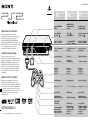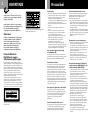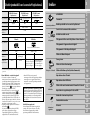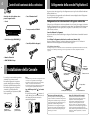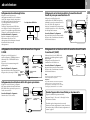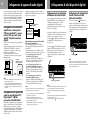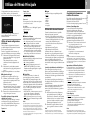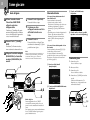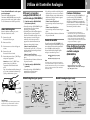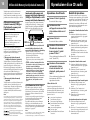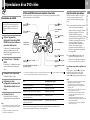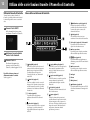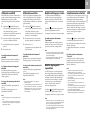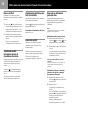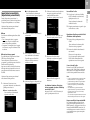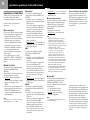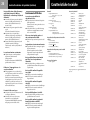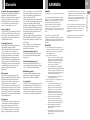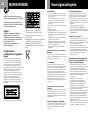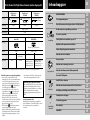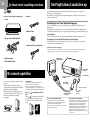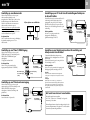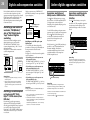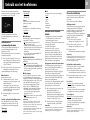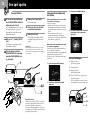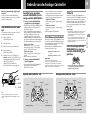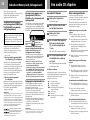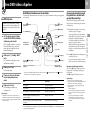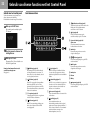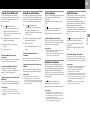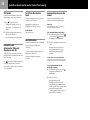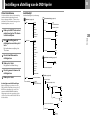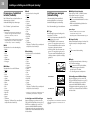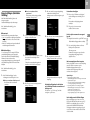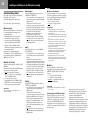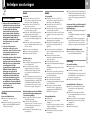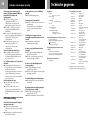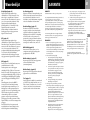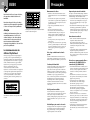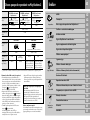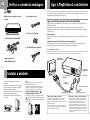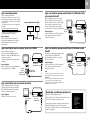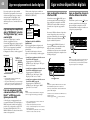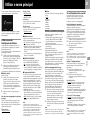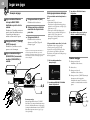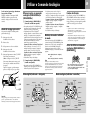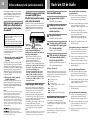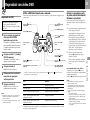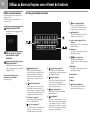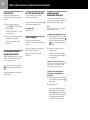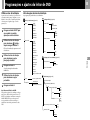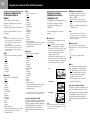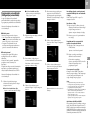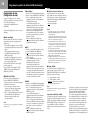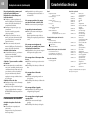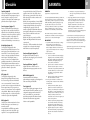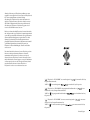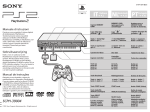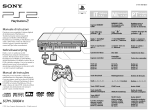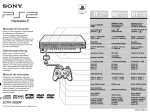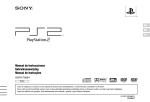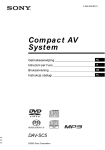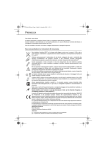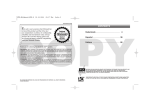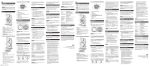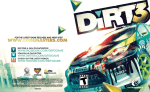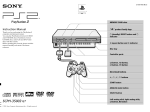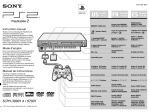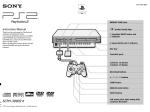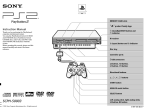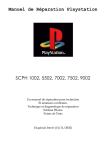Download SCPH-35004 GT
Transcript
3-070-918-51(1) IT Italiano ➔ P.2 NL Nederlands ➔ P.22 PT Português ➔ P.42 Ingressi MEMORY CARD MEMORY CARD (geheugenkaart)sleuven Ranhuras para o MEMORY CARD Logo della linea prodotti “ ” ” Logo “ productfamilie Logótipo do grupo de ” produtos “ Tasto 1 (standby)/ RESET e 1 spia 1 (standby)/RESET toets en 1 indicator Botão 1 (standby)/ RESET e indicador 1 Tasto A (apertura) e A spia A (open) toets en A indicator Botão A (abrir) e indicador A Cassetto del disco Disc-lade Tabuleiro do disco Porta controller Controlleraansluitingen Portas de comando Tasto L2, tasto R2, tasto L1, tasto R1 L2-toets, R2-toets, L1-toets, R1-toets Botão L2, botão R2, botão L1 e botão R1 Tasti direzionali Richtingtoetsen Botões de direcção Tasti ¢ , a , ✕ , s ¢ , a , ✕ , s toetsen Botões ¢ , a , ✕ , s Tasto START START-toets Botão START Tasto modalità ANALOG (analogica) ANALOG-modeknop Botão do modo ANALOG (Analógico) SELECT-toets Linker analoge joystick, rechter analoge joystick, L3-toets, R3-toets Botão SELECT Manípulo analógico esquerdo, manípulo analógico direito , botão L3, botão R3 Manuale di istruzioni Grazie per avere acquistato il sistema informatico di intrattenimeno PlayStation®2. Tramite la presente console è possibile utilizzare CD-ROM e DVD-ROM formato PlayStation®2, CD-ROM formato PlayStation®, CD audio e DVD video. Prima di utilizzare la console, leggere il presente manuale e conservarlo per future consultazioni. Gebruiksaanwijzing Dank u voor uw aankoop van het PlayStation®2 computer entertainment system. Met dit toestel kunt u zowel PlayStation®2 CDROM’s en DVD-ROM’s alsook PlayStation® CD-ROM’s, audio CD’s en DVD video discs afspelen. Voor u het toestel in gebruik neemt, moet u deze gebruiksaanwijzing aandachtig lezen en bewaren zodat u ze later nog kunt raadplegen. Manual de instruções Obrigado por ter adquirido o sistema de entretenimento PlayStation®2. Com esta consola, pode ler discos CD-ROM e DVD-ROM no formato PlayStation®2, discos CD-ROM no formato PlayStation®, CDs de Audio e discos de Vídeo DVD. Antes de utilizar a consola, leia atentamente este manual e guarde-o para consultas futuras. Tasto SELECT (selezione) SCPH-35004 GT © 2001 Sony Computer Entertainment Inc. All rights reserved. Levetta analogica sinistra, levetta analogica destra, tasto L3, tasto R3 2 AVVERTENZE Precauzioni Onde evitare il rischio di incendi o scosse elettriche, non esporre l’apparecchio alla pioggia o all’umidità. Onde evitare il rischio di scosse elettriche, non aprire il rivestimento dell’apparecchio. Per eventuali riparazioni, rivolgersi esclusivamente a personale qualificato. Attenzione L’utilizzo di strumenti ottici con il presente prodotto aumenta il rischio di danni alla vista. Poiché il raggio laser di questo apparecchio è dannoso per la vista, non tentare di smontare il rivestimento. Per eventuali riparazioni, rivolgersi esclusivamente al personale qualificato. Prima di utilizzare la PlayStation®2, leggere attentamente quanto segue In alcuni soggetti si potrebbero manifestare attacchi epilettici causati da luci o immagini lampeggianti presenti nell’ambiente quotidiano. Tali persone potrebbero essere soggette a simili attacchi durante la visione di immagini televisive o durante l’utilizzo di videogiochi, inclusi i DVD video o i giochi riproducibili mediante la console PlayStation®2. Anche coloro che non sono mai stati soggetti ad attacchi epilettici potrebbero tuttavia soffrire di una forma di epilessia non manifesta. Consultare un medico prima di utilizzare la console PlayStation®2 se si soffre di epilessia o si manifesta uno qualsiasi dei seguenti sintomi durante la visione di programmi televisivi o l’utilizzo di videogiochi: disturbi visivi, contrazioni muscolari, altri movimenti involontari, perdita di conoscenza, stati confusionali e/o convulsioni. Questa etichetta è situata all’interno dell’alloggiamento protettivo dell’unità CD/DVD. Cura dei dischi Pulizia del rivestimento della console • Non lasciare i dischi in prossimità di fonti di calore né esporli alla luce solare diretta o ad eccessiva umidità. • Quando non vengono utilizzati, conservare i dischi nelle apposite custodie. L’impilazione o la conservazione in verticale dei dischi fuori dall’apposita custodia potrebbe provocarne l’incurvatura. • Non toccare la superficie dei dischi, tenerli afferrandoli dai bordi. • Non incollare carta né applicare nastri adesivi sui dischi. • Non scrivere sui dischi con evidenziatori e simili. • Eventuali impronte o polvere sui dischi potrebbero provocare la distorsione delle immagini o il peggioramento della qualità sonora. Assicurarsi che i dischi siano sempre puliti prima di utilizzarli. • Pulire i dischi utilizzando un panno morbido procedendo dal centro verso l’esterno. • Non utilizzare solventi quali benzine, detergenti disponibili in commercio non specifici per la pulizia dei CD o spray antistatici per la pulizia dei dischi in vinile, in quanto i dischi potrebbero venire danneggiati. Assicurarsi di aver disattivato l’alimentazione mediante l’interruttore MAIN POWER nella parte posteriore dell’apparecchio e di aver scollegato il cavo di alimentazione dalla presa di rete. • Per pulire il rivestimento della console, inumidire un panno morbido con una soluzione detergente neutra diluita con acqua, strizzare leggermente il panno, pulire la parte interessata del rivestimento, quindi asciugare con un panno asciutto. • Non utilizzare benzine o solventi in quanto potrebbero danneggiarne la superficie o provocarne lo sfaldamento del colore. Se si utilizza un panno per la polvere trattato chimicamente, seguire le istruzioni per l’uso in dotazione. Non conservare l’apparecchio in luoghi eccessivamente caldi Non lasciare la console in un’auto con i finestrini chiusi (specialmente in estate), in quanto il rivestimento potrebbe deformarsi e presentare problemi di funzionamento. Formazione di condensa Se l’apparecchio o i dischi vengono portati direttamente da un luogo freddo ad uno caldo, è possibile che sulla lente all’interno dell’apparecchio o sul disco inserito si formi della condensa e che di conseguenza la console non funzioni correttamente. In tal caso, rimuovere il disco e lasciare che la condensa evapori (l’evaporazione potrebbe richiedere parecchie ore). Se l’apparecchio continua a non funzionare correttamente, contattare il servizio clienti PlayStation appropriato al numero presente sulla scheda di registrazione del cliente, all’interno di ogni manuale del software formato PlayStation® e formato PlayStation®2, e al sito Web www.scee.com Non sottoporre l’apparecchio a urti violenti Non gettare, lasciare cadere né urtare l’apparecchio o i relativi accessori contro altri oggetti. Durante il trasporto, non sottoporre l’apparecchio a urti violenti in quanto il disco al suo interno potrebbe venire danneggiato o l’apparecchio stesso presentare problemi di funzionamento. Il presente apparecchio è stato classificato come prodotto CLASS 1 LASER. Cura del rivestimento della console Non applicare solventi né appoggiare materiali in gomma o vinile sulla superficie dell’apparecchio per periodi prolungati. Diversamente, la superficie in plastica potrebbe venire danneggiata o il colore sfaldarsi. Non smontare la console in nessun caso • Utilizzare la console PlayStation®2 conformemente alle istruzioni contenute nel presente manuale. Le suddette istruzioni non includono l’autorizzazione ad analizzare o modificare la console PlayStation®2 né ad analizzare o utilizzare le configurazioni dei suoi circuiti da parte dell’utente. • All’interno della console PlayStation®2 non vi sono parti che l’utente sia in grado di riparare. Lo smontaggio dell’apparecchio implica l’annullamento della garanzia. Vi è inoltre il rischio di esposizioni a radiazioni (laser) e a scosse elettriche. Note sulla sicurezza durante l’utilizzo del controller analogico (DUALSHOCK®2) e del controller analogico (DUALSHOCK®) • Se durante l’utilizzo del controller si avvertono stanchezza, leggeri disturbi o dolori alle mani e/o alle braccia, interrompere immediatamente l’uso dell’apparecchio. Se i sintomi persistono, consultare un medico. • Non tentare di utilizzare il controller se non con le mani. Non avvicinare eccessivamente il controller alla testa, alla faccia o ad altre parti del corpo. • L’utilizzo della funzione di vibrazione del controller analogico (DUALSHOCK®2) o del controller analogico (DUALSHOCK®) può aggravare determinate condizioni. Non utilizzare la funzione di vibrazione del controller analogico (DUALSHOCK®2) e del controller analogico (DUALSHOCK®) supportata dal software in caso di problemi alle ossa o alle giunture di mani o braccia. • Non utilizzare il controller analogico (DUALSHOCK®2) o il controller analogico (DUALSHOCK®) con software che supportano la funzione di vibrazione in caso di fratture o problemi alle ossa o ai muscoli di dita, mani, polsi o braccia. Le sollecitazioni causate dalle vibrazioni del controller potrebbero peggiorare tali situazioni. • Evitare l’uso prolungato del controller analogico (DUALSHOCK®2) e del controller analogico (DUALSHOCK®). Fare delle pause ad intervalli di circa 30 minuti. Dischi riproducibili con la console PlayStation®2 Logo del disco “ Colore del disco CD-ROM formato PlayStation®2 ”, logo PlayStation®2 e sigla “ ”, logo PlayStation®2 e sigla Argento Nero Audio + Video Dimensioni del disco 12 cm AVVERTENZE Logo PlayStation® e sigla Blu Contenuto IT CD-ROM formato PlayStation® Precauzioni Operazioni preliminari Dischi riproducibili con la console PlayStation®2 Controllo del contenuto della confezione Installazione della console CD audio DVD video Collegamenti Collegamento della console PlayStation®2 ad un televisore Logo del disco Collegamento di apparecchi audio digitali Il logo DVD è un marchio di fabbrica. Collegamento di altri dispositivi digitali Contenuto Dimensioni del disco Tempo di riproduzione Audio Audio + Video 12 cm 8 cm* (CD singolo) 12 cm 8 cm 74 min. 20 min. Circa 4 ore (per i DVD a lato singolo)/ circa 8 ore (per i DVD a lato doppio) Circa 80 minuti (per i DVD a lato singolo) / circa 160 minuti (per i DVD a lato doppio) * Se la console viene posizionata in verticale per la riproduzione di CD audio da 8 cm, assicurarsi di utilizzare l’adattatore opzionale. Sistemi DVD video e restrizioni regionali •La console è conforme al sistema di trasmissione nel formato standard PAL. Non è possibile riprodurre dischi registrati su altri standard (ad esempio NTSC) con la presente console (a meno che sul disco NTSC non sia riportato il simbolo ALL e non venga utilizzato un televisore compatibile NTSC). •Alcuni DVD video sono contrassegnati da numeri regionali quali ad esempio 2 . Il numero contenuto nel simbolo rappresenta il numero regionale dei lettori DVD su cui è possibile riprodurre il disco. I DVD video su cui non è riportato questo simbolo, o che non visualizzano il numero 2, non possono essere riprodotti con la presente console. •È inoltre possibile riprodurre i DVD dotati dell’etichetta ALL . Se si tenta di riprodurre altri tipi di DVD, sullo schermo apparirà il messaggio “Impossibile leggere il disco perché non compatibile con lo standard territoriale”. Utilizzo del Menù Principale Come giocare Utilizzo del Controller Analogico Videogioco / CD audio Riproduzione di un CD audio •Alcuni DVD che non riportano il contrassegno del codice regionale potrebbero comunque essere soggetti alle restrizioni territoriali e non essere quindi riproducibili con l’apparecchio. Nota sulle operazioni di riproduzione dei DVD Il presente apparecchio riproduce i DVD nel modo progettato dai rispettivi produttori di software. A seconda del tipo di DVD, alcune funzioni potrebbero non essere disponibili; fare riferimento alle istruzioni in dotazione con i DVD. Riproduzione di un DVD video Utilizzo delle varie funzioni tramite il Pannello di Controllo DVD video Impostazioni e regolazioni per il Lettore DVD Guida alla soluzione dei problemi Caratteristiche tecniche Dischi di forme particolari Non utilizzare CD di forme irregolari (ad esempio, CD a forma di cuore o di stella), diversamente l’apparecchio potrebbe presentare problemi di funzionamento. Utilizzo delle Memory Card (schede di memoria) Glossario Informazioni aggiuntive GARANZIA 2 2 3 4 4 4 6 6 7 8 9 10 10 11 12 15 19 20 21 21 Collegamenti DVD-ROM formato PlayStation®2 3 Indice 4 Controllo del contenuto della confezione Controllare che nella confezione siano presenti i seguenti articoli: Collegamento della console PlayStation®2 In questa sezione viene spiegato il tipo di collegamento necessario per l’ascolto dell’audio mediante i diffusori del televisore. Per il collegamento ad un apparecchio audio utilizzando i connettori digitali, vedere “Collegamento di apparecchi audio digitali” a pagina 6. • Cavo di alimentazione AC Collegamento ad un televisore dotato di ingresso audio/video • Console • Presa per connettore EURO-AV Collegare la console PlayStation ®2 al televisore utilizzando il cavo AV (audio/video integrato) in dotazione. Durante il collegamento dei cavi, assicurarsi di far corrispondere i cavi differenziati alle relative prese sugli apparecchi in base al colore: giallo (video) con giallo, rosso (audio destra) con rosso e bianco (audio sinistra) con bianco. Una volta effettuato il collegamento Impostare il televisore sulla modalità di ingresso adeguato. Fare riferimento al manuale di istruzioni del televisore. Se si effettua il collegamento ad un televisore a wide screen (formato 16:9) • Controller analogico (DUALSHOCK®2) • Cavo AV (audio/video integrato) Impostare “Dimensioni Schermo” nel menù configurazione di sistema su “16:9”. Per ulteriori informazioni sul menù configurazione di sistema, vedere a pagina 7. Se il televisore è monofonico Non collegare le spine rosse. Se si desidera ascoltare sia l’audio di sinistra che quello di destra da un televisore monofonico, utilizzare un cavo audio di tipo da fono doppio a fono singolo (da stereo a monofonico) disponibile in commercio (opzionale). EXPANSION BAY (vano espansione) • Manuale di istruzioni • GRAN TURISMO®3 A-spec Interruttore MAIN POWER (accensione) Installazione della Console Connettore DIGITAL OUT (OPTICAL) La console può essere installata in posizione orizzontale e in posizione verticale. Per installare l’apparecchio in posizione verticale, utilizzare la base verticale (per PlayStation®2) SCPH-10040 E (opzionale). Per installare l’apparecchio in posizione orizzontale, è possibile utilizzare la base orizzontale (per PlayStation®2) SCPH10110 E (opzionale). Installazione in posizione orizzontale Installazione in posizione verticale Connettore ~AC IN Note Se installata in una posizione diversa da quella orizzontale o verticale, la console potrebbe essere danneggiata. Non cambiare la posizione della console (da orizzontale a verticale o viceversa) durante il funzionamento. Diversamente il disco inserito potrebbe essere danneggiato o la console presentare problemi di funzionamento. Logo della linea prodotti “ del disco ” sul cassetto Il logo della linea prodotti “ ” presente sul cassetto del disco può essere ruotato in modo che si adatti alla posizione orizzontale o verticale dell’apparecchio. al connettore AV MULTI OUT alla presa di rete Cavo AV (audio/video integrato) Cavo di alimentazione AC Avvertenza sulle immagini residue Nota sull’oscillazione delle immagini Se le immagini statiche o i fermi immagine quali ad esempio i menù DVD, le schermate di configurazione o le immagini in modo di attesa vengono visualizzati per un periodo prolungato sullo schermo del televisore, è possibile che si verifichino immagini residue. Gli schermi televisivi sono maggiormente soggetti a questo fenomeno rispetto ad altri tipi di display. Non utilizzare la console in modo tale che questo tipo di fenomeno possa verificarsi. È possibile che con alcuni televisori o monitor le immagini oscillino durante l’utilizzo della console PlayStation®2. Non si tratta di problemi di funzionamento o di fabbricazione della console PlayStation®2, ma di un problema tecnico del televisore/monitor. Se si verificasse tale problema, contattare il servizio clienti PlayStation appropriato al numero presente sulla scheda di registrazione del cliente, all’interno di ogni manuale del software formato PlayStation® e formato PlayStation®2, e al sito Web www.scee.com 5 ad un televisore Collegamento ad un videoregistratore Una volta effettuato il collegamento Regolare correttamente le impostazioni di funzionamento del televisore e del videoregistratore. Fare riferimento al manuale di istruzioni del televisore e del videoregistratore. Collegare la console PlayStation®2 al connettore Euro-AV (SCART) del televisore utilizzando la presa per connettore Euro-AV e il cavo AV (audio-video integrato) in dotazione, assicurandosi di far corrispondere i colori delle spine del cavo AV ai corrispondenti al fori della presa del connettore. Se si riproducono DVD video Videoregistratore Televisore Una volta effettuato il collegamento Console PlayStation®2 al connettore AV MULTI OUT connettore Euro-AV Impostare il televisore sulla corretta modalità d’ingresso video. Fare riferimento al manuale di istruzioni del televisore. Collegare direttamente Collegamento ad un televisore dotato di connettore di ingresso S VIDEO Collegamento ad un televisore dotato di connettore Euro-AV tramite il cavo Euro-AV (SCART) Collegare la console PlayStation®2 al connettore d’ingresso S VIDEO del televisore utilizzando il cavo S VIDEO SCPH-10060 E (opzionale). In questo modo si otterranno immagini di qualità migliore. Utilizzando il cavo Euro-AV SCPH-10142 (opzionale), è possibile migliorare la qualità delle immagini. Collegare la console PlayStation®2 al connettore Euro-AV del televisore. Una volta effettuato il collegamento Impostare il televisore sulla corretta modalità all’ingresso d’ingresso video (ad esempio “S VIDEO”). S VIDEO all’ingresso audio (sinistra) Una volta effettuato il collegamento al connettore AV MULTI OUT Impostare il televisore sulla corretta modalità d’ingresso video. Fare riferimento al manuale di istruzioni del televisore. all’ingresso audio (destra) Nota al connettore Euro-AV al connettore AV MULTI OUT C Il cavo Euro-AV supporta solo all’uscita video per software PlayStation®2 e PlayStation®. Importante! Per riprodurre DVD Video sulla console PlayStation®2, utilizzare un altro cavo che supporti l’uscita video per PlayStation®2, come ad esempio il cavo AV (audio/ video integrato), l’adattatore RFU o il cavo S VIDEO. Collegamento ad un televisore dotato di ingresso per antenna Collegare la console PlayStation®2 all’ingresso dell’ antenna del televisore tramite l’adattatore RFU SCPH-10072 C (opzionale). In questo caso, l’audio sarà monofonico. Quando l’apparecchio viene attivato per la prima volta Una volta effettuato il collegamento Appare la schermata di impostazione iniziale. Impostare “Lingua”, “Fuso orario” e “Ora legale” in base alle istruzioni a schermo. Sintonizza la tua TV sul canale 36. al connettore AV MULTI OUT C all’ingresso per antenna È possibile regolare le impostazioni in un secondo momento, nel menù configurazione di sistema. Per ulteriori informazioni, vedere “Utilizzo del menù configurazione di sistema” a pagina 7. IT Collegamenti Collegare la console PlayStation®2 al videoregistratore tramite il cavo AV in dotazione (audio/video integrato) facendo corrispondere i colori delle spine alle prese del videoregistratore. Se il videoregistratore è monofonico, non collegare la spina rossa. Tuttavia, per la riproduzione di DVD video, non collegare la console al videoregistratore in quanto il colore potrebbero apparire disturbato; collegare la console direttamente al televisore. Collegamento ad un televisore dotato di connettore Euro-AV tramite la presa per connettore Euro-AV 6 Collegamento di apparecchi audio digitali In questa sezione viene spiegato come collegare la console PlayStation®2 ad apparecchi audio dotati di connettori digitali come ad esempio, uscita ottica Dolby Digital (AC-3). Utilizzando ricevitori e amplificatori digitali, è possibile usufruire di caratteristiche quali l’audio a più canali e surround. Collegamento ad un ricevitore o amplificatore, ad una piastra “MD (per minidischi)” o ad una piastra “DAT (per nastri audio digitali)” dotati di connettore digitale Utilizzare un cavo digitale ottico disponibile in commercio. Nel menù configurazione di sistema, impostare “DIGITAL OUT (OPTICAL)” nel menù configurazione di sistema su “On”(Attiva) (impostazione predefinita). Per ulteriori informazioni sul menù configurazione di sistema, vedere a pagina 7. Pannello posteriore MAIN POWER ~ Ricevitore o amplificatore, piastra MD o piastra DAT DIGITAL INPUT AC IN DIGITAL OUT (OPTICAL) AV MULTI OUT OPTICAL Note • Fare inoltre riferimento alle istruzioni in dotazione con l’apparecchio da collegare. • Non è possibile effettuare direttamente registrazioni audio digitali di dischi registrati nei formati Dolby Digital, DTS o MPEG AUDIO utilizzando una piastra MD o DAT. Collegamento ad un apparecchio audio con decodificatore DTS*, Dolby Digital** o MPEG incorporato (solo DVD video) Effettuando il collegamento ad un apparecchio audio con decodificatore DTS, Dolby Digital o MPEG incorporato (opzionale), è possibile riprodurre l’audio registrato sui DVD video nel formato Dolby Digital (AC-3), DTS o MPEG AUDIO per ottenere l’effetto audio di cinema o sale da concerti. Collegare l’apparecchio tramite il connettore DIGITAL OUT (OPTICAL) utilizzando un cavo digitale ottico (opzionale). Console PlayStation®2 Cavo digitale ottico (opzionale) Apparecchio audio con decodificatore DTS, Dolby Digital o MPEG incorporato Diffusori Impostazioni necessarie per il lettore DVD della console PlayStation®2 A seconda degli apparecchi da collegare, è necessario effettuare alcune impostazioni sul lettore DVD. Per ulteriori informazioni sull’utilizzo della schermata di impostazione, vedere a pagina 15. • Se si collega un apparecchio audio con decodificatore DTS incorporato Impostare “DIGITAL OUT (OPTICAL)” su “On”(Attiva), quindi impostare “DTS” su “On”(Attiva) nella schermata “Audio”. • Se si collega un apparecchio audio con decodificatore Dolby Digital incorporato Impostare “DIGITAL OUT (OPTICAL)” su “On”(Attiva), quindi impostare “Dolby Digital” su “On”(Attiva) nella schermata “Audio”. • Se si collega un apparecchio audio con decodificatore MPEG incorporato Impostare “DIGITAL OUT (OPTICAL)” su “On”(Attiva), quindi impostare “MPEG” su “On”(Attiva) nella schermata “Audio”. Collegamento di altri dispositivi digitali Collegamento di un dispositivo utilizzando l’interfaccia i.LINK Il connettore S400 i.LINK nella parte anteriore dell’apparecchio può essere utilizzato per il collegamento di un dispositivo i.LINK compatibile (IEEE 1394). Fare inoltre riferimento alle istruzioni in dotazione con il dispositivo da collegare. Il connettore i.LINK non fornisce alimentazione a dispositivi esterni. Alcuni dispositivi esterni che devono essere alimentati tramite il connettore S400 i.LINK non funzioneranno correttamente se collegati alla console PlayStation®2. Fare riferimento alle istruzioni per la configurazione e per l’uso dell’apparecchio audio da collegare. * “DTS” e “DTS Digital Out” sono marchi di fabbrica di Digital Theater Systems, Inc. ** Fabbricato su licenza da Dolby Laboratories. “Dolby” e il simbolo della doppia D sono marchi di fabbrica di Dolby Laboratories. Pubblicazioni private inedite. ©1992-1997 Dolby Laboratories. Tutti i diritti riservati. Le porte del connettore USB nella parte anteriore dell’apparecchio possono essere utilizzate per il collegamento di un dispositivo USB compatibile. Fare inoltre riferimento alle istruzioni in dotazione con il dispositivo da collegare. Il connettore S400 i.LINK della PlayStation®2 supporta velocità di trasmissione fino a 400 Mbps. Tuttavia, la velocità effettiva varia a seconda della velocità di trasmissione supportata dal dispositivo collegato i.LINK compatibile. Connettore USB Nota Non è garantito che tutti i prodotti USB compatibili funzionino con la console PlayStation®2. Per ulteriori informazioni, consultare inoltre il manuale dell’utente del prodotto compatibile con USB. Connettore S400 i.LINK Nota Nota Collegamento di un dispositivo tramite l’interfaccia USB (Universal Serial Bus) Non è garantito che tutti i prodotti i.LINK funzionino con la console PlayStation®2. Per ulteriori informazioni, consultare inoltre il manuale dell’utente del prodotto i.LINK. i.LINK è un marchio di fabbrica dello standard IEEE 13941995 e delle relative revisioni. i.LINK e il logo i.LINK “ “ sono marchi di fabbrica. 7 Utilizzo del Menù Principale Formato data x Lingua •GG/MM/AAAA •AAAA/MM/GG •MM/GG/AAAA Selezionare la lingua tra quelle disponibili: Fuso orario Per impostare l’ora locale, selezionare il paese e, se necessario, la città. Ora legale Dal menù principale è possibile passare al menù configurazione di sistema o alla schermata browser. Utilizzo del menù configurazione di sistema Tramite il menù configurazione di sistema è possibile effettuare l’impostazione del sistema per la console PlayStation®2. Anche se l’apparecchio viene disattivato, le impostazioni effettuate non vengono annullate. 1 ...... Selezionare “Configurazione di Sistema” tramite i tasti direzionali su e giù, quindi premere il tasto ✕. Sullo schermo del televisore viene visualizzato il menù configurazione di sistema. 2 ...... Selezionare la voce desiderata tramite i tasti direzionali su e giù, quindi premere il tasto ✕. Le impostazioni predefinite sono sottolineate. x Regolazione Orologio Per effettuare la regolazione dell’orologio. 1 ...... Utilizzare i tasti direzionali su e giù per impostare il mese, quindi premere il tasto direzionale a destra. Effettuare la stessa procedura per impostare il giorno, l’anno, l’ora, i minuti e i secondi. Per tornare al menù precedente, premere il tasto direzionale a sinistra. 2 ...... Premere il tasto ✕ sincronizzandosi con un orologio che segna l’ora esatta. È possibile selezionare le impostazioni opzionali per l’orologio Selezionare “Regolazione Orologio” tramite i tasti direzionali su e giù, quindi premere il tasto ¢. È possibile effettuare l’impostazione delle voci opzionali riportate di seguito. Formato ora •24 ore •12 ore Impostare tale voce su “Ora legale” quando questa è in vigore. •Ora solare •Ora legale x Dimensioni Schermo Selezionare la modalità di visualizzazione in base al televisore da collegare. •4:3 : selezionare questa voce se alla console viene collegato un televisore standard. • Schermo Intero : selezionare questa voce se alla console viene collegato un televisore standard. Le bande nere nelle parti superiore e inferiore dello schermo verranno tagliate. •16:9 : selezionare questa voce se alla console viene collegato un televisore a wide screen. x DIGITAL OUT (OPTICAL) Selezionare dal menù configurazione di sistma DIGITAL OUT (OPTICAL). •On : selezione predefinita. • Off : quando è selezionata questa voce la DIGITAL OUT (OPTICAL), non è attiva. L’interferenza del segnale digitale su quello analogico è minima. x Uscita Video Se il televisore, il monitor o lo schermo di proiezione dispongono di un connettore di ingresso RGB o di connettori di ingresso video component (Y, CB/PB, CR/PR) conformi ai segnali di uscita della console, selezionare questa voce. Se si effettua il collegamento della console utilizzando il cavo AV (audio/video integrato) in dotazione o un cavo S VIDEO (opzionale), non è necessario selezionare questa voce. •Y Cb/Pb Cr/Pr : selezionare questa voce se la console viene collegata ai connettori di ingresso video component del televisore. •RGB : selezionare questa voce se la console viene collegata al connettore di ingresso RGB del televisore. Nota È possibile riprodurre i software formato PlayStation® e formato PlayStation®2 nel modo RGB o nel modo Y Cb/Pb Cr/ Pr. Tuttavia, la console PlayStation®2 è stata progettata per non tenere conto dell’impostazione di “Uscita video component” nel menù configurazione di sistema ed emettere tutti i software DVD video nel formato Y Cb/Pb Cr/Pr. Se si riproduce un DVD e questa voce è impostata su “RGB”, il colore risulterà disturbato. • Inglese • Francese • Spagnolo • Tedesco • Italiano • Olandese • Portoghese Utilizzo della schermata browser Tramite la schermata browser è possibile effettuare le seguenti operazioni. •Controllo/copia/eliminazione dei dati di gioco contenuti nella memory card (scheda di memoria) (8 MB) (per PlayStation®2) o nella memory card (scheda di memoria) •Avvio del software formato PlayStation® o PlayStation®2 •Riproduzione di un CD audio •Riproduzione di un DVD video Selezionare “Browser” utilizzando i tasti direzionali su e giù, quindi premere il tasto ✕. Sullo schermo del televisore viene visualizzata la schermata browser. Memory card (scheda di memoria) (8 MB) (per PlayStation®2), le memory card (scheda di memoria) o i dischi inseriti nella console vengono visualizzati come icone. Controllo delle informazioni relative alla versione È possibile controllare la versione della console, del browser, del lettore CD, del driver PlayStation e del lettore DVD. Una volta nel menù principale, premere il tasto ¢. Funzione di autodiagnostica La console PlayStation®2 dispone di una funzione di autodiagnostica che regola automaticamente le impostazioni del lettore DVD in modo da ottenere le migliori prestazioni possibili. In caso di problemi durante la riproduzione di DVD video, utilizzare la funzione di autodiagnostica in modo da aggiornare le impostazioni del lettore DVD. 1 ...... Selezionare “Unità” tramite i tasti direzionali su e giù, quindi premere il tasto ¢. 2 ...... Selezionare “On” tramite i tasti direzionali su e giù, quindi premere il tasto ✕. 3 ...... Inserire un disco. L’apparecchio avvia automaticamente la funzione di autodiagnostica. Nota L’impostazione della funzione di autodiagnostica torna automaticamente su “Off” (impostazione predefinita) se viene premuto il tasto 1/RESET o avviata la riproduzione di un disco formato PlayStation® o formato PlayStation®2 o di un DVD video. Impostazione del Driver PlayStation® Controllo/copia/eliminazione dei dati di gioco È possibile copiare i dati di gioco da una memory card (scheda di memoria) (8 MB) (per PlayStation®2) o da una memory card (scheda di memoria) ad un’altra oppure eliminare i dati non desiderati. Non è tuttavia possibile copiare i dati di gioco di software formato PlayStation®2 su memory card SCPH-1020 E. Dopo aver inserito la memory card (scheda di memoria) (8 MB) (per PlayStation®2) o la memory card (scheda di memoria), procedere come segue: 1 ...... Selezionare l’icona relativa alla memory card (scheda di memoria) (8 MB) (per PlayStation®2) o alla memory card (scheda di memoria) in cui sono contenuti i dati di gioco che si desidera controllare/copiare/ eliminare, quindi premere il tasto ✕. 2 ...... Controllare/copiare/eliminare i dati di gioco seguendo le istruzioni a schermo. Nota Il “Driver PlayStation®” è un programma per il caricamento di software formato PlayStation®. 1 ..... Selezionare “Driver PlayStation®” tramite i tasti direzionali, quindi premere il tasto ¢. 2 ..... Selezionare la voce desiderata tramite i tasti direzionali, quindi premere il tasto ✕. Non rimuovere la memory card (scheda di memoria) (8 MB) (per PlayStation®2) o la memory card (scheda di memoria) durante la copia o la eliminazione dei dati di gioco. L’impostazione della voce “Driver PlayStation ®” torna automaticamente su “Normale” (impostazione predefinita) se viene premuto il tasto 1/RESET o disattivato l’apparecchio. Velocità Disco • Normale : selezione predefinita. • Veloce : è possibile ridurre il tempo di caricamento dei software formato PlayStation®. È possibile che a seconda del software l’impostazione non abbia alcun effetto o che il software non venga caricato. In tal caso, selezionare “Normale”. Texture Mapping • Normale : selezione predefinita. • Fluido : durante la riproduzione di determinati software formato PlayStation®, è possibile rendere più nitide le immagini. È possibile che a seconda del software l’impostazione non abbia alcun effetto. In tal caso, selezionare “Normale” Nota IT Collegamenti Se l’apparecchio viene attivato senza che sia stato inserito un disco, sullo schermo del televisore viene visualizzato il menù principale. 8 Come giocare Avvio del gioco Schermate di avvio 1 Attivare la console tramite 4 Premere il tasto A (apertura). l’interruttore MAIN POWER nella parte posteriore dell’apparecchio. Il cassetto del disco si apre. 5 Posizionare un disco nell’apposito vassoio con il lato dell’etichetta rivolto verso l’alto. L’indicatore 1 (standby) nella parte anteriore dell’apparecchio si illumina in rosso ad indicare che l’apparecchio si trova in modalità di attesa. 2 Premere il tasto 1 (standby)/ 6 Premere il tasto A. Il cassetto del disco si chiude. Viene visualizzata la schermata 2 o 3 ed è possibile avviare il gioco. RESET. L’indicatore 1 si illumina in verde e viene visualizzata la schermata di avvio. Nota 3 Collegare il controller analogico (DUALSHOCK®2) o il controller analogico (DUALSHOCK®) alla console. Impostare il controller analogico (DUALSHOCK®2) o il controller analogico (DUALSHOCK®) sulla modalità consentita dal software (pagina 9). Per ulteriori informazioni, consultare il manuale del software. Se la console viene attivata senza che vi siano dischi inseriti Viene visualizzata la schermata 1. • Se viene inserito un disco formato PlayStation®2 o PlayStation® dopo che è stata visualizzata la schermata 1, appare la schermata 2 o 3 ed è possibile iniziare a giocare. • È possibile passare al menù configurazione di sistema o alla schermata browser dalla schermata 1 (per ulteriori informazioni, vedere “Utilizzo del menù principale” a pagina 7). 4 È inserito un disco che non è possibile riprodurre con la console PlayStation®2. Se la console viene attivata quando vi è un disco inserito Viene visualizzata la schermata 2, 3 o 4, a seconda del tipo di disco inserito. Se viene visualizzata la schermata 4, è possibile che il disco inserito non sia di formato PlayStation® o PlayStation®2. Controllare il tipo di disco (pagina 3). 1 Non vi sono dischi inseriti (menù principale). 1 3 È inserito un CD-ROM formato PlayStation®. Termine del gioco 1 ...... Premere il tasto A. Il vassoio del disco si apre. 2 ...... Rimuovere il disco. 3 ...... Premere il tasto A. Il vassoio del disco si chiude. 4 ...... Premere il tasto 1/RESET per circa due secondi. L’indicatore di alimentazione 1 si illumina in rosso e l’apparecchio entra nella modalità di attesa. 2 3 4,6 Riavvio del gioco 5 Premere leggermente il tasto 1/RESET (assicurarsi di non tenere premuto il tasto in quanto la console entrerebbe nella modalità di attesa). Fare attenzione a non premere accidentalmente il tasto 1/RESET durante il gioco in quanto questo verrebbe riavviato. 2 È inserito un DVD-ROM/CD-ROM formato PlayStation®2. 4 1,3 2 9 Utilizzo del Controller Analogico Se non si intende utilizzare la console per un periodo prolungato 1 Controller analogico (DUALSHOCK®2) (in dotazione/opzionale) •Il controller analogico (DUALSHOCK®2) può essere utilizzato con software formato PlayStation®2 e PlayStation®. •È possibile passare dalla modalità digitale a quella analogica e viceversa. Quando il controller è in modalità analogica i tasti e le levette opereranno in modo analogico a condizione che il software prescelto lo supporti. Per ulteriori informazioni, fare riferimento al manuale del software. Come cambiare gioco Quando si desidera cambiare gioco, non è necessario disattivare la console. 1 ...... Premere il tasto A. Il cassetto del disco si apre. 2 ...... Rimuovere il disco. 3 ...... Posizionare un nuovo disco nell’apposito Software formato PlayStation®2 Tasti direzionali/tasti ¢ , a , ✕ , s/levetta analogica sinistra/levetta analogica destra/ tasti L1, R1, L2, R2 cassetto. 4 ...... Premere il tasto A. Il cassetto del disco si chiude. • È possibile passare dalla modalità digitale a quella analogica e viceversa. Se si utilizza la modalità analogica, sarà possibile usufruire della funzione analogica tramite i seguenti tasti descritti nella figura. reimpostare l’apparecchio. Attenzione: se il tasto 1/RESET viene premuto a lungo, è possibile che l’apparecchio entri nella modalità di attesa. Dopo la visualizzazione delle schermate di avvio, viene visualizzata la schermata 2 o 3 ed è possibile iniziare a giocare. Levetta analogica sinistra/levetta analogica destra •È possibile utilizzare la funzione di vibrazione con questo Controller. 2 Controller analogico (DUALSHOCK®) (opzionale) •Il controller analogico (DUALSHOCK®) è compatibile con software formato PlayStation®2 e PlayStation®. Il controller analogico (DUALSHOCK®2) e il controller analogico (DUALSHOCK®) dispongono entrambi della funzione di vibrazione se tale funzione è supportata dal software utilizzato. La funzione di vibrazione può essere impostata su On o su Off tramite la schermata di opzione del software. Software formato PlayStation®2 Levetta analogica sinistra/levetta analogica destra Software formato PlayStation® Levetta analogica sinistra/levetta analogica destra •È possibile utilizzare la funzione di vibrazione con questo Controller. Note • Se i controller analogici (DUALSHOCK®2) e (DUALSHOCK®) non vengono utilizzati, disattivare l’apparecchio o scollegare i controller dall’apparecchio. • Prima di utilizzare la funzione di vibrazione, leggere la sezione “Note sulla sicurezza durante l’utilizzo del controller analogico (DUALSHOCK®2) e del controller analogico (DUALSHOCK®)” a pagina 2. Cambio di modalità Il controller analogico (DUALSHOCK®2) e il controller analogico (DUALSHOCK®) possono essere utilizzati in due modalità premendo il tasto ANALOG (modalità analogica). Passando dalla modalità digitale a quella analogica si accenderà la spia rossa: Software formato PlayStation® 5 ...... Premere brevemente il tasto 1/RESET per Funzione di vibrazione Prima di utilizzare il controller analogico (DUALSHOCK®2) e il controller analogico (DUALSHOCK®) Modalità digitale (spia: spenta) Xx Modalità analogica (spia: rossa) Nota Si noti tuttavia che per alcuni software l’impostazione avviene automaticamente. In questi casi, la funzione del tasto di modalità ANALOG (analogica) viene sostituita dal software. Per ulteriori informazioni, fare riferimento al manuale del software. Modalità digitale (spia: spenta) Ruotare una volta le levette con i pollici disegnando un cerchio, come mostrato nella figura sopra. Non piegare le levette. Modalità analogica (spia: rossa) Tasto L2 5 Tasto L2 Tasto L1 1,4 Tasto L1 Tasto R2 Tasto Tasto SELECT START Tasto Tasto SELECT START Tasto R1 Tasto R2 Tasto R1 Tasto ¢ Tasto ¢ 2,3 Tasti direzionali Suggerimento Per i giochi suddivisi in più dischi, seguire le procedure dei punti da 1 a 4 per cambiare i dischi. Per ulteriori informazioni, consultare il manuale del software. Tasti direzionali Tasto ✕ Tasto ✕ Tasto s Tasto modalità ANALOG (analogica) Tasto a Tasto a Spia modalità : spenta Levetta analogica di sinistra/tasto L3* Tasto modalità ANALOG (analogico) Tasto s Levetta analogica di destra/tasto R3* Spia modalità : rossa * I tasti R3 e L3 funzionano quando viene premuta la levetta. IT Videogioco / CD audio Disattivare l’alimentazione tramite l’interruttore MAIN POWER (accensione) nella parte posteriore della console, quindi scollegare il cavo di alimentazione AC dalla presa di rete. Differenze tra il controller analogico (DUALSHOCK®2) e il controller analogico (DUALSHOCK®) 10 Riproduzione di un CD audio Utilizzo delle Memory Card (scheda di memoria) Tramite le memory card (scheda di memoria) (8 MB) (per PlayStation®2) o le memory card (scheda di memoria) (entrambi i tipi opzionali), è possibile salvare e caricare i dati di gioco e altri dati. Differenze tra memory card (scheda di memoria) (8 MB) (per PlayStation®2) e memory card (scheda di memoria) Quando si riproducono software formato PlayStation®2, utilizzare memory card (scheda di memoria) (8 MB*) (per PlayStation®2) (1). Quando si riproducono software formato PlayStation®, utilizzare memory card (scheda di memoria) (2). Per la console PlayStation®, i dati di gioco vengono misurati in “blocchi di memoria” mentre per la console PlayStation®2 tali dati vengono misurati in “KB” (kilobyte). * 8 MB = 8.000 KB 1 Memory card (scheda di memoria) (8 MB) (per PlayStation®2) (opzionale) Tramite le memory card (scheda di memoria) (8 MB) (per PlayStation®2) è possibile salvare e caricare dati di gioco da software formato PlayStation®2. Ogni memory card (scheda di memoria) (8 MB) (per PlayStation®2) è in grado di contenere circa 8 MB di dati di gioco, tuttavia una parte di memoria potrebbe venire utilizzata per le informazioni di controllo dei file. 2 Memory card (scheda di memoria) (opzionale) Tramite le memory card (scheda di memoria) è possibile salvare e caricare dati di gioco da software formato PlayStation®. Ogni memory card (scheda di memoria) è in grado di contenere 120 KB (15 blocchi di memoria) di dati di gioco. Nota Non è possibile copiare i dati su una memory card (scheda di memoria) (8 MB) (per PlayStation®2) o su una memory card (scheda di memoria) che non dispone di memoria a sufficienza. Prima di avviare la riproduzione, controllare la quantità di spazio necessario per salvare il gioco e la quantità di spazio disponibile sulla memory card da 8 MB (per PlayStation®2) o sulla memory card. Per determinare la quantità di spazio necessaria al salvataggio dei dati relativi ad un determinato gioco, controllare il manuale del software. è una tecnologia, protetta da copyright contro la riproduzione illegale, creata da Sony Corp. Il marchio non implica necessariamente la compatibilità con altri prodotti con marchio “MAGICGATE”. Inserimento della memory card memory card (scheda di memoria) (8 MB) (per PlayStation®2) e della memory card (scheda di memoria) Inserire la memory card (scheda di memoria) (8 MB) (per PlayStation®2) o la memory card (scheda di memoria) nell’ingresso MEMORY CARD, con il lato della freccia rivolto verso l’alto. Riproduzione di un CD audio 1 Premere il tasto A (apertura). Il cassetto del disco si apre. 2 Posizionare un disco nell’apposito vassoio con il lato di riproduzione rivolto verso il basso. 3 Premere il tasto A. Ingresso MEMORY CARD 1 Ingresso MEMORY CARD 2 Note sull’utilizzo della memory card (scheda di memoria) (8 MB) (per PlayStation®2) o della memory card (scheda di memoria) con il multitap •Quando si utilizza software formato PlayStation®2, si deve usare il multitap (per PlayStation®2) SCPH-10090 E. Quando si utilizza software formato PlayStation®, si deve usare il multitap SCPH1070 E . • Quando si utilizza il multitap SCPH-1070 E fare attenzione ad inserire la memory card (scheda di memoria) (8 MB) (per PlayStation®2) o memory card (scheda di memoria) nell’ingresso opposto alla porta nella quale è stato inserito il multitap. Ad esempio: se si inserisce il SCPH-1070 E multitap nella porta controller 1 inserire la Memory Card nell’ingresso 2 e viceversa. Diversamente, i dati potrebbero venire persi. Copia/eliminazione dei dati di gioco È possibile copiare i dati di gioco da una memory card (scheda di memoria) (8 MB) (per PlayStation®2) o da una memory card (scheda di memoria) all’altra o eliminare i dati non desiderati. Tuttavia, non è possibile copiare i dati di gioco dei software formato PlayStation®2 sulla memory card (scheda di memoria). È possibile controllare, copiare e eliminare i dati di gioco nella schermata Browser. Per ulteriori informazioni su tale schermata, vedere la sezione “Controllo/copia/eliminazione dei dati di gioco” a pagina 7. Nota Non è possibile salvare o caricare i dati di gioco nella schermata Browser. Per ulteriori informazioni sul salvataggio o il caricamento dei dati di gioco, consultare il manuale del software. Il cassetto del disco si chiude. 4 Selezionare l’icona relativa al CD audio nella schermata browser (pagina 7), quindi premere il tasto ✕. Viene visualizzata la schermata “CD audio” (Audio CD). 5 Selezionare l’icona numerata corrispondente al brano interessato tramite i tasti direzionali, quindi premere il tasto ✕. Viene visualizzata la schermata di funzionamento del CD e la riproduzione ha inizio. Utilizzo del lettore CD Durante la riproduzione di un disco, selezionare il pulsante nella schermata di funzionamento del CD utilizzando i tasti direzionali di destra e di sinistra. Quindi premere il tasto ✕. :per avviare la riproduzione. :per effettuare una pausa. :per arrestare la riproduzione. :per individuare l’inizio del brano corrente o precedente. M :per avanzare rapidamente. m :per riavvolgere. > :per individuare l’inizio del brano successivo. N X x . Modalità di riproduzione È possibile modificare i modi di riproduzione. Come impostazione predefinita, per “Modalità di riproduzione” viene selezionato “Normale” e per “Ripeti” viene selezionato “Off” (Non Attivo). Selezionare l’icona relativa al CD audio nella schermata browser, quindi premere il tasto f per modificare le impostazioni. Per riprodurre i brani desiderati nell’ordine desiderato 1 ... Selezionare “Modalità di riproduzione” tramite i tasti direzionali su e giù, quindi premere il tasto ✕. 2 ...... Selezionare “Programma” tramite i tasti direzionali di destra e di sinistra, quindi premere il tasto ✕. 3 ...... Selezionare il numero del brano desiderato tramite i tasti direzionali, quindi premere il tasto ✕. Ripetere questo punto finché non sono stati selezionati tutti i brani che si desidera riprodurre. 4 ...... Premere il tasto a per tornare alla schermata browser. Per riprodurre i brani in ordine casuale 1 ...... Selezionare “Modalità di riproduzione” tramite i tasti direzionali su e giù, quindi premere il tasto ✕. 2 ...... Selezionare “Casuale” tramite i tasti direzionali di destra e di sinistra, quindi premere il tasto ✕. 3 ...... Premere il tasto a per tornare alla schermata browser. Per riprodurre tutti i brani in modo ripetuto 1 ...... Selezionare “Ripeti” tramite i tasti direzionali su e giù, quindi premere il tasto ✕. 2 ...... Selezionare “Tutti” tramite i tasti direzionali di destra e di sinistra, quindi premere il tasto ✕. 3 ...... Premere il tasto a per tornare alla schermata browser. Per riprodurre un brano in modo ripetuto 1 ...... Selezionare “Ripeti” tramite i tasti direzionali su e giù, quindi premere il tasto ✕. 2 ...... Selezionare “1” tramite i tasti direzionali di destra e di sinistra, quindi premere il tasto ✕. 3 ...... Premere il tasto a per tornare alla schermata browser. 11 Riproduzione di un DVD video Alcuni DVD potrebbero non consentire l’accesso ad alcune funzioni perché non disponibili o soggette a restrizioni. Fare riferimento alle istruzioni in dotazione al DVD. Ripristino della riproduzione Quando il pannello di controllo (pagina 12) non è visualizzato, è possibile utilizzare i DVD direttamente tramite i tasti del controller. Il lettore memorizza il punto in cui il disco è stato messo in pausa, in questo modo è possibile riavviare la riproduzione da quel punto. Tasto L2: (pagina 14) (Cerca) Tasto R1: > (Cerca successivo) Tasto L1: . (Cerca precedente) Tasto ¢: (pagina 13) DUALSHOCK 2 Tasti direzionali: Controllo Cursore L’indicatore 1 si illumina in verde e viene visualizzata la schermata di avvio. 3 Premere il tasto A (apertura). (Menù DVD) Tasto a: Annulla/x (Stop) L’indicatore 1 (standby) nella parte anteriore si illumina in rosso ad indicare che l’apparecchio si trova in modalità di attesa. 2 Premere il tasto 1 (standby) / RESET. (Cerca) Tasto ✕: Esegui Tasto L3*: (pagina 13) (Opzione sottotitoli) Tasto SELECT: visualizzazione del pannello di controllo (pagina 12) Tasto s: (pagina 13) (Menù titolo) Tasto R3*: (pagina 13) (Opzioni audio) Tasto START: N (Esegui)/X (Pausa) * Se si utilizza il controller senza il tasto L3 o R3, è possibile selezionare la funzione (Opzioni audio) utilizzando il pannello di controllo (vedere a pagina 12). (Opzione sottotitoli) o la funzione Il cassetto del disco si apre. 4 Posizionare un disco nell’apposito vassoio con il lato di riproduzione rivolto verso il basso. 5 Premere il tasto A. Il cassetto del disco si chiude e l’apparecchio avvia la riproduzione. Note • A seconda del DVD, è possibile che sullo schermo del televisore venga visualizzato un menù DVD (vedere a pagina 13). • Se si preme il tasto A dopo la riproduzione, viene visualizzata la schermata browser. 1 ...... Durante la riproduzione di un disco, premere il tasto a per arrestare la riproduzione. 1 Attivare l’apparecchio utilizzando l’interruttore MAIN POWER (accensione) nella parte posteriore della console. Tasto R2: (pagina 14) Viene visualizzato il messaggio “Premere [Esegui] per riprendere la visione. Per ricominciare dall’inizio, premere nuovamente [Stop] e poi [Esegui].”, quindi il pannello di controllo (pagina 12) viene visualizzato sullo schermo del televisore. Se viene visualizzato il messaggio “Impossibile utilizzare la funzione di ripristino. Selezionando Esegui, il programma ricomincerà dall’inizio.”, la funzione di ripristino della riproduzione non è disponibile. 2 ...... Selezionare N (Esegui) tramite i tasti direzionali, quindi premere il tasto ✕. Il lettore avvia la riproduzione dal punto in cui è stato arrestato il disco al punto 1. Per effettuare la riproduzione dall’inizio del disco Dopo il punto 1, selezionare x (Stop), quindi premere il tasto ✕. Il punto in cui è stata arrestata la riproduzione viene cancellato. Selezionare N (Esegui), quindi premere il tasto ✕. Note Per Effettuare quanto segue Arrestare la riproduzione Premere il tasto a. Effettuare una pausa Premere il tasto START. Riprendere la riproduzione dopo una pausa Premere il tasto START. Passare al capitolo successivo nella modalità di riproduzione continua Premere il tasto R1. Passare al capitolo precedente nella modalità di riproduzione continua Premere il tasto L1 due volte. Grazie al menù a schermo (pannello di controllo) è possibile utilizzare varie funzioni. Per il funzionamento del pannello di controllo, vedere a pagina 12. • È possibile che su alcuni DVD la funzione di ripristino della riproduzione non sia disponibile. • A seconda del punto in cui si è arrestato il disco, è possibile che l’apparecchio riavvii la riproduzione da un diverso punto. • Il punto in cui è stato arrestato il disco viene cancellato se: – il cassetto del disco viene aperto – Tenendo premuto il tasto 1/ RESET (ripristino) sulla parte anteriore della console si passa alla modalità di attesa. – l’alimentazione viene disattivata utilizzando l’interruttore MAIN POWER (accensione) nella parte posteriore dell’apparecchio – la riproduzione viene avviata dopo la selezione di un titolo o di un capitolo IT Videogioco / CD audio / DVD video Riproduzione di un DVD Utilizzo del DVD direttamente mediante il controller 12 Utilizzo delle varie funzioni tramite il Pannello di Controllo Utilizzo del Pannello di Controllo Elenco delle voci del menù di Controllo Tramite il menù a schermo (Pannello di Controllo) è possibile utilizzare varie funzioni. Le funzioni disponibili variano a seconda del disco. 9 Visualizzazione capitolo (pagina 14) Durante la riproduzione di un disco, è possibile controllare il numero del titolo corrente e del capitolo corrente sullo schermo del televisore. 0 Guida (pagina 14) Sullo schermo del televisore viene visualizzato l’elenco dei tasti del controller. 1 Premere il tasto SELECT. Sullo schermo del televisore viene visualizzato il Pannello di Controllo. qa Vai al capitolo (pagina 14) / Tasti numerici È possibile selezionare il numero del capitolo che si desidera ricercare. qs . Cerca precedente È possibile passare al capitolo precedente nella modalità di riproduzione continua. 2 Selezionare la voce desiderata tramite i tasti direzionali. qd 3 Premere il tasto ✕. Per ulteriori informazioni su ciascuna voce del Pannello di Controllo, vedere le pagine 13 e 14. 1 È possibile selezionare alcune voci direttamente tramite il controller Vedere a pagina 11. 2 Menù DVD (pagina 13) Alcuni DVD consentono di selezionare il contenuto del disco utilizzando un menù. Quando vengono riprodotti tali DVD, è possibile selezionare la lingua dei sottotitoli, dell’audio, ecc. utilizzando il menù DVD. Menù titolo (pagina 13) I DVD sono suddivisi in video o musicali chiamate “titoli”. Quando viene riprodotto un DVD contenente vari titoli, è possibile selezionare il titolo desiderato utilizzando il menù titolo. 3 O Indietro (pagina 13) È possibile tornare alla schermata precedente del menù DVD e del menù titolo. 4 Opzioni audio (pagina 13) Se i brani contenuti nel DVD sono registrati in più lingue, è possibile selezionare la lingua desiderata durante la riproduzione del DVD. 5 6 Opzione Multi-angle (pagina 13) Se nel DVD le scene sono state registrate da diversi angoli di inquadratura (multiangle), è possibile selezionare tra i vari angoli disponibili. Opzione sottotitoli (pagina 13) Se il DVD contiene i sottotitoli, in qualsiasi momento durante la riproduzione è possibile cambiare la lingua e attivarli o disattivarli. 7 Vai al titolo (pagina 14) È possibile selezionare il numero del titolo che si desidera cercare. 8 Imposta (pagina 15) Tramite la schermata di impostazione è possibile effettuare le impostazioni iniziali, regolare immagini e audio e impostare le varie uscite. È inoltre possibile impostare la lingua dei sottotitoli e della schermata di impostazione, determinare limiti di riproduzione per i minori. / Cerca (pagina 14) È possibile individuare rapidamente un determinato punto sul DVD controllando le immagini. qf > Cerca successivo È possibile passare al capitolo successivo nella modalità di riproduzione continua. qg N Esegui qh X Pausa qj x Stop (Arresto) qk Rallentatore (pagina 14) È possibile individuare un punto sul DVD controllando lentamente le immagini sullo schermo. 13 Utilizzo del menù titolo Modifica della lingua per l’audio Visualizzazione dei sottotitoli Alcuni DVD video consentono di selezionare il proprio contenuto mediante un apposito menù. Mediante questo menù sarà possibile selezionare la lingua dei sottotitoli, dell’audio ecc. 1 ...... Selezionare (Menù DVD) tramite i tasti direzionali, quindi premere il tasto ✕. I DVD sono suddivisi in determinate sezioni video o musicali chiamate “titoli”. Quando si riproduce un DVD che contiene vari titoli è possibile mediante il “Menù titolo” selezionare quello desiderato. 1 ...... Selezionare (Menù titolo) tramite i tasti direzionali, quindi premere il tasto ✕. Se il DVD contiene brani multilingue, è possibile selezionare la lingua desiderata durante la riproduzione di un DVD video. Le lingue selezionabili variano a seconda del DVD. Sullo schermo del televisore viene visualizzato il menù DVD. Il contenuto del menù varia a seconda del disco. Sullo schermo del televisore viene visualizzato il menù titolo. Il contenuto del menù varia a seconda del disco. Ad ogni pressione del tasto ✕, la lingua cambia. Nei DVD in cui sono stati registrati i sottotitoli sarà possibile poterli attivare o disattivare in qualunque momento della riproduzione. Con i DVD contenenti sottotitoli multilingue, in qualsiasi momento durante la riproduzione è possibile cambiare la lingua dei sottotitoli e attivarli o disattivarli. Ad esempio, è possibile selezionare la lingua che si desidera imparare e attivare i sottotitoli per una migliore comprensione. È possibile selezionare direttamente “Opzioni audio” Selezionare (Opzione sottotitoli) tramite i tasti direzionali, quindi premere il tasto ✕. 2 ...... Premere i tasti direzionali per selezionare la voce che si desidera modificare. 3 ...... Per modificare ulteriori voci, ripetere il punto 2. 4 ...... Premere il tasto ✕. È possibile visualizzare direttamente il menù DVD Quando non viene visualizzato il Pannello di Controllo, premere il tasto ¢ del controller. Se si desidera selezionare la lingua per il Menù DVD È possibile modificare l’impostazione selezionando “Impostazione lingua”, quindi “Menù DVD”. Per ulteriori informazioni, vedere a pagina 16. 2 ...... Per selezionare il titolo che si desidera riprodurre, premere i tasti direzionali. 3 ...... Premere il tasto ✕. L’apparecchio avvia la riproduzione del titolo selezionato. È possibile visualizzare direttamente il menù titolo Quando non viene visualizzato il Pannello di Controllo, premere il tasto s del controller. Per tornare alla schermata precedente del menù titolo Selezionare O (Indietro), quindi premere il tasto ✕. È possibile che questa funzione non sia disponibile su alcuni DVD. Note Per tornare alla schermata precedente del menù DVD Selezionare O (Indietro), quindi premere il tasto ✕. È possibile che questa funzione non sia disponibile su alcuni DVD. Note • Il menù DVD potrebbe non essere disponibile su alcuni DVD. • A seconda del DVD, è possibile che nelle istruzioni in dotazione con il disco il “Menù DVD” venga chiamato semplicemente “Menù”. • Su alcuni DVD potrebbe non essere possibile selezionare il titolo. • A seconda del DVD, è possibile che nelle istruzioni in dotazione con il DVD il “Menù titolo” venga chiamato semplicemente “Menù” o “Titolo” e che il messaggio “Premere ENTER.” venga inoltre espresso come “Premere SELECT.” Selezionare (Opzioni audio) tramite i tasti direzionali, quindi premere il tasto ✕. Premere il tasto R3 del controller quando il Pannello di Controllo non è visualizzato. Ad ogni pressione del tasto, la lingua cambia. Note • A causa della configurazione di alcuni DVD, potrebbe non essere possibile cambiare lingua anche se il DVD contiene brani multilingue. • È possibile che durante la riproduzione di un DVD l’audio cambi quando viene cambiato titolo. Modifica degli angoli di inquadratura Se nel DVD le scene sono state registrate da diversi angoli di inquadratura (multi-angle), sarà possibile cambiare angolo di riproduzione. Ad esempio, durante la riproduzione di una scena di un treno in movimento, è possibile visualizzare la stessa scena dal finestrino sinistro o da quello destro senza che il movimento venga interrotto. Selezionare (Opzione Multi-angle) tramite i tasti direzionali, quindi premere il tasto ✕. Ad ogni pressione del tasto ✕, l’angolo cambia. Note • Il numero di angoli varia a seconda del disco o da scena a scena. Per ogni scena è possibile cambiare tanti angoli quanti ne sono stati registrati per quella scena. • A causa della configurazione di alcuni DVD, potrebbe non essere possibile cambiare angoli anche se sul DVD ne sono stati registrati diversi. È possibile selezionare la lingua dei sottotitoli e attivarli o disattivarli. Le lingue selezionabili variano a seconda del DVD. È possibile selezionare direttamente “Sottotitoli” Premere il tasto L3 del controller quando il pannello di controllo non è visualizzato. È possibile selezionare la lingua dei sottotitoli e attivarli o disattivarli. Note • Se il DVD in fase di riproduzione non contiene sottotitoli, questi non vengono visualizzati. • A causa della configurazione di alcuni DVD, potrebbe non essere possibile attivare i sottotitoli anche se presenti sul DVD. • A seconda del DVD, potrebbe non essere possibile disattivare i sottotitoli. • Il tipo e il numero di lingue per i sottotitoli varia a seconda del disco. • A causa della configurazione di alcuni DVD, potrebbe non essere possibile cambiare i sottotitoli anche se il DVD contiene sottotitoli multilingue. • È possibile che durante la riproduzione di un DVD i sottotitoli cambino quando viene cambiato titolo. IT DVD video Utilizzo del menù DVD 14 Utilizzo delle varie funzioni tramite il Pannello di Controllo (continua) Ricerca dei titoli Utilizzando i tasti numerici è possibile selezionare il numero del titolo che si desidera ricercare. 1 ...... Selezionare Visualizzazione dell’elenco dei tasti del controller Ricerca di un determinato punto del disco Sullo schermo del televisore viene visualizzato l’elenco dei tasti del controller. È possibile individuare rapidamente un determinato punto del disco controllando le immagini mediante la riproduzione al rallentatore. (Vai al capitolo) tramite i tasti direzionali, quindi premere il tasto ✕. Selezionare (Guida) tramite i tasti direzionali, quindi premere il tasto ✕. L’indicazione “Vai al capitolo - -” viene visualizzata sullo schermo del televisore. Per disattivare la visualizzazione dell’elenco 2 ...... Utilizzando i tasti numerici, inserire un numero a 2 cifre corrispondenti al numero del titolo. Il lettore avvia la riproduzione in corrispondenza del titolo selezionato. Visualizzazione delle informazioni durante la riproduzione di un disco Durante la riproduzione di un disco, è possibile controllare sullo schermo del televisore il numero del titolo corrente e del capitolo corrente. Selezionare (Visualizzazione capitolo) tramite i tasti direzionali, quindi premere il tasto ✕. Ad ogni pressione del tasto ✕, è possibile attivare o disattivare la visualizzazione. Premere il tasto ✕. Nota A seconda del DVD alcune delle operazioni descritte potrebbero non essere disponibili. Individuazione rapida di un punto (Cerca) Ricerca dei capitoli Utilizzando i tasti numerici è possibile selezionare il numero del capitolo che si desidera ricercare. Utilizzare i tasti numerici per inserire un numero a 2 cifre corrispondenti al capitolo. Il lettore avvia la riproduzione in corrispondenza del capitolo selezionato. 1 ...... Durante la riproduzione di un disco, selezionare (Cerca avanti) o (Cerca indietro) utilizzando i tasti direzionali. 2 ...... Per individuare un punto, tenere premuto il tasto ✕. Una volta individuato il punto desiderato, rilasciare il tasto per tornare alla velocità di riproduzione normale. È inoltre possibile utilizzare i tasti del controller Premere il tasto R2 (Successivo) o L2 (Precedente) del controller quando il Pannello di Controllo non è visualizzato. Individuazione di un punto controllando lentamente sullo schermo le immagini (Riproduzione al rallentatore) 1 ...... Durante la riproduzione di un disco, selezionare (Rallentatore) utilizzando i tasti direzionali. 2 ...... Premere il tasto ✕. La riproduzione al rallentatore viene avviata. Una volta individuato il punto desiderato, selezionare N (Esegui), quindi premere il tasto ✕ per tornare alla velocità di riproduzione normale . È inoltre possibile riprendere la riproduzione premendo il tasto START. 15 Impostazioni e regolazioni per il Lettore DVD Tramite questa schermata è possibile effettuare le impostazioni iniziali, come ad esempio la regolazione audio/video e delle varie uscite. È inoltre possibile selezionare la lingua dei sottotitoli, determinare i limiti di riproduzione per i minori ecc. Le impostazioni predefinite sono sottolineate. Impostazione Lingua (pagina 16) OSD Menù DVD (Imposta) utilizzando i tasti direzionali, quindi premere il tasto ✕. 4:3 LETTER BOX 4:3 PAN SCAN Off DNR Spagnolo DNR1 Olandese DNR2 Aumento contrasto +2 Inglese +1 Francese 0 Tedesco –1 Italiano –2 Spagnolo Olandese On Visualizzazione Off Danese Sullo schermo del televisore viene visualizzata la schermata di impostazione. Svedese Impostazione Personalizzata (pagina 17) Finlandese Norvegese Pausa Auto Fotogramma Portoghese 3 Selezionare la voce principale Russo desiderata utilizzando i tasti direzionali. Protezione visione programmi , Cinese Giapponese Opzioni Lingua , 4 Premere il tasto ✕. 5 Selezionare la voce desiderata 16:9 Formato TV Tedesco Portoghese 2 Selezionare La voce principale selezionata viene evidenziata. Inglese Impostazione Schermo (pagina 16) Francese Italiano 1 Premere il tasto SELECT per visualizzare il Pannello di Controllo sullo schermo del televisore. IT Elenco delle voci della schermata di impostazione DVD video Utilizzo della schermata di impostazione Audio (pagina 18) Audio (come per Menù DVD) Uscita Audio Digitale Sottotitoli Segui Audio (come per Menù DVD) DIGITAL OUT (OPTICAL) On utilizzando i tasti direzionali. Dolby Digital On Off 6 Premere il tasto ✕. Off DTS On Off Dopo aver modificato le impostazioni DVD Per salvare le modifiche, accertarsi di aver estratto il DVD prima di premere il tasto 1/ RESET (ripristino) o di spegnere la console con l’interruttore MAIN POWER (accensione). Le modifiche apportate non saranno salvate se la console viene resettata o spenta senza prima estrarre il DVD. MPEG On Off Selezione Automatica Brano On Off Volume DVD +2 +1 Normale 16 Impostazioni e regolazioni per il Lettore DVD (continua) Impostazione della lingua delle schermate o delle tracce audio (Impostazione lingua) Tramite “Impostazione lingua” è possibile selezionare la lingua per le indicazioni a schermo o per le tracce audio. Le impostazioni predefinite sono sottolineate. Selezionare “Impostazione lingua” nella schermata di impostazione. Note • Se viene selezionata una lingua che non è presente nel DVD, per le impostazioni di “Menù DVD”, “Audio” e “Sottotitoli” viene selezionata automaticamente una delle lingue presenti. • A seconda del DVD, è possibile che l’apparecchio non avvii la riproduzione con la lingua selezionata anche se è stata selezionata una lingua in “Menù DVD”, “Audio” o “Sottotitoli”. x Audio Per la selezione della lingua per la traccia audio. • Inglese • Francese • Tedesco • Italiano • Spagnolo • Olandese • Danese • Svedese • Finlandese • Norvegese • Portoghese • Russo • Cinese • Giapponese • Opzioni lingua Se viene selezionato “Opzioni lingua”, viene visualizzato l’elenco delle lingue. Selezionare una lingua dall’elenco. x OSD x Sottotitoli Per la selezione della lingua per le indicazioni a schermo. • Inglese • Francese • Tedesco • Italiano • Spagnolo • Olandese • Portoghese Per la selezione della lingua dei sottotitoli. • Segui audio* • Inglese • Francese • Tedesco • Italiano • Spagnolo • Olandese • Danese • Svedese • Finlandese • Norvegese • Portoghese • Russo • Cinese • Giapponese • Opzioni lingua Se viene selezionato “Opzioni lingua”, viene visualizzato l’elenco delle lingue. Selezionare una lingua dall’elenco. x Menù DVD Per la selezione della lingua per il menù DVD. • Inglese • Francese • Tedesco • Italiano • Spagnolo • Olandese • Danese • Svedese • Finlandese • Norvegese • Portoghese • Russo • Cinese • Giapponese • Opzioni lingua Se viene selezionato “Opzioni lingua”, viene visualizzato l’elenco delle lingue. Selezionare una lingua dall’elenco. Impostazione del modo dello schermo del televisore (Impostazione schermo) Tramite “Impostazione schermo” è possibile effettuare varie impostazioni per lo schermo del televisore. Le impostazioni predefinite sono sottolineate. Selezionare “Impostazione schermo” nella schermata di impostazione. x Formato TV Per selezionare la dimensione del formato del televisore da collegare. • 16:9 : selezionare questa voce se alla console viene collegato un televisore a wide screen. • 4:3 LETTER BOX : selezionare questa voce se alla console viene collegato un televisore standard. In questo caso appariranno bande nelle parti superiore e inferiore dello schermo. • 4:3 PAN SCAN : selezionare questa voce se alla console viene collegato un televisore standard. In questo caso le immagini vengono visualizzate automaticamente sullo schermo intero e le parti in eccesso verranno tagliate. 16:9 4:3 LETTER BOX Se l’immagine riprodotta presenta disturbi o interferenze, impostare questa voce su “DNR1” o su “DNR2”. • Off (Non attiva) : impostazione predefinita. • DNR1 : rende nitida l’immagine riducendo il disturbo. • DNR2 : rende l’immagine ulteriormente nitida riducendo il disturbo. Note • È possibile che selezionando “DNR2” appaia un’immagine residua. In tal caso, selezionare “Off” (Non Attiva). • A seconda del DVD, è possibile che il risultato della funzione DNR sia limitato. x Aumento contrasto Per rendere più o meno nitido il contorno delle immagini. Maggiore è il valore, più nitido sarà il contorno. • +2 • +1 • 0 : impostazione predefinita. • -1 • -2 x Visualizzazione Per attivare o disattivare la visualizzazione sullo schermo del televisore delle informazioni riguardanti la riproduzione. • On (Attiva) : quando si utilizza il lettore DVD, sullo schermo del televisore viene visualizzato per qualche secondo lo stato di riproduzione. • Off (Non Attiva) : lo stato di riproduzione non viene visualizzato. Dopo aver modificato le impostazioni DVD * Se viene selezionato “Segui audio”, la lingua dei sottotitoli cambia in base alla lingua selezionata per la traccia audio. 4:3 PAN SCAN Dopo aver modificato le impostazioni DVD Per salvare le modifiche, accertarsi di aver estratto il DVD prima di premere il tasto 1/ RESET (ripristino) o di spegnere la console con l’interruttore MAIN POWER (accensione). Le modifiche apportate non saranno salvate se la console viene resettata o spenta senza prima estrarre il DVD. x DNR (Digital Noise Reduction, riduzione del disturbo) Nota A seconda del DVD, potrebbe venire selezionato automaticamente “4:3 LETTER BOX” invece di “4:3 PAN SCAN” e viceversa. Per salvare le modifiche, accertarsi di aver estratto il DVD prima di premere il tasto 1/ RESET (ripristino) o di spegnere la console con l’interruttore MAIN POWER (accensione). Le modifiche apportate non saranno salvate se la console viene resettata o spenta senza prima estrarre il DVD. 17 x Se si è già registrato un codice Viene visualizzata la schermata di conferma del codice. Ignorare il punto 2. Tramite “Impostazione personalizzata” è possibile impostare le condizioni di riproduzione. Le impostazioni predefinite sono sottolineate. 5 ...... Utilizzando i tasti direzionali, selezionare una regione geografica come livello standard di limitazione della riproduzione, quindi premere il tasto ✕. Per la selezione delle immagini nella modalità di pausa. • Auto : le immagini, inclusi i soggetti in movimento, vengono visualizzate senza tremolii. Impostazione predefinita. • Fotogramma : le immagini, inclusi i soggetti in movimento, vengono visualizzate ad alta risoluzione. x Protezione visione programmi È possibile limitare la riproduzione di alcuni DVD in base all’età degli utenti. Tramite la funzione “Protezione visione programmi” è possibile impostare un livello di limitazione della riproduzione. Impostare un codice e un livello di limitazione della riproduzione per impedire la visione da parte dei minori di un determinato contenuto del DVD. 2 ...... Eseguire quanto descritto ai punti 2 e 3 per inserire un nuovo codice. 2 ...... Inserire un codice di 4 cifre utilizzando i tasti numerici. x Se non è stato inserito un codice Viene visualizzata la schermata di registrazione del codice. direzionali, quindi premere il tasto ✕. Riproduzione di un disco protetto dal livello di limitazione della riproduzione 1 ...... Inserire il disco, quindi premere il tasto Viene visualizzata la schermata della “Protezione visione programmi”. 2 ...... Inserire il codice di 4 cifre utilizzando i tasti numerici. 3 ...... Per confermare il codice, inserirlo di nuovo utilizzando i tasti numerici. È possibile impostare il livello di limitazione della riproduzione e modificare il codice. 7 ...... Selezionare il livello desiderato utilizzando i tasti direzionali, quindi premere il tasto ✕. Il lettore avvia la riproduzione. Una volta arrestata la riproduzione del DVD, il livello di limitazione della riproduzione torna al valore originale. Se non si ricorda il codice Premere il tasto SELECT, quindi inserire il numero a 4 cifre “7444” quando la schermata del Protezione visione programmi richiede il codice. Il codice precedente viene cancellato. Note 4 ...... Selezionare “Regione” utilizzando i tasti programmi” utilizzando i tasti direzionali, quindi premere il tasto ✕. 6 ...... Selezionare “Livello” utilizzando i tasti START. Selezionare “Impostazione personalizzata” nella schermata di impostazione. 1 ...... Selezionare “Protezione visione Codice” utilizzando i tasti direzionali, quindi premere il tasto ✕. Viene visualizzata la schermata di modifica del codice. Selezionare “Impostazione personalizzata” nella schermata di impostazione. x Pausa Per modificare il codice 1 ...... Dopo il punto 3, selezionare “Modifica Minore è il livello, maggiore è la limitazione. direzionali, quindi premere il tasto ✕. Per disattivare la funzione di Protezione visione programmi e riprodurre il DVD dopo aver inserito il codice Impostare “Livello” su “Off” (Non Attivo) al punto 7, quindi premere il tasto ✕. • Se vengono riprodotti DVD che non dispongono della funzione di Protezione visione programmi, non è possibile limitare la riproduzione sul presente lettore. • Se non viene impostato il codice, non è possibile modificare le impostazioni per la limitazione della riproduzione. • A seconda del DVD, è possibile che durante la riproduzione del disco venga richiesto di cambiare il livello di protezione. In tal caso, inserire il codice, quindi cambiare il livello. Una volta arrestata la riproduzione del DVD, il livello di limitazione della riproduzione torna al valore originale. Dopo aver modificato le impostazioni DVD Per salvare le modifiche, accertarsi di aver estratto il DVD prima di premere il tasto 1/ RESET (ripristino) o di spegnere la console con l’interruttore MAIN POWER (accensione). Le modifiche apportate non saranno salvate se la console viene resettata o spenta senza prima estrarre il DVD. IT DVD video Impostazioni personalizzate (Impostazione personalizzata) 18 Impostazioni e regolazioni per il Lettore DVD (continua) Impostazioni per l’audio (Audio) Tramite “Audio” è possibile impostare l’audio in base alle condizioni di riproduzione. Le impostazioni predefinite sono sottolineate. Selezionare “Audio” nella schermata di impostazione. x Uscita audio digitale Per selezionare i segnali di uscita audio quando si effettua il collegamento ad apparecchi quali: • Apparecchio digitale quale un ricevitore (amplificatore) dotato di connettore digitale • Apparecchio audio con decodificatore incorporato (Dolby Digital, DTS o MPEG) • Piastra DAT o MD, tramite il connettore DIGITAL OUT (OPTICAL) utilizzando un cavo di collegamento digitale ottico. Per ulteriori informazioni sui collegamenti, vedere a pagina 6. Non è possibile regolare le voci “Dolby Digital”, “DTS” e “MPEG” se “DIGITAL OUT (OPTICAL)” viene impostato su “Off” (Non Attiva). x DIGITAL OUT (OPTICAL) Per selezionare i segnali di uscita da emettere tramite il connettore DIGITAL OUT (OPTICAL). Viene selezionata la voce che è stata impostata nel menù configurazione di sistema. • On (Attivo) : impostazione predefinita. Se viene selezionato “On”(Attiva), è possibile impostare “Dolby Digital”, “DTS” e “MPEG”. • Off (Non Attivo) : quando l’apparecchio non emette i segnali audio tramite il connettore DIGITAL OUT (OPTICAL), il circuito analogico viene influenzato minimamente dal circuito digitale. Nota Se viene selezionato “Off” (Non Attiva), non è possibile impostare “Dolby Digital”, “DTS” e “MPEG”. x Dolby Digital Per selezionare i segnali Dolby Digital da emettere tramite il connettore DIGITAL OUT (OPTICAL). • On (Attivo) : se la console è collegata ad un apparecchio audio con decodificatore Dolby Digital incorporato. Se la console è collegata ad un apparecchio audio privo di decodificatore Dolby Digital incorporato, non impostare su questa voce. Altrimenti, quando vengono riprodotte tracce audio Dolby Digital, dai diffusori viene emesso un rumore molto forte (o non viene emesso alcun suono) dannoso per l’udito o per i diffusori. • Off (Non Attivo) : se la console è collegata ad un apparecchio audio privo di decodificatore Dolby Digital incorporato. x DTS Per selezionare i segnali DTS da emettere tramite il connettore DIGITAL OUT (OPTICAL). • On (Attivo) : se la console è collegata ad un apparecchio audio con decodificatore DTS incorporato. Se la console è collegata ad un apparecchio audio privo di decodificatore DTS incorporato, non impostare su questa voce. Altrimenti, quando vengono riprodotte tracce audio DTS, dai diffusori viene emesso un rumore molto forte (o non viene emesso alcun suono) dannoso per l’udito o per i diffusori. • Off (Non Attivo) : se la console è collegata ad un apparecchio audio privo di decodificatore DTS incorporato. x MPEG Per selezionare i segnali MPEG AUDIO da emettere tramite il connettore DIGITAL OUT (OPTICAL). • On (Attivo): se la console è collegata ad un apparecchio audio con decodificatore MPEG incorporato. Se la console è collegata ad un apparecchio audio privo di decodificatore MPEG incorporato, non impostare su questa voce. Altrimenti, quando vengono riprodotte tracce audio MPEG, dai diffusori viene emesso un rumore molto forte (o non viene emesso alcun suono) dannoso per l’udito o per i diffusori. • Off (Non Attivo) : se la console è collegata ad un apparecchio audio privo di decodificatore MPEG incorporato. x Selezione Automatica Brano Per dare priorità alla traccia audio contenente il maggior numero di canali quando vengono riprodotti DVD su cui sono registrati più formati audio (PCM, DTS ,Dolby Digital o MPEG AUDIO). • On (Attivo) : per dare priorità. • Off (Non Attivo) : per non dare priorità. Dopo aver modificato le impostazioni DVD Per salvare le modifiche, accertarsi di aver estratto il DVD prima di premere il tasto 1/ RESET (ripristino) o di spegnere la console con l’interruttore MAIN POWER (accensione). Le modifiche apportate non saranno salvate se la console viene resettata o spenta senza prima estrarre il DVD. Note • Se questa voce viene impostata su “On” (Attivo), è possibile che la lingua cambi a seconda delle impostazioni di “Audio” in “Impostazione lingua”. L’impostazione di “Selezione Automatica Brano” ha maggiore priorità rispetto alle impostazioni di “Audio” in “Impostazione lingua” (pagina 16). • Se “DIGITAL OUT (OPTICAL)” viene impostato su “On”(Attivo) e “DTS” su “Off” (Non Attivo) in “Impostazione audio”, le tracce audio DTS non vengono riprodotte neanche se questa voce viene impostata su “On”(Attivo) e il canale audio con il numero maggiore viene registrato nel formato DTS. • Se le tracce audio PCM, DTS, Dolby Digital e MPEG AUDIO hanno lo stesso numero di canali, l’apparecchio seleziona le tracce audio PCM, Dolby Digital, DTS e MPEG AUDIO seguendo questo ordine. • A seconda del DVD, è possibile che il canale audio con priorità sia già stato determinato. In tal caso, non è possibile dare priorità al formato DTS, Dolby Digital o MPEG AUDIO selezionando “On” (Attivo). x Volume DVD Se il livello di uscita audio del DVD è basso, è possibile alzare il volume del DVD. (Nota: DIGITAL OUT (OPTICAL) deve essere impostato su “Off” (Non Attivo) per accedere a questa funzione.) • +2 : è possibile alzare il volume. • +1 : è possibile alzare il volume. • Normale : volume audio originale. Impostazione predefinita. Nota A seconda del DVD, è possibile che selezionando “+1” o “+2” l’audio risulti distorto. Per questo prodotto viene utilizzata una tecnologia di protezione del copyright protetta da rivendicazioni di metodo di alcuni brevetti negli Stati Uniti e di altri diritti di proprietà posseduti da Macrovision Corporation ed altri proprietari di diritti. L’utilizzo di questa tecnologia di protezione del copyright deve essere autorizzato da Macrovision Corporation ed è destinato esclusivamente all’uso domestico o ad altri scopi di visione limitati, a meno che non sia altrimenti autorizzato da Macrovision Corporation. Sono proibiti lo smontaggio e la modifica. 19 Guida alla soluzione dei problemi Immagini 1 Se durante l’utilizzo della console si presenta uno dei seguenti problemi, consultare la presente guida alla soluzione dei problemi per tentare di risolvere il problema. Se il problema persiste, contattare il servizio clienti PlayStation® appropriato al numero presente sulla scheda di registrazione del cliente, all’interno di ogni manuale del software formato PlayStation® e formato PlayStation®2, e al sito Web www.scee.com. 2 Assicurarsi che il cavo di alimentazione AC collegato alla console e alla presa di rete e il televisore (o il videoregistratore) o gli accessori in dotazione siano collegati correttamente all’apparecchio. 3 In caso di problemi durante l’esecuzione di un DVD: in casi rari, alcuni DVD potrebbero non funzionare correttamente con la PlayStation®2. Questo inconveniente è dovuto principalmente a cambiamenti nel processo di fabbricazione o nella codificazione del software del DVD. In caso di problemi, prova a riavviare l’unità DVD. Se i problemi persistono, o per ulteriori informazioni contatta l’editore del DVD oppure telefona al numero del servizio clienti PlayStation®, che potrai trovare sulla Scheda di Registrazione. Alimentazione Non è possibile attivare l’alimentazione. , Assicurarsi che il cavo di alimentazione AC sia collegato saldamente. , La console non è attivata. Attivarla utilizzando l’interruttore MAIN POWER (accensione) nella parte posteriore della console. Le immagini non vengono visualizzate. L’audio non viene emesso. , Assicurarsi che la console sia collegata al televisore (o al videoregistratore) tramite il cavo AV (audio/video integrato). , Assicurarsi di attivare la console e il televisore (o il videoregistratore). , Assicurarsi di selezionare l’ingresso video del televisore (o del videoregistratore). , Assicurarsi che il cavo AV (audio/video integrato) sia collegato saldamente. , Assicurarsi che il disco inserito possa essere riprodotto con la presente console (vedere a pagina 3). , Assicurarsi che il disco sia posizionato con il lato dell’etichetta rivolto verso l’alto (se si utilizza un disco con etichetta). , Il disco non è inserito correttamente. , L’apparecchio si trova nella modalità di pausa. , Collegare un altro cavo AV. , Assicurarsi che la console sia collegata al televisore (o al videoregistratore) tramite il cavo AV (audio/video integrato). , Assicurarsi che la console e il televisore (o il videoregistratore) siano attivati. , Assicurarsi di selezionare l’ingresso video del televisore (o del videoregistratore). , Assicurarsi che il volume del televisore sia impostato correttamente o che non sia stata impostata la disattivazione audio del televisore. , Assicurarsi che il cavo AV (audio/video integrato) sia collegato saldamente. , Assicurarsi che il disco inserito possa essere riprodotto con la presente console (vedere a pagina 3). , Assicurarsi che il disco sia inserito con il lato dell’etichetta rivolto verso l’alto (se si utilizza un disco con etichetta). , Assicurarsi di collegare correttamente la console ai connettori di ingresso audio del ricevitore (amplificatore). , Controllare i collegamenti e le impostazioni dei diffusori. Consultare il manuale di istruzioni del ricevitore (amplificatore). , Collegare un altro cavo AV. , Assicurarsi di selezionare l’ingresso adeguato del ricevitore (amplificatore) in modo da poter ascoltare l’audio dall’apparecchio. , La console si trova nella modalità di pausa. , La console si trova nella modalità di cerca o di riproduzione al rallentatore (durante la riproduzione di un DVD video). , Il sistema non è impostato correttamente quando la console viene collegata all’apparecchio audio tramite i connettori DIGITAL OUT (vedere a pagina 6). Le immagini appaiono disturbate. , Pulire il disco. , Si è formata della condensa all’interno della console (vedere a pagina 2). , La console si trova su una superficie instabile. Posizionare l’apparecchio su una superficie stabile e piana. Non scuotere né sottoporre a vibrazioni la console. , Se il segnale video in uscita dall’apparecchio deve passare attraverso il videoregistratore per essere trasmesso al televisore, è possibile che la protezione da copia di alcuni DVD video alteri la qualità delle immagini. Per la riproduzione di DVD video, collegare la console direttamente al televisore (vedere a pagina 5). Non è possibile cambiare il rapporto di formato in base al televisore durante la riproduzione di wide screen DVD video. , A seconda del disco, è possibile che il rapporto di formato sia fisso. , Assicurarsi che la console sia collegata direttamente al televisore. È possibile che il selettore o il ricevitore (amplificatore) non sia collegato tra la console e il televisore. , A seconda del televisore, è possibile che il rapporto di formato sia fisso. L’audio è di scarsa qualità. , Pulire il disco. , La console si trova su una superficie instabile. Posizionare l’apparecchio su una superficie stabile e piana. Non scuotere né sottoporre a vibrazioni la console. , Si è formata della condensa sul disco (vedere a pagina 2). , Si sta riproducendo un CD con tracce audio DTS. È possibile riprodurre CD con tracce audio DTS solo se l’apparecchio viene collegato ad un apparecchio audio dotato di decodificatore DTS. L’effetto surround risulta difficile da sentire durante la riproduzione di DVD video contenenti tracce audio Dolby Digital. , Controllare i collegamenti e le impostazioni dei diffusori. Consultare il manuale di istruzioni del ricevitore (amplificatore). , A seconda del DVD, è possibile che il segnale di uscita non coincida completamente a 5.1 canali. È possibile che questo sia monofonico o stereo anche se le tracce audio sono registrate in Dolby Digital. L’audio viene emesso solo dal diffusore centrale. , A seconda del disco, è possibile che l’audio venga emesso solo dal diffusore centrale. Funzionamento Il controller non funziona. , Assicurarsi che il controller sia collegato alla console. , Assicurarsi che il controller analogico (DUALSHOCK®2) o il controller analogico (DUALSHOCK®) sia impostato sulla modalità consentita dal software (vedere a pagina 9). , Utilizzare altri connettori. Il gioco (DVD video o CD) non viene avviato. , Assicurarsi che il disco inserito possa essere riprodotto con la console (vedere a pagina 3). , Assicurarsi che il disco sia inserito con il lato dell’etichetta rivolto verso l’alto (se si utilizza un disco con etichetta). , Assicurarsi che il disco sia inserito correttamente. , Si è formata della condensa sul disco (vedere a pagina 2). , Pulire il disco. , Utilizzare un’altra copia del disco. IT DVD video / Informazioni aggiuntive Leggere attentamente quanto segue. Audio 20 Caratteristiche tecniche Guida alla soluzione dei problemi (continua) Non è possibile salvare i dati nella memory card (scheda di memoria) (8 MB) (per PlayStation®2) o nella memory card (scheda di memoria). , Assicurarsi che la memory card (scheda di memoria) (8 MB) (per PlayStation®2) o la memory card (scheda di memoria) sia inserita a fondo. , Assicurarsi di giocare seguendo le relative regole. Consultare il manuale del software. , Assicurarsi che vi sia spazio libero sufficiente sulla memory card (scheda di memoria) (8 MB) (per PlayStation®2) o memory card (scheda di memoria). , Tentare utilizzando un’altra memory card (scheda di memoria) (8 MB) (per PlayStation®2) o memory card (scheda di memoria). La console non funziona correttamente. , L’elettricità statica e simili potrebbero influenzare il funzionamento dell’apparecchio. Disattivare l’interruttore MAIN POWER, quindi attivarlo di nuovo. L’indicatore 1 lampeggia in rosso e la console non funziona. , Il lampeggiamento in rosso indica che la console presenta condizioni “anomale” che ne impediscono il funzionamento. Rimuovere eventuali ostruzioni dalle prese di ventilazione in modo che la console si raffreddi. È possibile avviare di nuovo la riproduzione dopo che la console è tornata nella modalità di attesa. Il cassetto del disco non si apre. , Assicurarsi che il cavo di alimentazione AC sia collegato saldamente. , Assicurarsi che la console sia accesa. Accendere la console utilizzando l’interruttore MAIN POWER (accensione) nella parte posteriore della console. Funzionamento DVD video La console non avvia dall’inizio la riproduzione del disco. , È stata selezionata la funzione di ripristino della riproduzione. Premere il tasto di arresto prima di avviare la riproduzione. , A seconda del disco, è possibile che venga visualizzato automaticamente un menù titolo o un menù DVD. Il disco non viene riprodotto anche se è stato selezionato un titolo DVD. , Verificare l’impostazione di protezione del disco. La riproduzione si arresta automaticamente. Generali Requisiti di alimentazione Da 220 a 240- V AC, 50/60 Hz Consumo energetico 50 W Dimensioni (appross.) 301 × 78 × 182 mm (l/a/p) Peso (appross.) 2,2 kg Temperatura di utilizzo Da 5°C a 35°C Proprietà del diodo al laser • Materiale: GaAlAs • Lunghezza d’onda: l = 650/780 nm Ingressi/uscite nella parte anteriore della console Porta controller (2) Ingresso MEMORY CARD (2) Connettore USB (2) Connettore S400 i.LINK (1) , È possibile che il disco contenga un segnale di pausa automatica. Durante la riproduzione di tali dischi, l’apparecchio arresta la riproduzione in corrispondenza del segnale. Ingressi/uscite nella parte posteriore della console Non è possibile utilizzare alcune funzioni quali Stop, Cerca e la riproduzione al rallentatore. Accessori in dotazione , A seconda del disco, potrebbe non essere possibile effettuare alcune delle operazioni sopra descritte. Non è possibile cambiare la lingua delle tracce audio. , Il DVD non contiene brani multilingue. , Sul DVD non è consentito cambiare la lingua dei brani. Non è possibile cambiare la lingua dei sottotitoli. , Il DVD non contiene sottotitoli multilingue. , Sul DVD non è consentito cambiare la lingua dei sottotitoli. Non è possibile disattivare i sottotitoli. , A seconda del DVD, potrebbe non essere possibile disattivare i sottotitoli. Non è possibile cambiare le angolazioni durante la riproduzione del DVD. , Il DVD non contiene scene multi-angle. , Sul DVD non è consentito cambiare le angolazioni delle inquadrature. Connettore AV MULTI OUT (1) Connettore DIGITAL OUT (OPTICAL) (1) EXPANSION BAY (vano espansione) (1) Vedere a pagina 4. Accessori opzionali SCPH-1020 E SCPH-1052 SCPH-1070 E SCPH-1080 E SCPH-1090 E SCPH-1122 SCPH-1140 E SCPH-1160 E SCPH-1200 E SCPH-10010 E SCPH-10020 E SCPH-10030 E SCPH-10040 E SCPH-10072 C SCPH-10060 SCPH-10090 E SCPH-10100 E SCPH-10110 E SCPH-10130 E SCPH-10142 Memory Card (scheda di memoria) Cavo Euro-AV Multitap Controller Mouse Adattatore RFU Cavo AV (audio/video integrato) Adattatore AV Controller Analogico (DUALSHOCK®) Controller Analogico (DUALSHOCK®2) Memory Card (scheda di memoria) (8 MB) (per PlayStation®2) Cavo AV (audio/video integrato) Base Verticale (per PlayStation®2) Adattatore RFU Cavo S VIDEO Multitap (per PlayStation®2) Cavo AV Componente (per PlayStation®2) Base Orizzontale (per PlayStation®2) Adattatore AV (con connettore S VIDEO OUT) Cavo Euro-AV Design e specifiche sono soggetti a modifiche senza preavviso. Glossario Protezione visione programmi (pagina 17) Capitolo (pagina 14) Un capitolo è una sezione di una parte di video o di audio su un DVD più piccola di un titolo. Ciascun titolo è composto da più capitoli. Ad ogni capitolo viene assegnato un numero per consente l’individuazione. Dolby Digital (pagina 18) Dolby Digital è la tecnologia di compressione audio digitale sviluppata da Dolby Laboratories. Questa tecnologia è conforme al suono surround con 5.1 canali. In questo formato, il canale posteriore è stereo e quello del subwoofer costituisce un canale distinto. Dolby Digital permette di ottenere gli stessi canali 5.1 distinti di audio digitale di qualità elevata dei sistemi audio utilizzati nel cinema Dolby Digital. La buona separazione dei canali è possibile poiché tutti i dati dei canali sono registrati separatamente ed elaborati digitalmente. DVD a strato doppio e lato singolo è di 8,5 GB, la capacità di un DVD a strato singolo e a lato doppio è di 9,4 GB e la capacità di un DVD a strato e lato doppi è di 17 GB. I dati di immagine utilizzano il formato MPEG 2, uno dei formati standard della tecnologia di compressione digitale più diffusi. I dati di immagine vengono compressi a circa 1/40 delle dimensioni originali. I DVD impiegano inoltre una tecnologia di codifica con gamma variabile che modifica i dati da assegnare in base alle condizioni dell’immagine. I dati audio vengono registrati sia nel formato Dolby Digital che in quello PCM, consentendo in questo modo di ottenere una qualità sonora più realistica. Inoltre, i DVD sono dotati di varie funzioni avanzate quali le funzioni multi-angle, multilingue e di protezione. Funzione multi-angle (pagina 13) Su alcuni DVD vengono registrati più angoli per una scena (angolazioni di ripresa della videocamera). Funzione multilingue (pagina 13) Funzione disponibile su alcuni DVD su cui sono state registrate diverse lingue per le piste sonore o per i sottotitoli delle immagini. MPEG AUDIO (pagina 18) DTS (pagina 18) DTS è la tecnologia di compressione audio digitale sviluppata da Digital Theater Systems, Inc. Questa tecnologia è conforme al suono surround con 5.1 canali. In questo formato, il canale posteriore è stereo e quello del subwoofer costituisce un canale distinto. DTS permette di ottenere gli stessi canali 5.1 distinti di audio digitale con qualità elevata. La buona separazione dei canali è possibile poiché tutti i dati dei canali sono registrati separatamente ed elaborati digitalmente. DVD (pagina 3) Un DVD è un disco che può contenere fino a 8 ore di immagini in movimento sebbene il suo diametro sia lo stesso di quello di un CD. La capacità di un DVD a strato e lato singoli è pari a 4,7 GB, una capacità 7 volte superiore rispetto a quella di un CD. La capacità di un Sistema di codifica standard internazionale utilizzato per la compressione dei segnali digitali audio autorizzato da ISO/IEO. Titolo (pagina 13) Un titolo è la sezione più lunga di un video o di una parte musicale su un DVD, un film, ecc. per una parte di video su un software video o un album, ecc. per una parte musicale su un software audio. Ad ogni titolo viene assegnato un numero per consentirne l’individuazione. GARANZIA Vi ringraziamo per aver acquistato il nostro Prodotto. La Sony Computer Entertainment Europe (“SCEE”) garantisce, in caso di eventuali difetti di materiali o di fabbricazione e per il periodo di anni 1 (uno) dalla data originale di acquisto, la riparazione o (a discrezione di SCEE ) sostituzione gratuita del Prodotto o dei suoi componenti. In caso di sostituzione, questa avverrà con il Prodotto o con un suo componente nuovo o rigenerato a discrezione di SCEE. Questa Garanzia non pregiudica i diritti dell’acquirente stabiliti dalle vigenti leggi nazionali applicabili, fermi restando gli oneri posti dalle stesse a carico dell’acquirente al fine di esercitare la Garanzia medesima. IMPORTANTE 1. Per le modalità di applicazione della presente Garanzia e per qualsiasi informazione, contattare il numero del Customer Service (reperibile sulla Scheda di Registrazione ). 2. Questa Garanzia è valida solo: i. In/en/in/em Österreich (Austria), Belgique (Belgium), France, Deutschland (Germany), Italia(Italy), Luxembourg, Nederland (The Netherlands), Portugal, España (Spain), Suisse/Schweiz (Switzerland). ii. Se il Prodotto difettoso viene presentato unitamente all’originale leggibile della fattura o ricevuta di acquisto o di un’attestazione del rivenditore, riportante la data di acquisto e il nominativo del rivenditore stesso. iii. Se il sigillo di Garanzia sul Prodotto non è stato danneggiato o rimosso. 3. La presente Garanzia non è applicabile in caso di danni conseguenti a: i. uso commerciale, incidenti, usura o uso improprio (inclusi, senza limitazioni, l’impiego del Prodotto per fini diversi da quelli previsti e/o l’inosservanza delle istruzioni di utilizzo e manutenzione, l’installazione o l’utilizzo non conformi alle norme tecniche o di sicurezza applicabili); ii. utilizzo con qualsiasi periferica non autorizzata (inclusi, senza limitazioni, i dispositivi di potenziamento di giochi, gli adattatori e i dispositivi di alimentazione); iii. qualsiasi adattamento, regolazione o alterazione del Prodotto effettuato per qualsiasi motivo. iv. interventi di manutenzione o riparazione da parte di personale non autorizzato o da parte del Cliente stesso. 4. I termini della presente Garanzia sono gli unici applicabili in caso di difetti del Prodotto e pertanto né SCEE, né nessun altro ente Sony o i suoi fornitori e servizi di assistenza autorizzati possono essere ritenuti responsabili fuori dalle ipotesi previste dalla Garanzia stessa. Per assistenza al Prodotto fuori garanzia, contattare il numero del Customer Service riportato nella Scheda di Registrazione. Se il proprio Paese non dovesse essere fra quelli elencati, rivolgersi al proprio rivenditore. Vi preghiamo di compilare ed inviare la Scheda di Registrazione acclusa (senza affrancatura). IT Informazioni aggiuntive Funzione per i DVD utilizzata per limitare la riproduzione dei dischi in base all’età dell’utente e al livello di limitazione proprio di ogni paese. La limitazione varia da disco a disco; quando viene attivata, la riproduzione non è consentita, le scene cruente vengono saltate o sostituite da altre e così via. 21 GARANZIA 22 WAARSCHUWING Stel het toestel niet bloot aan regen noch vocht om brand of elektrocutie te voorkomen Open de behuizing niet om elektrocutie te voorkomen. Laat het toestel alleen nakijken door bevoegd vakpersoneel. Opgelet De optische instrumenten in dit toestel kunnen oogletsels veroorzaken. De laserstraal van dit toestel is schadelijk voor de ogen en bijgevolg mag u de behuizing niet proberen te openen. Laat het toestel alleen nakijken door bevoegd vakpersoneel. Lees dit alvorens uw PlayStation®2 in gebruik te nemen Bij sommige mensen kunnen knipperende lichten of patronen in onze dagelijkse leefwereld een epilepsieaanval uitlokken. Dit kan ook gebeuren bij het bekijken van TV-beelden of het spelen van videospelletjes, met inbegrip van DVD video’s of spelletjes die worden gespeeld met de PlayStation®2 console. Sommige mensen kunnen nog nooit een epilepsie-aanval hebben gehad maar toch een latente aanleg hiertoe vertonen. Raadpleeg uw arts alvorens de PlayStation®2 console in gebruik te nemen wanneer u aan epilepsie lijdt of bij het bekijken van TV-programma’s of het spelen van videospelletjes de volgende symptomen optreden: gezichtsstoornissen, spiertrekkingen, onwillekeurige bewegingen, verminderd bewustzijn, mentale verwarring en/of stuipen. Dit label bevindt zich aan de binnenkant van de beschermende behuizing van de CD/DVD-speler. Dit apparaat bevat een Li-ion batterij voor memory back-up. Raadpleeg uw leverancier over de verwijdering van de batterij op het moment dat u het apparaat bij einde levensduur afdankt. Gooi de batterij niet weg, maar lever hem in als KCA. Voorzorgsmaatregelen Discs behandelen De toestelbehuizing reinigen • Leg discs nooit in de buurt van warmtebronnen of op een plaats waar ze blootstaan aan directe zonnestraling of overmatig vocht. • Bewaar discs in hun doosjes wanneer u ze niet gebruikt. Door discs te stapelen of schuin te zetten zonder ze in hun doosjes te plaatsen, kunnen discs krom trekken. • Raak nooit het disc-oppervlak aan, houd de disc aan de rand vast. • Kleef niets op een disc. • Schrijf niet op discs met een stift, enz. • Vingerafdrukken of stof op een disc kunnen het beeld vervormen of de geluidskwaliteit verminderen. Hou discs proper. • Reinig discs met een zachte doek waarmee u lichtjes van binnen naar buiten toe wrijft. • Gebruik geen solventen zoals benzine, in de handel verkrijgbare reinigingsmiddelen die niet zijn bedoeld voor CD’s of antistatische sprays voor grammofoonplaten omdat deze de disc kunnen beschadigen. Om de toestelbehuizing te reinigen, moet u het toestel afzetten met de MAIN POWER schakelaar achteraan op het toestel en de stekker uit het stopcontact trekken. • Om de behuizing te reinigen, weekt u een zachte doek in een zacht zeepsopje waarna u die uitwringt alvorens de behuizing schoon te maken en af te drogen met een droge doek. • Gebruik geen benzine noch thinner om de toestelbehuizing te reinigen omdat hierdoor het oppervlak kan worden beschadigd of de laklaag los kan komen. Volg de gebruiksinstructies van een chemisch behandelde stofdoek. Plaats het toestel niet op een overdreven warme plek Laat het toestel niet in de auto met gesloten ruiten (vooral in de zomer) omdat de behuizing hierdoor kan vervormen en de werking verstoord kan raken. Condensvorming Wanneer de console of een disc rechtstreeks van een koude in een warme omgeving wordt gebracht, kan op de lens in de console of op de disc vocht condenseren. De werking van de console kan dan zijn verstoord. Verwijder de disc en plaats ze pas terug wanneer alle vocht is verdampt. (Dit kan enkele uren duren.) Als de console nog steeds niet goed werkt, bel dan naar het nummer van de PlayStation klantendienst dat vermeld staat op de klantenregistratiekaart die bij alle PlayStation® en PlayStation®2 software wordt geleverd of op onze website www.scee.com Stel het toestel niet bloot aan sterke schokken Gooi niet met het toestel noch zijn toebehoren en laat ze ook niet vallen of tegen andere voorwerpen aan stoten. Stel het toestel bij het dragen niet bloot aan harde fysieke schokken. Hierdoor kan de disc worden beschadigd of het toestel defect raken. Dit toestel is geklasseerd als CLASS 1 LASER product. Vermijd beschadiging van de behuizing Reinig de behuizing niet met solventen en leg er evenmin lange tijd voorwerpen van rubber of vinyl op. Hierdoor kan de kunststof worden beschadigd en de laklaag loskomen. Demonteer de console nooit • Gebruik uw PlayStation®2 console op de manier zoals die beschreven staat in deze gebruiksaanwijzing. Onderzoek of aanpassing van de PlayStation®2 console alsook onderzoek en gebruik van de circuitconfiguraties zijn uitdrukkelijk verboden. • Uw PlayStation®2 console bevat geen componenten die door de gebruiker zelf kunnen worden nagekeken. Demontage maakt de waarborg nietig. Bovendien is er gevaar voor blootstelling aan (laser)straling en elektrische schokken. Opmerkingen bij een veilig gebruik van de analoge controller (DUALSHOCK®2) en de analoge controller (DUALSHOCK®) • Hou meteen op met spelen als u moe wordt of een onaangenaam gevoel of pijn krijgt in uw handen en/of armen tijdens het bedienen van de controller. Raadpleeg een arts indien dat gevoel niet verdwijnt. • Probeer de controller niet te bedienen met andere lichaamsdelen dan uw handen. Breng de controller niet dicht bij uw hoofd, gelaat of andere benige lichaamsdelen. • De trilfunctie van de analoge controller (DUALSHOCK®2) of de analoge controller (DUALSHOCK®) kan aandoeningen verergeren. Gebruik de trilfunctie van de analoge controller (DUALSHOCK®2) en de analoge controller (DUALSHOCK®) niet als u pijn hebt in de beenderen of gewrichten van uw handen of armen. • Gebruik de analoge controller (DUALSHOCK®2) en de analoge controller (DUALSHOCK®) niet met software die de trilfunctie ondersteunt als u pijn hebt in de beenderen of gewrichten van uw handen of armen. Dergelijke aandoeningen kunnen verergeren door de trillingen van de controller. • Gebruik de analoge controller (DUALSHOCK®2) en de analoge controller (DUALSHOCK®) niet gedurende lange tijd. Las om het half uur een rustpauze in. Discs die met de PlayStation®2 kunnen worden afgespeeld PlayStation®2 DVD-ROM Disc-logo Disc-kleur “ PlayStation® CD-ROM PlayStation®2 CD-ROM ”, PlayStation®2 logo en benaming “ ”, PlayStation®2 logo en benaming Zilver WAARSCHUWING PlayStation® logo en benaming Voorzorgsmaatregelen Aan de slag Blauw Inhoud Inhoudsopgave Zwart Audio + Video Disc-formaat Discs die kunnen worden afgespeeld met de PlayStation®2 De inhoud van de verpakking controleren 12 cm De console opstellen DVD VIDEO’s Aansluiting Uw PlayStation®2 aansluiten op een TV Disc-logo Digitale audiocomponenten aansluiten Het DVD logo is een handelsmerk. Andere digitale apparatuur aansluiten Inhoud Disc-formaat Speelduur Audio Audio + Video 12 cm 8 cm* (CD single) 74 min. 20 min. 12 cm Gebruik van het hoofdmenu 8 cm Een spel spelen Ongeveer 4 h (voor Ongeveer 80 min. (voor enkelzijdige DVD) / enkelzijdige DVD) / ongeveer 8 h (voor ongeveer 160 min. (voor dubbelzijdige DVD) dubbelzijdige DVD) Gebruik van de Analoge Controller * Maak gebruik van de los verkrijgbare adapter om 8 cm audio CD’s af te spelen met een verticaal geplaatst toestel. Spel / audio CD DVD videosystemen en regionale beperkingen •Deze console is compatibel met de PAL zendnorm. Discs die voor andere beeldnormen (zoals NTSC) zijn gemaakt, kunnen op deze console niet worden afgespeeld (tenzij op de NTSC-disc het symbool ALL is afgebeeld en er een NTSC-televisie wordt gebruikt). •Sommige DVD video’s zijn voorzien van regionummers zoals 2 . Het cijfer in het symbool is het regionummer van DVD spelers waarmee de disc kan worden afgespeeld. DVD video’s die niet zijn voorzien van dit symbool of waarop het cijfer 2 niet vermeld staat, kunnen niet worden afgespeeld met dit toestel. •DVD’s met het ALL label kunnen eveneens worden afgespeeld met dit toestel. Indien u andere DVD’s probeert af te spelen, verschijnt het bericht “Disc kan niet worden afgespeeld door regiobeperkingen.” op het scherm. Gebruik van Memory Cards (Geheugenkaart) Een audio CD afspelen •Soms kunnen ook DVD’s zonder regiocode niet worden afgespeeld met het toestel. Een DVD video afspelen Opmerking bij het afspelen van DVD’s Dit toestel speelt DVD’s af zoals de software producers dat hebben bedoeld. Sommige functies zijn niet beschikbaar voor sommige DVD’s, afhankelijk van het ontwerp. Raadpleeg de gebruiksaanwijzing van de DVD. Gebruik van diverse functies met het Control Panel DVD video Verhelpen van storingen Speciaal gevormde discs Gebruik geen onregelmatig gevormde CD’s (bijvoorbeeld hart- of stervormige CD’s) omdat die de werking van het toestel kunnen verstoren. Instelling en afstelling van de DVD-Speler Technische gegevens Aanvullende informatie Woordenlijst GARANTIE 22 22 23 24 NL 24 24 26 26 27 28 29 30 30 31 32 35 39 40 41 41 Aansluiting Audio CD’s 23 24 De inhoud van de verpakking controleren Controleer of het volgende is meegeleverd: Uw PlayStation®2 aansluiten op In dit hoofdstuk staat beschreven hoe de console moet worden aangesloten om het geluid te beluisteren via de TV-luidsprekers. Bij aansluiting op audioapparatuur met digitale aansluitingen, zie “Digitale audiocomponenten aansluiten” op pagina 26. • Netsnoer • Console Aansluiting op een TV met audio/video ingangen • EURO-AV stekker Sluit uw PlayStation®2 aan op de TV met behulp van de meegeleverde AV-kabel (audio/video geïntegreerd). Bij het aansluiten van de kabels moet u ervoor zorgen dat de kleur van kabels en aansluitingen van de componenten overeenkomen: geel (video) op geel, rood (rechts audio) op rood en wit (links audio) op wit. Na het aansluiten Stel uw TV in op de passende video ingangsstand. Raadpleeg de gebruiksaanwijzing van uw TV. • Analoge controller (DUALSHOCK®2) Bij aansluiting op een breedbeeld-TV (breedte/hoogte-verhouding 16:9) • AV-kabel (audio/video geïntegreerd) Zet “Beeldformaat” in het systeemconfiguratiemenu op “16:9.” Zie pagina 27 voor meer details omtrent het systeemconfiguratiemenu. Indien uw TV van het monotype is Sluit de rode stekkers niet aan. Om het linker en rechter kanaal van een mono TV te horen, moet u een in de handel verkrijgbare 2-phono naar 1-phono (stereo naar mono) audiokabel gebruiken (apart verkrijgbaar). EXPANSION BAY (uitbreidingsruimte) • Gebruiksaanwijzing • GRAN TURISMO®3 A-spec MAIN POWERschakelaar De console opstellen De console kan horizontaal of verticaal worden geplaatst. Om het toestel verticaal te plaatsen, moet u de verticale standaard (voor PlayStation®2) SCPH-10040 E gebruiken (afzonderlijk verkrijgbaar). Om het toestel horizontaal te plaatsen, moet u de horizontale standaard (voor PlayStation®2) SCPH-10110 E gebruiken (afzonderlijk verkrijgbaar). Horizontale opstelling Verticale opstelling Opmerkingen Naar AV MULTI OUT- aansluiting De console kan worden beschadigd wanneer ze niet horizontaal of verticaal wordt geplaatst. Wijzig de consolepositie niet (van horizontaal naar verticaal of omgekeerd) terwijl ze in werking is. Hierdoor kan de disc worden beschadigd of het toestel defect raken. Het logo “ lade ~AC IN-aansluiting DIGITAL OUT (OPTICAL)aansluiting Naar een stopcontact ” productfamilie op de disc- Het logo“ ” productfamilie op de disc-lade kan worden gedraaid naargelang van een horizontale of verticale opstelling van het toestel. AV-kabel (audio/video geïntegreerd) Netsnoer Let op met stilstaande beelden Opmerking bij het springeffect Wanneer u stilstaande beelden, zoals DVD menu’s, configuratiemenu’s of “pauzebeelden” lange tijd laat staan, kan er een nabeeldeffect optreden. Vooral projectie-TV’s zijn hier gevoelig voor. Gebruik de console niet op deze manier. Bij sommige TV’s of monitors springt het beeld bij gebruik van de PlayStation®2 console. Dat is niet te wijten aan de PlayStation®2 console noch de constructie ervan. Het probleem ligt bij de televisie. Bel bij een dergelijk probleem met uw televisie/monitor naar het nummer van de PlayStation klantendienst dat vermeld staat op de klantenregistratiekaart die bij alle PlayStation® en PlayStation®2 software wordt geleverd en op onze website www.scee.com 25 een TV Aansluiting op een videorecorder Sluit uw PlayStation®2 console aan op uw videorecorder met behulp van de meegeleverde AV kabel (audio/video) en hou daarbij rekening met de stekkerkleurcode. Sluit de rode stekker niet aan wanneer uw videorecorder van het monotype is. Sluit de console niet aan op een videorecorder om een DVD video af te spelen. Indien u dat toch doet, zijn de kleuren vervormd. Sluit de console rechtstreeks aan op de TV. Aansluiting op een TV via de Euro-AV aansluiting met behulp van de Euro-AV stekker Sluit de PlayStation®2 console met de Euro-AVaansluiting en de AV-kabel (audio/video geïntegreerd) aan op de Euro-AV-adapter (SCART) van de televisie. Zorg ervoor dat de kleuren op de AV-kabel kloppen met die op de aansluiting. Bij het afspelen van een DVD video Videorecorder TV Na het aansluiten Na het aansluiten NL Aansluiting Rechtstreeks aansluiten Aansluiting op een TV met S VIDEO ingang Aansluiten op een televisie met een Euro-AV-aansluiting met behulp van een Euro-AV-kabel Sluit uw PlayStation®2 console aan op de S VIDEO ingang van de TV met behulp van de SCPH-10060 E S VIDEO-kabel (apart verkrijgbaar). U krijgt dan een beter beeld. U kunt de beeldkwaliteit verbeteren met behulp van de los verkrijgbare Euro-AV-kabel SCPH-10142. Sluit uw PlayStation®2 console aan op de EuroAV aansluiting van de TV. Na het aansluiten Stel uw TV in op de passende video ingangsstand (bijvoorbeeld “S VIDEO”). Na het aansluiten Naar AV MULTI OUT-aansluiting Naar S VIDEO ingang Stel uw TV in op de passende video ingangsmode. Raadpleeg de gebruiksaanwijzing van uw TV. Naar audio ingang (rechts) Naar audio ingang (links) De Euro-AV-kabel ondersteunt alleen het uitgaande video-signaal van PlayStation®2 en PlayStation® formaat software. Belangrijk! Bij het kijken van DVD video’s op je PlayStation®2, gebruik een andere kabel die het uitgaande PlayStation®2 formaat video-signaal ondersteunt, bijvoorbeeld de AVkabel (geïntegreerd audio/video), de RFU-adapter of de S-VIDEO-kabel. Sluit uw PlayStation®2 console aan op de antenne-ingang van de TV met behulp van de SCPH-10072 C RFU-adapter (apart verkrijgbaar). Met deze aansluiting is het geluid mono. Het toestel voor het eerst aanschakelen Na het aansluiten Het initiële instelscherm verschijnt. Stel “Taal”, “Tijdzone” en “Zomertijd” in volgens de instructies op het scherm. Naar AV MULTI OUT-aansluiting C Naar antenneingang Naar Euro-AV aansluiting Naar AV MULTI OUT-aansluiting Attentie Aansluiting op een TV via de antenne-ingang Stem de televisie af op kanaal 36. Naar AV MULTI OUT-aansluiting Stel uw TV in op de passende video ingangsmode. Raadpleeg de gebruiksaanwijzing van uw TV. PlayStation®2 Stel TV en videorecorder correct in. Raadpleeg de gebruiksaanwijzing van uw TV en videorecorder. Naar Euro-AV aansluiting De instellingen kunnen achteraf worden gewijzigd via het systeemconfiguratiemenu. Zie pagina 27 voor meer details omtrent het systeemconfiguratiemenu. C 26 Digitale audiocomponenten aansluiten Dit hoofdstuk beschrijft hoe de PlayStation®2 console kan worden aangesloten op audioapparatuur met digitale ingangen (bijvoorbeeld Dolby Digital optische (AC3) uitgang). Met digitale receivers en versterkers kunt u bijvoorbeeld genieten van meerkanaalsgeluid en surround sound. Aansluiting op een receiver of versterker, “MD (Minidisc)” deck of “DAT (Digital Audio Tape)” deck met digitale aansluiting Sluit een in de handel verkrijgbare optisch digitale kabel aan op uw audiosysteem. Zet “DIGITAL OUT (OPTICAL)” in het systeemconfiguratiemenu op “On”. Dit is de standaardinstelling. Zie pagina 27 voor meer details omtrent het systeemconfiguratiemenu. Achterpaneel MAIN POWER ~ Receiver of versterker, MD deck of DAT deck DIGITAL INPUT AC IN DIGITAL OUT (OPTICAL) AV MULTI OUT OPTICAL Opmerkingen • Raadpleeg ook de gebruiksaanwijzing van de aan te sluiten component. • Met een MD of DAT deck kunt u niet rechtstreeks digitale geluidsopnamen maken van discs die zijn opgenomen in Dolby Digital, DTS of MPEG AUDIO formaat. Aansluiting op een audiocomponent met ingebouwde DTS*, Dolby Digital** of MPEG decoder (alleen DVD video) Bij aansluiting op audio-apparatuur met ingebouwde DTS, Dolby Digital of MPEG decoder (apart verkrijgbaar), kunt u het geluid van een DVD video weergeven in Dolby Digital (AC-3), DTS of MPEG AUDIO formaat om het effect van een bioscoop of concertzaal na te bootsen. Sluit de component aan op DIGITAL OUT (OPTICAL) met behulp van een optische kabel (apart verkrijgbaar). PlayStation®2 Optisch digitale kabel (apart verkrijgbaar) Audiocomponent met ingebouwde DTS, Dolby Digital of MPEG decoder Luidsprekers Instellingen voor de DVD speler op uw PlayStation®2 Voor de DVD speler dient een bepaalde procedure te worden gevolgd, afhankelijk van de componenten die moeten worden aangesloten. Zie pagina 35 voor details omtrent het gebruik van het instelmenu. Andere digitale apparatuur aansluiten Apparatuur aansluiten met behulp van de i.LINK interface Via de S400 i.LINK-aansluiting vooraan op het toestel kan ook i.LINK-compatibele (IEEE 1394) apparatuur worden aangesloten. Raadpleeg ook de gebruiksaanwijzing van het aan te sluiten toestel. Via de i.LINK aansluiting wordt geen externe apparatuur gevoed. Sommige externe apparatuur die via de S400 i.LINK-aansluiting moet worden gevoed, werkt niet naar behoren wanneer ze wordt aangesloten op de PlayStation®2 console. De PlayStation®2 S400 i.LINK-aansluiting is geschikt voor een overdrachtsnelheid van maximum 400 Mbps. De effectieve overdrachtsnelheid hangt echter af van de overdrachtsnelheid van het aangesloten i.LINK-compatibel toestel. Raadpleeg de gebruikers- en installatiehandleiding van het aan te sluiten audiosysteem. * “DTS” en “DTS Digital Out” zijn handelsmerken van Digital Theater Systems, Inc. ** Gefabriceerd onder licentie van Dolby Laboratories. “Dolby” en het dubbele D-symbool zijn handelsmerken van Dolby Laboratories. Confidential Unpublished Works. ©1992-1997 Dolby Laboratories. Alle rechten voorbehouden. USB-aansluiting Niet alle USB producten zijn compatibel met de PlayStation®2. Raadpleeg de handleiding van het betreffende USB compatibele product voor meer informatie. • Bij aansluiting van een audiocomponent met ingebouwde Dolby Digital decoder Zet “DIGITAL OUT (OPTICAL)” op “Aan” en zet vervolgens “Dolby Digital” op “Aan” bij “Audio”. Opmerking Via de USB-aansluiting vooraan op het toestel kan ook USB-compatibele apparatuur worden aangesloten. Raadpleeg ook de gebruiksaanwijzing van het aan te sluiten toestel. Opmerking • Bij aansluiting van een audiocomponent met ingebouwde DTS decoder Zet “DIGITAL OUT (OPTICAL)” op “Aan” en zet vervolgens “DTS” op “Aan” bij “Audio ”. • Bij aansluiting van een audiocomponent met ingebouwde MPEG decoder Zet “DIGITAL OUT(OPTICAL)” op “Aan” en zet vervolgens “MPEG” op “Aan” bij “Audio”. Apparatuur aansluiten via de Universal Serial Bus (USB) interface S400 i.LINK-aansluiting Opmerking Niet alle i.LINK producten zijn compatibel met de PlayStation®2. Raadpleeg ook de handleiding van het betreffende i.LINK product voor meer informatie. i.LINK is een versie met handelsmerk van de IEEE 13941995 norm en aanpassingen. i.LINK en het i.LINK logo “ “ zijn handelsmerken. 27 Gebruik van het hoofdmenu Wanneer het toestel wordt aangeschakeld zonder eerst een disc in te brengen, verschijnt het hoofdmenu op het TV-scherm. Datumweergave x Taal •DD/MM/JJJJ •JJJJ/MM/DD •MM/DD/JJJJ Verandert de taal voor het schermdisplay. •Engels •Frans •Spaans •Duits •Italiaans •Nederlands •Portugees Tijdzone Kies uw land en eventueel uw stad om de tijdzone in te stellen. Zomertijd Gebruik van het systeemconfiguratiemenu Via het systeemconfiguratiemenu kunt u de systeeminstellingen verrichten voor de PlayStation® console. Zelfs bij het afzetten van de console worden de instellingen niet gewist. 1 ...... Kies “Systeemconfiguratie” met de op- en neer-richtingtoetsen en druk op de ✕ toets. Het systeemconfiguratiemenu verschijnt op het TV-scherm. 2 ...... Kies het gewenste item met de op- en neerrichtingtoetsen en druk op de ✕ toets. Standaardinstellingen zijn onderstreept . x Klok instellen Om de klok in te stellen. 1 ...... Stel de maand in met de op- en neerrichtingtoetsen en druk vervolgens op de rechter richtingtoets. Stel de dagen, jaren, uren, minuten en seconden in op dezelfde manier. Druk op de linker richtingtoets om terug te keren naar het vorige menu. 2 ...... Zet de klok gelijk door op de ✕ toets te drukken. U kunt de optionele klokinstellingen kiezen Kies “Klok instellen” met de op- en neerrichtingtoetsen en druk op de ¢ toets. De volgende items kunnen worden ingesteld. Tijdweergave •24-uursklok •12-uursklok x Beeldformaat Om de breedte/hoogte-verhouding van de aangesloten TV te kiezen. •4:3 : kies dit wanneer een gewone TV is aangesloten op de console. •Volledig : kies dit wanneer een gewone TV is aangesloten op de console. De zwarte stroken bovenaan en onderaan het beeld worden afgesneden. •16:9 : kies dit wanneer een breedbeeld-TV is aangesloten op de console. x DIGITAL OUT (OPTICAL) Signalen worden uitgevoerd via DIGITAL OUT (OPTICAL). •Aan : kies normaal deze instelling. •Uit : wanneer het toestel geen geluidssignalen uitvoert via DIGITAL OUT (OPTICAL), is de invloed van het digitale circuit op het analoge circuit minimaal. x Video uitgang Als uw TV, monitor of projector is voorzien van een RGB-ingang of component video ingangen (Y, CB/PB, CR/PR) die compatibel zijn met de uitgangssignalen van de console, moet u dit item kiezen. Wanneer u het toestel aansluit met de meegeleverde AV kabel (audio/video) of S VIDEO kabel (apart verkrijgbaar), hoeft u dit item niet te kiezen. •Y Cb/Pb Cr/Pr : kies dit wanneer u de console aansluit op de component video ingangen van uw TV. •RGB : kies dit wanneer u de console aansluit op de RGB-ingangen van uw TV. Opmerking PlayStation® en PlayStation®2 software kan worden uitgevoerd in RGB of Y Cb/Pb Cr/Pr formaat. De PlayStation®2 console is echter speciaal ontworpen om de “Component Video Out” instelling in het systeemconfiguratiemenu te negeren en alle DVD video software uit te voeren in Y Cb/Pb Cr/Pr. Wanneer u dit item instelt op “RGB” en een DVD afspeelt, zijn de kleuren verstoord. Gebruik van het browserscherm •Spelgegevens op een memory card (8MB) (voor PlayStation®2) of memory card controleren/kopiëren/wissen •PlayStation® of PlayStation®2 software starten •Een audio CD afspelen •Een DVD video afspelen Kies “Browser” met de op- en neerrichtingtoetsen en druk op de ✕ toets. Het browser-scherm verschijnt op het TVscherm. De memory card (geheugenkaart) (8MB) (voor PlayStation®2), memory card (geheugenkaart) of discs die in de console zitten, verschijnen als pictogrammen. Spelgegevens controleren/kopiëren/wissen U kunt spelgegevens kopiëren van de ene memory card (geheugenkaart) (8MB) (voor PlayStation®2) of memory card (geheugenkaart) naar de andere of gegevens wissen die u niet langer wilt bewaren. U kunt echter geen spelgegevens kopiëren van PlayStation®2 software naar de SCPH-1020 memory card (geheugenkaart). Steek de memory card (geheugenkaart) (8MB) (voor PlayStation®2) of de memory card (geheugenkaart) vooraf in het toestel. 1 ...... Kies het pictogram van de memory card (geheugenkaart) (8MB) (voor PlayStation®2) of de memory card (geheugenkaart) met de spelgegevens die u wilt controleren/kopiëren/verwijderen en druk vervolgens op de ✕ toets. 2 ...... Controleer/kopiëren/de spelgegevens volgens de instructies op het scherm. Opmerking Verwijder de memory card (geheugenkaart) (8MB) (voor PlayStation®2) of memory card (geheugenkaart) niet tijdens het kopiëren of wissen van spelgegevens. U kunt de versie van de console, browser, CDspeler, PlayStation® driver en DVD-speler controleren. Druk op de ¢ knop in het hoofdmenu. Zelfdiagnosefunctie De PlayStation®2 console is uitgerust met een zelfdiagnosefunctie die de DVD-speler automatisch instelt voor optimale prestaties. Gebruik de zelfdiagnosefunctie om de instelling van de DVD-speler te optimaliseren wanneer u problemen ondervindt bij het afspelen van DVD video’s. 1 ...... Kies “Unit” met de op- en neerrichtingtoetsen en druk op de ¢ toets. 2 ...... Kies “Aan” met de op- en neer- richtingtoetsen en druk op de ✕ toets. 3 ...... Breng een disc in. Het toestel start automatisch de diagnose. Opmerking De diagnose-instelling keert automatisch terug naar “Uit” (standaardinstelling) wanneer u op de 1/RESET toets drukt of een PlayStation® disc, PlayStation®2 disc of een DVD video disc begint af te spelen. De PlayStation® Driver instellen De “PlayStation® Driver” is een programma om PlayStation® software te laden. 1 ...... Kies “PlayStation® Driver” met de op- en neer-richtingtoetsen en druk op de ¢ toets. 2 ...... Kies het gewenste item met de op- en neerrichtingtoetsen en druk op de ✕ toets. Disc Snelheid • Normaal : kies normaal deze instelling. • Snel : de laadtijd voor PlayStation® software kan worden verkort. Sommige software kan hier niet op reageren of vastlopen. Kies in dat geval “Normaal”. Texture Mapping •Normaal : kies normaal deze instelling. • Vloeiend : met bepaalde PlayStation® software is de weergave vloeiender. Sommige software kan hier niet op reageren. Kies in dat geval “Normaal”. Opmerking “PlayStation® Driver” keert automatisch terug naar “Normaal” (standaardinstelling) wanneer u op de 1/ RESET knop drukt of het toestel afzet. NL Aansluiting Vanuit het hoofdmenu kunt u naar het systeemconfiguratiemenu of het browserscherm gaan. Stel dit item in op “Zomertijd” wanneer die van kracht is. •Wintertijd •Zomertijd De versie controleren 28 Een spel spelen Een spel starten 1 Zet de console aan met behulp van de MAIN POWER-schakelaar achteraan op het toestel. De 1 (standby) indicator vooraan op het toestel licht rood op om aan te geven dat het toestel zich nu in de wachtstand bevindt. 2 Druk op de 1 (standby) /RESET toets. De 1 indicator wordt groen en het startscherm verschijnt. 3 Sluit de analoge controller (DUALSHOCK®2) of de analoge controller (DUALSHOCK®) aan op de console. Schermen die verschijnen bij het starten 4 Druk op de A (open) toets. De disc-lade opent. 5 Plaats een disc in de disc-lade met het label naar boven. 6 Druk op de A toets. De disc-lade sluit. Scherm 2 of 3 verschijnt en het spel is klaar om te starten. 3 PlayStation® CD-ROM ingebracht. Bij het aanschakelen van de console zonder eerst een disc in te brengen Scherm 1 verschijnt. • Wanneer u een PlayStation®2 of PlayStation® disc inbrengt nadat scherm 1 is verschenen, verschijnt scherm 2 of 3 en kunt u het spel starten. • U kunt vanuit scherm 1 naar het systeemconfiguratiemenu of het browserscherm gaan. (Voor details, zie “Gebruik van het hoofdmenu” op pagina 27.) 4 Er is een disc ingebracht die niet met de PlayStation®2 console kan worden afgespeeld. Wanneer de console wordt aangezet terwijl er al een disc is ingebracht Opmerking Zet de analoge controller (DUALSHOCK®2) of analoge controller (DUALSHOCK®) in de juiste stand voor de software (pagina 29). Raadpleeg de software handleiding voor meer details. Scherm 2, 3 of 4 verschijnt afhankelijk van het soort disc dat is ingebracht. Als scherm 4 verschijnt, is het mogelijk dat de ingebrachte disc geen PlayStation® of PlayStation®2 disc is. Controleer het disc-type (pagina 23). Een spel beëindigen 1 ...... Druk op de A toets. 1 1 Geen disc ingebracht (hoofdmenu). De disc-lade gaat open. 2 ...... Verwijder de disc. 3 ...... Druk op de A toets. De disc-lade gaat dicht. 4 ...... Hou de 1/RESET toets ongeveer twee 2 3 4,6 2 PlayStation®2 DVD-ROM / CD-ROM ingebracht. seconden ingedrukt. De 1 stroomindicator wordt rood en het toestel schakelt over naar de wachtstand. 5 4 Een spel herstarten Druk heel even op de 1/RESET toets. (Hou de toets niet te lang ingedrukt omdat de console dan in de wachtstand wordt gebracht.) Let op dat u tijdens het spelen van een spel niet per ongeluk op de 1/RESET toets drukt omdat het spel dan opnieuw begint. 1,3 2 29 Gebruik van de Analoge Controller Wanneer u gedurende lange tijd geen spel zal spelen Zet het toestel af met de MAIN POWERschakelaar achteraan op de console en trek de stekker uit het stopcontact. Overschakelen naar een ander spel U hoeft de console niet af te zetten om over te schakelen naar een ander spel. De disc-lade gaat open. 2 ...... Verwijder de disc. Linker analoge joystick / rechter analoge joystick •De analoge controller (DUALSHOCK®2) kan worden gebruikt met PlayStation®2 en PlayStation® software. •U kunt omschakelen tussen de digitale en analoge werkingsstand. Met de controller in de analoge werkingsstand kunnen de volgende knoppen en joysticks analoog werken, afhankelijk van de functies die door de software worden ondersteund. Raadpleeg de software handleiding voor meer details. PlayStation® software 4 ...... Druk op de A toets. Richtingtoetsen / ¢ , a , ✕ , s toetsen / linker analoge joystick / rechter analoge joystick / L1, R1, L2, R2 toetsen 5 ...... Druk heel even op de 1/RESET toets. (Opgelet: wanneer u de 1/RESET toets te lang ingedrukt houdt, schakelt het toestel over naar de wachtstand.) Scherm 2 of 3 verschijnt na de initialisatieschermen en het spel begint. De analoge controller (DUALSHOCK®2) en analoge controller (DUALSHOCK®) zijn allebei uitgerust met een trilfunctie die kan worden benut wanneer die wordt ondersteund door de software. De trilfunctie kan met de software aan of uit worden geschakeld via het softwarekeuzescherm. Linker analoge joystick / rechter analoge joystick •Ook de trilfunctie is beschikbaar. Opmerkingen Stand kiezen en standindicator De analoge controller (DUALSHOCK®2) en de analoge controller (DUALSHOCK®) kunnen in twee standen worden geschakeld met behulp van de ANALOG-modeknop. Bij elke druk op de ANALOG-modeknop verandert de stand als volgt: PlayStation® software De disc-lade gaat dicht. Trilfunctie PlayStation®2 software 1 Analoge controller (DUALSHOCK®2) (meegeleverd / apart verkrijgbaar) PlayStation®2 software 3 ...... Plaats een nieuwe disc in de disc-lade. •U kunt omschakelen tussen de digitale en analoge werkingsstand. In de analoge werkingsstand werken de linker en rechter analoge joystick op de analoge manier. Digitale mode (indicator : uit) Linker analoge joystick / rechter analoge joystick •Ook de trilfunctie is beschikbaar. Xx Analoge mode (indicator : rood) Voor u de analoge controller (DUALSHOCK®2) en analoge controller (DUALSHOCK®) gaat gebruiken Opmerking 2 Analoge controller (DUALSHOCK®) (apart verkrijgbaar) •De Analoge controller (DUALSHOCK®) is compatibel met PlayStation®2 en PlayStation® software. Schakel over naar de geschikte stand. Merk evenwel op dat sommige software de stand automatisch kiest. De instelling van de ANALOGmodeknop wordt dan door de software genegeerd. Meer details vindt u in de software handleiding. Digitale mode (indicator : uit) Draai de analoge sticks eens met uw duimen alsof u een cirkel tekent, zoals hierboven afgebeeld. Verwring de analoge sticks niet. Analoge mode (indicator : rood) 5 1,4 • Indien de analoge controller (DUALSHOCK®2) en de analoge controller (DUALSHOCK®) niet worden gebruikt, zet dan het toestel af of koppel de controller los van het toestel. • Lees de “Opmerkingen bij een veilig gebruik van de analoge controller (DUALSHOCK®2) en de analoge controller (DUALSHOCK®)” op pagina 22 alvorens de trilfunctie te gebruiken. L2 toets L2 toets L1 toets 2,3 SELECT START toets toets L1 toets R2 toets R2 toets SELECT START toets toets R1 toets R1 toets ¢ toets ¢ toets Tip Volg bij een multi-disc spel stap 1 tot 4 om discs te wisselen. Raadpleeg de software handleiding voor meer details. Richtingtoetsen a toets a toets ✕ toets ✕ toets ANALOG-modeknop Richtingtoetsen s toets Mode-indicator: uit Linker joystick / L3 toets* ANALOG-modeknop s toets Rechter joystick/ R3 toets* Mode-indicator: rood * De R3 en L3 toets werken wanneer de joystick wordt ingedrukt. NL Spel / audio CD 1 ...... Druk op de A toets. Verschillen tussen de analoge controller (DUALSHOCK®2) en de analoge controller (DUALSHOCK®) 30 Een audio CD afspelen Gebruik van Memory Cards (Geheugenkaart) Met de optionele memory card (geheugenkaart) (8MB) (voor PlayStation®2) of memory card (geheugenkaart) kunt u spelgegevens bewaren en laden. Verschillen tussen de memory card (geheugenkaart) (8MB) (voor PlayStation®2) en de memory card (geheugenkaart) Gebruik de memory card (geheugenkaart) (8MB*) (voor PlayStation®2) bij het afspelen van PlayStation®2 software (1). Gebruik de memory card (geheugenkaart) bij het afspelen van PlayStation® software (2). Voor de PlayStation® spelconsole worden spelgegevenseenheden “geheugenblokken” genoemd maar voor het PlayStation®2 computer entertainment system worden ze omschreven als “KB” (kilobytes). * 8 MB = 8.000 KB 1 Memory card (Geheugenkaart) (8MB) (voor PlayStation®2) (los verkrijgbaar) Met de memory card (geheugenkaart) (8MB) (voor PlayStation®2) kunnen PlayStation®2 spelgegevens worden bewaard en geladen. Elke memory card (geheugenkaart) (8MB) (voor PlayStation®2) kan ongeveer 8MB spelgegevens bevatten, maar sommige hiervan kunnen fungeren als bestandsinformatie. 2 Memory card (Geheugenkaart) (los verkrijgbaar) Met de memory card (geheugenkaart) kunnen PlayStation® spelgegevens worden bewaard en geladen. Elke memory card (geheugenkaart ) kan 120 KB (15 geheugenblokken) spelgegevens bevatten. Opmerking U kunt geen spelgegevens kopiëren naar een memory card (geheugenkaart) (8MB) (voor PlayStation®2) of memory card (geheugenkaart) waarop onvoldoende geheugenruimte beschikbaar is. Controleer voor het spelen hoeveel ruimte het spel in beslag neemt en hoeveel ruimte beschikbaar is op de memory card (geheugenkaart) (8MB) (for PlayStation®2) of de memory card (geheugenkaart). Meer informatie hierover vindt u in de software handleiding. is een auteursrechtelijk beschermde antikopieertechniek en is ontwikkeld door Sony Corp. Dit -merk betekent niet dat dit product compatibel is met andere producten die van het “MAGICGATE”-merk zijn voorzien. Inbrengen van de memory card (geheugenkaart) (8MB) (voor PlayStation®2) en de memory card (geheugenkaart) Steek de memory card (geheugenkaart) (8MB) (voor PlayStation®2) of een andere memory card (geheugenkaart) in de MEMORY CARD (geheugenkaart)-sleuven, met het pijltje aan de bovenkant. Een audio CD afspelen 1 Druk op de A (open) toets. De disc-lade opent. 2 Plaats een disc in de disc-lade met het label naar boven. 3 Druk op de A toets. De disc-lade sluit. MEMORY CARD (geheugenkaart)sluef 1 4 Kies het audio CD pictogram in MEMORY CARD (geheugenkaart)-sluef 2 Opmerkingen bij het gebruik van de memory card (geheugenkaart) (8MB) (voor PlayStation®2) of de memory card (geheugenkaart) met een multitap. •Met PlayStation®2 software gebruikt u de multitap (voor PlayStation®2) SCPH-10090 E. Met PlayStation® software gebruikt u de multitap SCPH-1070 E. •Wanneer u de multitap SCPH-1070E in de controllerpoort 1 plaatst, mag u de memory card (geheugenkaart) (8MB) (voor PlayStation®2) of memory card (geheugenkaart) niet in MEMORY CARD (geheugenkaart)-sluef 1 van de PlayStation®2 console steken. Dit geldt ook wanneer u een multitap in MEMORY CARD(geheugenkaart)-sluef 2 steekt. Indien u dit toch doet, kunnen gegevens verloren gaan. Spelgegevens kopiëren/wissen U kunt spelgegevens kopiëren van de ene memory card (geheugenkaart) (8MB) (voor PlayStation®2) of memory card (geheugenkaart) naar de andere of gegevens wissen die u niet langer wilt bewaren. U kunt echter geen spelgegevens kopiëren van PlayStation®2 software naar de memory card (geheugenkaart). Via het browserscherm kunnen spelgegevens worden gecontroleerd, gekopieerd en gewist. Voor details over de browser, zie “Spelgegevens controleren/kopiëren/wissen” op pagina 27. Opmerking Via het browserscherm kunnen geen spelgegevens worden bewaard of geladen. Meert datils over het bewaren of laden van spelgegevens vindt u in de software handleiding. het browser-scherm (pagina 27), en druk vervolgens op de ✕ toets. Het “Audio CD” scherm verschijnt. 5 Kies het pictogramnummer met de richtingtoetsen en druk op de ✕ toets. Het CD bedieningsscherm verschijnt en de weergave start. De CD-speler bedienen Kies tijdens de weergave van een disc de knop in het CD bedieningsscherm met behulp van de richtingtoetsen rechts en links. Druk vervolgens op de ✕ toets. :weergave starten. :weergave onderbreken. :weergave stoppen. :naar het begin van het huidige of vorige muziekstuk. M :snel vooruit. m :achteruit. > :naar het begin van het volgende muziekstuk. N X x . Diverse weergavestanden U kunt de weergavestand wijzigen. Standaard is “Normaal” gekozen als “Afspelen” en staat “Herhaald Afspelen” op “Uit”. Kies het audio CD pictogram in het browserscherm en druk vervolgens op de f toets om de instellingen te wijzigen. Muziekstukken afspelen in een bepaalde volgorde 1 ... Kies “Afspelen” met de op- en neer- richtingtoetsen en druk op de ✕ toets. 2 ...... Kies “Afspeellijst” met de rechts en links richtingtoetsen en druk op de ✕ toets. 3 ...... Kies het nummer van het gewenste muziekstuk met de richtingtoetsen en druk op de ✕ toets. Herhaal deze stap tot u alle muziekstukken hebt gekozen die u wilt afspelen. 4 ...... Druk op de a toets om terug te keren naar het browser-scherm. Muziekstukken afspelen in willekeurige volgorde 1 ...... Kies “Afspelen” met de op- en neer- richtingtoetsen en druk op de ✕ toets. 2 ...... Kies “Willekeurige Volgorde” met de links en rechts richtingtoetsen en druk op de ✕ toets. 3 ...... Druk op de a toets om terug te keren naar het browser-scherm. Alle muziekstukken herhaaldelijk afspelen 1 ...... Kies “Herhaald Afspelen” met de op- en neer-richtingtoetsen en druk op de ✕ toets. 2 ...... Kies “Alle” met de links en rechts richtingtoetsen en druk op de ✕ toets. 3 ...... Druk op de a toets om terug te keren naar het browser-scherm. Een muziekstuk herhaaldelijk afspelen 1 ...... Kies “Herhaald Afspelen” met de op- en neer-richtingtoetsen en druk op de ✕ toets. 2 ...... Kies “1” met de links en rechts richtingtoetsen en druk op de ✕ toets. 3 ...... Druk op de a toets om terug te keren naar het browser-scherm. 31 Een DVD video afspelen De DVD direct bedienen met de controller Een DVD afspelen Afhankelijk van de DVD kunnen sommige functies verschillend of onbeschikbaar zijn. Raadpleeg de instructies die bij de disc zijn geleverd. U kunt de DVD direct bedienen met de toetsen op de controller wanneer het control panel (pagina 32) niet verschijnt. L2 toets: (pagina 34) (Zoeken) R2 toets: (pagina 34) (Zoeken) R1 toets: > (Volgend) ¢ toets: (pagina 33) DUALSHOCK 2 De 1 (standby) indicator vooraan op het toestel licht rood op om aan te geven dat het toestel zich nu in de wachtstand bevindt. Richtingtoetsen: cursorbediening ✕ toets: Enter toets. 3 Druk op de A toets. (DVD Menu) a toets: annuleren / x (Stop) 2 Druk op de 1 (standby) /RESET De 1 indicator wordt groen en het startscherm verschijnt. L3 toets*: (pagina 33) (Ondertiteling) SELECT toets: control panel tonen (pagina 32) s toets: (pagina 33) (Titel Menu) R3 toets* : (pagina 33) (Audiokeuze) START toets: N (Afspelen) / X (Pauze) De disc-lade opent. 4 Plaats een disc in de disc-lade met de weergavekant naar onder. 5 Druk op de A toets. De disc-lade gaat dicht en de weergave start. Opmerkingen • Afhankelijk van de DVD kan er een DVD-menu of titelmenu verschijnen op het TV-scherm (zie pagina 23). • Wanneer u na weergave op de A toets drukt, verschijnt het browserscherm. 1 ...... Druk tijdens het afspelen van een disc op * Wanneer u de controller gebruikt zonder de L3 of R3 toets, kunt u de functie kiezen via het control panel (zie pagina 32). (Ondertiteling) functie of de (Audiokeuze) “Druk op [Afspelen] om verder te kijken. Druk nogmaals op [Stop] en vervolgens op [Afspelen] om opnieuw te beginnen.” Vervolgens verschijnt het control panel (pagina 32) op het TV-scherm. Indien het bericht “Doorgaan-functie kan niet gebruikt worden. Er wordt opnieuw begonnen.” verschijnt, is Resume Play niet beschikbaar. 2 ...... Kies N (Afspelen) met de richtingtoetsen en druk op de ✕ toets. Het systeem start de weergave vanaf het punt waar u de disc in stap 1 hebt gestopt. Weergave vanaf het begin van de disc Kies na stap 1 x (Stop) en druk op de ✕ toets. Het punt waar u de weergave hebt gestopt wordt gewist. Kies N (Afspelen) en druk op de ✕ toets. Opmerkingen Om Bediening Te stoppen Druk op de a toets. Te pauzeren Druk op de START toets. De weergave na het pauzeren te hervatten Druk op de START toets. Naar het volgende hoofdstuk te gaan bij continu weergave Druk op de R1 toets. Naar het vorige hoofdstuk te gaan bij continu weergave Druk twee keer op de L1-knop. Via het schermmenu (control panel) staan diverse functies ter beschikking. Voor de werking van het control panel, zie pagina 32. • Resume Play is niet met elke DVD mogelijk. • De weergave kan vanaf een ander punt worden hervat afhankelijk van waar u de disc hebt gestopt. • Het punt waar u de weergave hebt gestopt wordt gewist wanneer: – u de disc-lade opent – u zet het apparaat op standby door de 1/RESETtoets op de voorkant van de console ingedrukt te houden. – u de console afzet met behulp van de MAIN POWER-schakelaar achteraan op het toestel – u de weergave start na het kiezen van een titel of hoofdstuk NL Spel / audio CD / DVD video van de MAIN POWER-schakelaar achteraan op het toestel. De speler onthoudt het punt waar u de disc hebt gestopt en u kunt de weergave hervatten vanaf dat punt. a om de weergave te stoppen. L1 toets: . (Vorig) 1 Zet de console aan met behulp De weergave hervatten vanaf het punt waar u de disc hebt gestopt (Resume Play) 32 Gebruik van diverse functies met het Control Panel Gebruik van het control panel Controlemenu-items Via het schermmenu (control panel) staan diverse functies ter beschikking. De beschikbare functies hangen af van de disc. 9 Hoofdstukoverzicht (pagina 34) Tijdens het afspelen van een disc kunt u het huidige titel- en hoofdstuknummer controleren via het TV-scherm. 0 Help (pagina 34) De lijst van de directtoetsen op de controller verschijnt op het TV-scherm. 1 Druk op de SELECT toets. Het control panel verschijnt op het TV-scherm. qa Ga naar hoofdstuk (pagina 34) / Cijfertoetsen U kunt het nummer kiezen van een hoofdstuk dat u wilt zoeken. qs . Vorige Bij continu weergave kunt u naar het vorige hoofdstuk gaan. 2 Kies het gewenste item met de richtingtoetsen. qd 3 Druk op de ✕ toets. Zie pagina 33 en 34 voor details over elk control panel item. Sommige items kunnen direct met de controller worden gekozen 1 Zie pagina 31. 2 DVD Menu (pagina 33) Bij sommige DVD’s kan de disc-inhoud worden geselecteerd via een menu. Zo kunt u de taal voor de ondertitels, de taal voor het geluid, enz. kiezen. 5 Titel Menu (pagina 33) Een DVD is opgesplitst in lange stukken beeld of muziek die “titels” worden genoemd. Bij het afspelen van een DVD die verscheidene titels bevat, kunt u titels kiezen via het titelmenu. 6 3 O Terugkeren (pagina 33) U kunt terugkeren naar het vorige scherm in het DVD menu of titelmenu. 4 Audiokeuze (pagina 33) Bij DVD’s met meertalige geluidssporen kunt u de taal kiezen waarin de DVD wordt afgespeeld. Hoek (pagina 33) Bij DVD’s waarop verschillende hoeken voor een scène zijn opgenomen, kunt u tijdens het afspelen kiezen uit verschillende hoeken. Ondertiteling (pagina 33) Bij DVD’s waarop ondertitels zijn opgenomen kunt u de taal van de ondertitels tijdens het afspelen veranderen en de ondertitels naar believen aan- of uitschakelen. 7 Ga naar titel (pagina 34) U kunt het nummer kiezen van een titel die u wilt zoeken. 8 Instelling (page 35) Via het instelscherm kunt u de basisinstelling verrichten, beeld en geluid regelen en de diverse uitgangen instellen. U kunt ook een taal kiezen voor de ondertitels en het instelscherm, weergave door kinderen beperken, enzovoort. / Zoeken (pagina 34) U kunt snel een bepaald punt op de DVD zoeken met beeld. qf > Volgende Bij continu weergave kunt u naar het volgende hoofdstuk gaan. qg N Afspelen qh X Pauze qj x Stop qk Langzaam (pagina 34) U kunt traag een bepaald punt op de DVD zoeken met beeld. 33 Gebruik van het DVD menu Gebruik van het titelmenu De taal wijzigen Ondertitels tonen Bij sommige DVD’s kan de disc-inhoud worden geselecteerd via een menu. Zo kunt u de taal voor de ondertitels, de taal voor het geluid, enz. kiezen. Een DVD is opgesplitst in lange stukken beeld of muziek die “titels” worden genoemd. Bij het afspelen van een DVD die verscheidene titels bevat, kunt u titels kiezen via het titelmenu. 1 ...... Kies 1 ...... Kies Bij DVD’s met meertalige geluidssporen kunt u de taal kiezen waarin de DVD wordt afgespeeld. Welke talen u kunt kiezen, hangt af van de DVD. Bij DVD’s waarop ondertitels zijn opgenomen, kunt u die ondertitels tijdens het afspelen laten verschijnen of doen verdwijnen. Bij DVD’s waarop meertalige ondertitels zijn opgenomen kunt u de taal van de ondertitels tijdens het afspelen veranderen en de ondertitels naar believen aan- of uitschakelen. Zo kunt u bijvoorbeeld de taal kiezen die u wilt leren en de ondertitels aanzetten voor een beter begrip. (DVD Menu) met de richtingtoetsen en druk op de ✕ toets. Het DVD menu verschijnt op het TV scherm. De inhoud van het menu varieert van disc tot disc. kiezen dat u wilt wijzigen. 3 ...... Herhaal stap 2 om andere items te wijzigen. 4 ...... Druk op de ✕ toets. U kunt het DVD menu direct laten verschijnen Druk op de ¢ toets op de controller wanneer het control panel niet wordt getoond. De taal van het DVD-menu wijzigen U kunt deze instelling wijzigen door “Taalkeuze” en vervolgens “DVD Menu” te kiezen. Voor details zie pagina 36. Het titelmenu verschijnt op het TVscherm. De inhoud van het menu varieert van disc tot disc. 2 ...... Druk op de richtingtoetsen om de titel te kiezen die u wilt afspelen. 3 ...... Druk op de ✕ toets. Het toestel begint de gekozen titel af te spelen. U kunt het titelmenu direct laten verschijnen Druk op de s toets op de controller wanneer het control panel niet wordt getoond. Terugkeren naar het vorige scherm in het titelmenu Kies O (Terugkeren) en druk op de ✕ toets. Deze functie is niet met elke DVD mogelijk. Opmerkingen Terugkeren naar het vorige scherm in het DVD menu Kies O (Terugkeren) en druk op de ✕ toets. Deze functie is niet met elke DVD mogelijk. Opmerkingen • DVD menu is niet op elke DVD beschikbaar. • Afhankelijk van de DVD kan een “DVD Menu” gewoon “menu” worden genoemd in de meegeleverde instructies. • Bij sommige DVD’s kunt u geen titel kiezen. • Bij sommige DVD’s kan een “Titel Menu” gewoon “menu” of “titel” worden genoemd in de meegeleverde instructies. “Druk op ENTER” kan dan zijn vervangen door “Druk op SELECT”. Kies (Audiokeuze) met behulp van de richtingtoetsen en druk op de ✕ toets. Bij elke druk op de ✕ toets verandert de taal. U kunt “Audiokeuze” direct kiezen Druk op de R3 toets op de controller wanneer het control panel niet wordt getoond. Bij elke druk op de toets verandert de taal. Opmerkingen • Bij sommige DVD’s kunt u de taal niet wijzigen, ook al is er meertalig geluid op opgenomen. • Bij het afspelen van een DVD kan het geluid worden gewijzigd wanneer u van titel verandert. De hoeken veranderen Bij DVD’s waarop verschillende hoeken voor een scène zijn opgenomen, kunt u de hoeken tijdens het afspelen wijzigen. Bij een scène met een rijdende trein kunt u bijvoorbeeld een beeld tonen van voor de trein, vanuit het linker venster of vanuit het rechter venster terwijl de trein verder rijdt. (Hoek) met behulp van de Kies richtingtoetsen en druk op de ✕ toets. Bij elke druk op de ✕ toets verandert de hoek. Opmerkingen • Het aantal hoeken varieert van disc tot disc of van scène tot scène. Het aantal hoeken dat voor een scène kan worden gewijzigd, komt overeen met het aantal opgenomen hoeken voor die scène. • Bij sommige DVD’s kunt u de hoek niet wijzigen, ook al zijn er verschillende hoeken op opgenomen. Kies (Ondertiteling) met behulp van de richtingtoetsen en druk op de ✕ toets. U kunt de ondertiteltaal kiezen en aan- of uitschakelen. Welke talen u kunt kiezen, hangt af van de DVD. U kunt “Ondertiteling” direct kiezen Druk op de L3 toets op de controller wanneer het control panel niet wordt getoond. U kunt de ondertiteltaal kiezen en aan- of uitschakelen. Opmerkingen • Bij het afspelen van een DVD waarop geen ondertitels zijn opgenomen, verschijnen geen ondertitels. • Bij sommige DVD’s kunt u de ondertitels niet aanzetten, ook al zijn er opgenomen. • Bij sommige DVD’s kunt u de ondertitels niet afzetten. • De talen voor ondertitels verschillen van disc tot disc. • Bij sommige DVD’s kunt u de ondertitels niet wijzigen, ook al zijn er ondertitels in verschillende talen op opgenomen. • Bij het afspelen van een DVD kan de ondertiteling veranderen wanneer u de titel wijzigt. NL DVD video 2 ...... Druk op de richtingtoetsen om het item te (Titel Menu) met de richtingtoetsen en druk op de ✕ toets. 34 Gebruik van diverse functies met het Control Panel (vervolg) Titel zoeken U kunt het nummer kiezen van een titel die u wilt zoeken met behulp van de cijfertoetsen. 1 ...... Kies (Ga naar titel) met de richtingtoetsen en druk op de ✕ toets. “Ga naar titel - -” verschijnt op het TVscherm. 2 ...... Voer het 2-cijferige titelnummer in met De lijst van directtoetsen tonen Een bepaald punt op een disc zoeken De lijst van de directtoetsen op de controller verschijnt op het TV-scherm. U kunt snel een bepaald punt op een disc zoeken met beeld of vertraagde weergave. Kies (Help) met behulp van de richtingtoetsen en druk op de ✕ toets. Opmerking De lijst afzetten Druk op de ✕ toets. behulp van de cijfertoetsen. De weergave begint met de gekozen titel. Hoofdstuk zoeken Informatie in het uitleesvenster tijdens het afspelen van een disc Tijdens het afspelen van een disc kunt u het huidige titel- en hoofdstuknummer controleren via het TV-scherm. Kies (Hoofdstukoverzicht) met behulp van de richtingtoetsen en druk op de ✕ toets. Met een druk op de ✕ toets kunt u de weergave aan- en uitschakelen. U kunt het nummer kiezen van een hoofdstuk dat u wilt zoeken met behulp van de cijfertoetsen. Voer een 2-cijferig hoofdstuknummer in met behulp van de cijfertoetsen. De weergave begint met het gekozen hoofdstuk. Bij sommige DVD’s zijn sommige van de hierboven beschreven handelingen niet mogelijk. Snel een bepaald punt zoeken (Zoeken) 1 ...... Kies tijdens het afspelen van een disc (vooruit zoeken) of (achteruit zoeken) met behulp van de richtingtoetsen. 2 ...... Hou de ✕ toets ingedrukt om een punt te zoeken. Om terug te keren naar de normale weergavesnelheid laat u de toets los wanneer u het gewenste punt hebt gevonden. U kunt ook de directtoetsen gebruiken Druk op de R2 (vooruit) of L2 (achteruit) toetsen op de controller wanneer het control panel niet wordt getoond. Traag een punt zoeken met beeld (vertraagde weergave) 1 ...... Kies tijdens het afspelen van een disc (Langzaam) met behulp van de richtingtoetsen. 2 ...... Druk op de ✕ toets. Vertraagde weergave start. Om terug te keren naar de normale weergavesnelheid kiest u N (Afspelen) en drukt u op de ✕ toets om terug te keren naar normale weergavesnelheid. U kunt de weergave ook hervatten door op de START toets te drukken. 35 Instelling en afstelling van de DVD-Speler Via het instelscherm Instelitemlijst Via het instelscherm kunt u de basisinstelling verrichten, beeld en geluid regelen en de diverse uitgangen instellen. U kunt ook een taal kiezen voor de ondertitels, weergave door kinderen beperken, enzovoort. Standaardinstellingen zijn onderstreept Taalkeuze (pagina 36) OSD Engels control panel op het TV-scherm te laten verschijnen. 16:9 TV Type Frans 4:3 LETTER BOX Duits 4:3 PAN & SCAN Italiaans 1 Druk op de SELECT toets om het Scherminstelling (pagina 36) Uit DNR Spaans DNR1 Nederlands DNR2 (Instelling) met de richtingtoetsen en druk op de ✕ toets. DVD Menu Het instelscherm verschijnt op het TV-scherm. Engels +1 Frans 0 Duits –1 Italiaans –2 Spaans Nederlands Aan Display Uit Deens 3 Kies het hoofditem met de Zweeds richtingtoetsen. DVD video +2 Scherpte Uitenlijn 2 Kies NL Portugees Individuele Instelling (pagina 37) Fins Noors 4 Druk op de ✕ toets. Pauze Auto Beeld Portugees Het gekozen hoofditem licht op. Russisch Kinderbeveiliging , Chinees 5 Kies het gewenste item met de Japans richtingtoetsen. Taalkeuze , Audio (pagina 38) 6 Druk op de ✕ toets. Audio Digitale Uitgang Onderititeling Na het wijzigen van de DVD-instellingen Om uw wijzigingen op te slaan, moet u de DVD uit de disc-lade halen alvorens op de 1/ RESET-toets te drukken of de console af te zetten met de MAIN POWER-schakelaar. Wijzigingen worden niet opgeslagen als u de console reset of afzet zonder eerst de DVD uit de lade te halen. (idem als DVD Menu) Als Audio (idem als DVD Menu) DIGITAL OUT(OPTICAL) Aan Dolby Digital Aan Uit Uit Aan DTS Uit Aan MPEG Uit Auto-Selectie Audiotrack Aan Uit DVD-Disc +2 +1 Origineel 36 Instelling en afstelling van de DVD-speler (vervolg) De weergave- of geluidstaal instellen (Taalkeuze) Met “Taalkeuze” kunt u de taal instellen voor schermweergave of geluid. Standaardinstellingen zijn onderstreept Kies “Taalkeuze” op het instelscherm. Opmerkingen • Wanneer u een taal kiest die niet op de DVD staat, wordt één van de opgenomen talen automatisch gekozen voor “DVD Menu,” “Audio” en “Ondertiteling”. • Bij sommige DVD’s kan het toestel niet met de gekozen taal beginnen spelen, ook al hebt u een taal gekozen voor “DVD Menu,” “Audio” of “Ondertiteling”. x OSD Verandert de taal voor het schermdisplay. • Engels • Frans • Duits • Italiaans • Spaans • Nederlands • Portugees x DVD Menu Verandert de taal voor het DVD menu. • Engels • Frans • Duits • Italiaans • Spaans • Nederlands • Deens • Zweeds • Fins • Noors • Portugees • Russisch • Chinees • Japans • Taalkeuze Wanneer u “Taalkeuze” kiest, verschijnt de taallijst. Kies de taal uit de lijst. x Audio Verandert de taal voor het geluid. • Engels • Frans • Duits • Italiaans • Spaans • Nederlands • Deens • Zweeds • Fins • Noors • Portugees • Russisch • Chinees • Japans • Taalkeuze Wanneer u “Taalkeuze” kiest, verschijnt de taallijst. Kies de taal uit de lijst. x Ondertiteling Verandert de taal voor de ondertitels. • ALS Audio* • Engels • Frans • Duits • Italiaans • Spaans • Nederlands • Deens • Zweeds • Fins • Noors • Portugees • Russisch • Chinees • Japans • Taalkeuze Wanneer u “Taalkeuze” kiest, verschijnt de taallijst. Kies de taal uit de lijst. Instellingen voor weergave (Scherminstelling) “Scherminstelling” biedt verschillende instelmogelijkheden voor de weergave. Standaardinstellingen zijn onderstreept Kies “Scherminstelling” op het instelscherm. x TV Type Om de breedte/hoogte-verhouding van de aangesloten TV te kiezen. • 16:9 : kies dit wanneer een breedbeeld-TV is aangesloten op de console. • 4:3 LETTER BOX : kies dit wanneer een gewone TV is aangesloten op de console. Toont een breedbeeld met zwarte stroken bovenaan en onderaan het scherm. • 4:3 PAN & SCAN : kies dit wanneer een gewone TV is aangesloten op de console. Toont automatisch het breedbeeld op het volledige scherm en snijdt het overtollige gedeelte af. 16:9 4:3 LETTER BOX 4:3 PAN & SCAN * Wanneer u “ALS Audio” kiest, verandert de taal voor de ondertiteling mee met de taal van het geluid. Na het wijzigen van de DVD-instellingen Opmerking Om uw wijzigingen op te slaan, moet u de DVD uit de disc-lade halen alvorens op de 1/ RESET-toets te drukken of de console af te zetten met de MAIN POWER-schakelaar. Wijzigingen worden niet opgeslagen als u de console reset of afzet zonder eerst de DVD uit de lade te halen. Bij sommige DVD’s kan “4:3 LETTER BOX” automatisch worden gekozen in plaats van “4:3 PAN & SCAN” en omgekeerd. x DNR (Digital Noise Reduction) Zet dit item op “DNR1” of “DNR2” wanneer het beeld ruis vertoont of is gestoord. • Uit : Kies normaal deze instelling. • DNR1 : maakt het beeld helderer door ruis te onderdrukken. • DNR2 : maakt het beeld nog helderer door ruis te onderdrukken. Opmerkingen • Wanneer u “DNR2” kiest, kan er een nabeeld verschijnen. Kies in dat geval “Uit”. • Met sommige DVD’s werkt de DNR functie niet goed. x Scherpte Uitenlijn Maakt de beeldomtrek scherper of zachter. Hoe hoger de waarde, hoe scherper de omtrek. • +2 • +1 • 0 : Kies normaal deze instelling. • -1 • -2 x Display Laat weergavestatusinformatie al dan niet op het TV-scherm verschijnen. • Aan : wanneer u de DVD speler bedient, verschijnt de weergavestatus enkele seconden op het TV-scherm. • Uit : de weergavestatus verschijnt niet. Na het wijzigen van de DVD-instellingen Om uw wijzigingen op te slaan, moet u de DVD uit de disc-lade halen alvorens op de 1/ RESET-toets te drukken of de console af te zetten met de MAIN POWER-schakelaar. Wijzigingen worden niet opgeslagen als u de console reset of afzet zonder eerst de DVD uit de lade te halen. 37 Eigen instellingen (Individuele Instelling) Met “Individuele Instelling” kunt u de weergave regelen. Standaardinstellingen zijn onderstreept. x Als u al een wachtwoord hebt geregistreerd Het wachtwoord-bevestigingsscherm verschijnt. Sla stap 2 over. 5 ...... Kies een streek als weergavebeperkingsstandaard met behulp van de richtingstoetsen en druk vervolgens op de ✕ toets. 2 ...... Volg stap 2 en 3 om een nieuw wachtwoord in te voeren. x Pauzestand 2 ...... Voer een 4-cijferig wachtwoord in met druk op de ✕ toets. 1 ...... Breng de disc in en druk op de START toets. Het kinderbeveiligingsscherm verschijnt. 2 ...... Voer uw 4-cijferig wachtwoord in met behulp van de cijfertoetsen. 3 ...... Om uw wachtwoord te bevestigen, voert u het nogmaals in met behulp van de cijfertoetsen. 7 ...... Kies het gewenste niveau met de De weergave start. Wanneer u de weergave stopt, keert de weergavebeperking terug naar het originele niveau. richtingtoetsen en druk op de ✕ toets. Indien u uw wachtwoord bent vergeten U kunt het weergavebeperkingsniveau instellen en het wachtwoord wijzigen. Druk op de SELECT toets en voer het 4-cijferige nummer “7444” in wanneer u op het Kinderbeveiligingsscherm naar uw wachtwoord wordt gevraagd. Het oude wachtwoord wordt gewist. Kies “Individuele Instelling” op het instelscherm. 1 ...... Kies “Kinderbeveiliging” met de Opmerkingen richtingtoetsen en druk op de ✕ toets. x Als u geen wachtwoord hebt ingevoerd Het wachtwoord-invoerscherm verschijnt. Een disc afspelen waarvan de weergave is beperkt Hoe lager de waarde, hoe strenger de beperking. 4 ...... Kies “Region” met de richtingtoetsen en druk op de ✕ toets. De kinderbeveiligingsfunctie uitschakelen en de DVD afspelen nadat u uw wachtwoord hebt ingevoerd Zet “Niveau” op “Uit” in stap 7, en druk vervolgens op de ✕ toets. • Bij het afspelen van DVD’s zonder kinderbeveiligingsfunctie kan de weergave niet worden beperkt met deze speler. • Als u geen wachtwoord instelt, kunt u de instellingen voor weergavebeperkingen niet wijzigen. • Bij sommige DVD’s kan u worden gevraagd het kinderbeveiligingsniveau te wijzigen. Voer dan uw wachtwoord in en wijzig het niveau. Wanneer u de weergave stopt, keert de weergavebeperking terug naar het originele niveau. Na het wijzigen van de DVD-instellingen Om uw wijzigingen op te slaan, moet u de DVD uit de disc-lade halen alvorens op de 1/ RESET-toets te drukken of de console af te zetten met de MAIN POWER-schakelaar. Wijzigingen worden niet opgeslagen als u de console reset of afzet zonder eerst de DVD uit de lade te halen. NL DVD video behulp van de cijfertoetsen. 6 ...... Kies “Niveau” met de richtingtoetsen en x Kinderbeveiliging Voor de weergave van sommige DVD’s kan een leeftijdsbeperking worden ingesteld. Dat kan met de functie “Kinderbeveiliging”. Hiermee kan een wachtwoord en weergavebeperkingsniveau worden ingesteld zodat kinderen bepaalde DVD’s niet kunnen bekijken. met de richtingtoetsen en druk op de ✕ toets. Het wachtwoord-wijzigingsscherm verschijnt. Kies “Individuele Instelling” op het instelscherm. Om het beeld in de pauzestand te kiezen. • Auto : er verschijnt een trillingsvrij beeld met bewegende elementen. Kies normaal deze instelling. • Beeld : er verschijnt een hogeresolutiebeeld zonder bewegende elementen. Het wachtwoord wijzigen 1 ...... Kies na Stap 3 “Wachtwoord wijzigen” 38 Instelling en afstelling van de DVD-speler (vervolg) Geluidsinstelling (Audio) Met “Audio Setup” kunt u het geluid instellen afhankelijk van de weergave. Standaardinstellingen zijn onderstreept Kies “Audio Setup” op het instelscherm. x Digitale Uitgang Om de methoden te kiezen voor het uitvoeren van audiosignalen bij aansluiting van de volgende apparatuur. • Digitale apparatuur zoals een receiver (versterker) met digitale aansluiting. • Een audiocomponent met ingebouwde decoder (Dolby Digital, DTS of MPEG). • Een DAT of MD via de DIGITAL OUT (OPTICAL) aansluiting met behulp van een optisch digitale kabel. Zie pagina 26 voor aansluitingsdetails. “Dolby Digital,” “DTS” en “MPEG” kunnen niet worden ingesteld als u “DIGITAL OUT (OPTICAL)” op “Uit” zet. x DIGITAL OUT (OPTICAL) Signalen worden uitgevoerd via DIGITAL OUT (OPTICAL). Het item dat u in het systeemconfiguratiemenu hebt gekozen, wordt hier gekozen. • Aan : Kies normaal deze instelling. Als u “Aan” kiest, kunt u “Dolby Digital,” “DTS” en “MPEG” instellen. • Uit : wanneer het toestel geen geluidssignalen uitvoert viaDIGITAL OUT (OPTICAL), is de invloed van het digitale circuit op het analoge circuit minimaal. Opmerking Als u “Uit” kiest, kunt u “Dolby Digital,” “DTS” en “MPEG” niet instellen. x Dolby Digital x Auto-selectie audiotrack Om Dolby Digital signalen uit te voeren via DIGITAL OUT (OPTICAL). • Aan : wanneer de console is aangesloten op een audiocomponent met ingebouwde Dolby Digital decoder. Stel dit niet in wanneer de console is aangesloten op een audiocomponent zonder ingebouwde Dolby Digital decoder. Indien u dat toch doet produceren de luidsprekers bij het afspelen van een Dolby Digital geluidsspoor een hard geluid (of geen geluid) waardoor uw gehoor of de luidsprekers kunnen worden beschadigd. • Uit : wanneer de console is aangesloten op een audiocomponent zonder ingebouwde Dolby Digital decoder. Geeft het geluidsspoor met het grootste aantal kanalen voorrang bij het afspelen van een DVD met verschillende geluidsformaten (PCM, DTS, Dolby Digital of MPEG AUDIO). • Aan : voorrang toegekend. • Uit : geen voorrang toegekend. x DTS Om DTS signalen uit te voeren via DIGITAL OUT (OPTICAL). • Aan : wanneer de console is aangesloten op een audiocomponent met ingebouwde DTS decoder. Stel dit niet in wanneer de console is aangesloten op een audiocomponent zonder ingebouwde DTS decoder. Indien u dat toch doet, kunnen de luidsprekers bij het afspelen van een DTS geluidsspoor een hard geluid produceren, waardoor uw gehoor of de luidsprekers kunnen worden beschadigd. • Uit : wanneer de console is aangesloten op een audiocomponent zonder ingebouwde DTS decoder. x MPEG Om MPEG AUDIO signalen uit te voeren via DIGITAL OUT (OPTICAL). • Aan : wanneer de console is aangesloten op een audiocomponent met ingebouwde MPEG decoder. Stel dit niet in wanneer de console is aangesloten op een audiocomponent zonder ingebouwde MPEG decoder. Indien u dat toch doet, kunnen de luidsprekers bij het afspelen van een MPEG geluidsspoor een hard geluid produceren, waardoor uw gehoor of de luidsprekers kunnen worden beschadigd. • Uit : wanneer de console is aangesloten op een audiocomponent zonder ingebouwde MPEG decoder. Opmerkingen • Wanneer u dit item op “Aan” zet, kan de taal veranderen afhankelijk van de “Audio” instellingen onder “Taalkeuze”. De instelling “Auto-selectie audiotrack” heeft voorrang op de “Audio” instellingen onder “Taalkeuze” (pagina 36). • Als u “DIGITAL OUT (OPTICAL)” onder “Audio Instelling” op “Aan” en “DTS” op “Uit” zet, wordt het DTS geluidsspoor niet afgespeeld, ook al zet u dit item op “Aan” en is het hoogst genummerde audiokanaal opgenomen in DTS formaat. • Als PCM, DTS, Dolby Digital en MPEG AUDIO geluidssporen evenveel hoogste kanalen hebben, kiest het systeem PCM, DTS, Dolby Digital en MPEG geluidssporen in deze volgorde. • Bij sommige DVD’s kan de voorrang vooraf zijn bepaald. In dat geval kunt u geen voorrang geven aan het DTS, Dolby Digital of MPEG AUDIO formaat door “Aan” te kiezen. x DVD-Disc Een te laag geluidsvolume kan worden bijgesteld met de volumeregeling van de DVD. (DIGITAL OUT (OPTICAL) moet daarbij afstaan.) • +2 : u kunt het volume verhogen. • +1 : u kunt het volume verhogen. • Origineel : oorspronkelijk volume. Kies normaal deze instelling. Opmerking Bij zommige DVD’s kan het geluid zijn vervormd als u “+1” of “+2” kiest. Na het wijzigen van de DVD-instellingen Om uw wijzigingen op te slaan, moet u de DVD uit de disc-lade halen alvorens op de 1/ RESET-toets te drukken of de console af te zetten met de MAIN POWER-schakelaar. Wijzigingen worden niet opgeslagen als u de console reset of afzet zonder eerst de DVD uit de lade te halen. Dit product is voorzien van copyrightbeveiligingstechnologie die op haar beurt is beschermd door sommige Amerikaanse patenten en andere intellectuele eigendomsrechten van Macrovision Corporation en anderen. Het gebruik van deze copyright-beveiligingstechnologie moet zijn goedgekeurd door Macrovision Corporation, en is bedoeld voor gebruik in huis en beperkte kring tenzij Macrovision Corporation hiervoor uitdrukkelijk toestemming heeft verleend. Aanpassing of demontage is verboden. 39 Verhelpen van storingen Beeld Controleer nogmaals. 2 Controleer of het netsnoer is aangesloten op de console en het stopcontact, en de TV (of videorecorder) of meegeleverde toebehoren correct zijn aangesloten op het toestel. 3 Ondervindt u problemen bij het afspelen van een DVD video: In sommige gevallen, kan het voorkomen dat enkele DVD video titels, niet of anders werken op uw Playstation®2. Dit ligt voornamelijk aan de manier waarop de DVD video software tijdens het fabricageproces is geëncodeerd. Ondervindt u deze problemen, probeer de DVD video te herstarten. Worden hierdoor de problemen niet opgelost, neem dan kontakt op met de uitgever van de DVD video of met uw plaatselijke Playstation® klantenservice (dit nummer staat vermeld op de klantenregistratiekaart). Voeding Het toestel schakelt niet aan. , Controleer of het netsnoer goed is aangesloten. , Het toestel staat uit. Zet de console aan met behulp van de MAIN POWER-schakelaar achteraan op het toestel. Geen beeld. Er is geen geluid. , Controleer of de console op de TV (of videorecorder) is aangesloten met de AVkabel (audio/video geïntegreerd). , Controleer of de console en de TV (of videorecorder) aan staan. , Controleer of de video-ingang van de TV (of videorecorder) is gekozen. , Controleer of de AV-kabel (audio/video geïntegreerd) goed is aangesloten. , Controleer of de ingebrachte disc wel met deze console kan worden afgespeeld. (zie pagina 23). , Controleer of de disc met het label naar boven is ingebracht (indien de disc van een label is voorzien). , De disc is niet correct ingebracht. , Het toestel staat in de pauzestand. , Probeer een andere AV kabel. , Controleer of de console op de TV (of videorecorder) is aangesloten met de AVkabel (audio/video geïntegreerd). , Controleer of de console en de TV (of videorecorder) aan staan. , Controleer of de video-ingang van de TV (of videorecorder) is gekozen. , Controleer of het volume van de TV goed is geregeld of “mute” niet is gekozen op de TV. , Controleer of de AV-kabel (audio/video geïntegreerd) goed is aangesloten. , Controleer of de ingebrachte disc wel met dit toestel kan worden afgespeeld. (zie pagina 23). , Controleer of de disc met het label naar boven is ingebracht (indien de disc van een label is voorzien). , Controleer of het toestel correct is aangesloten op de audio-ingang van de receiver (versterker). , Probeer een andere AV kabel. , Controleer de luidsprekeraansluitingen en instelling. Zie de gebruiksaanwijzing van de receiver (versterker). , Zet de receiver (versterker) aan en kies de juiste ingang zodat u het geluid vanaf de console kunt beluisteren. , Het toestel staat in de pauzestand. , Het toestel werkt in de zoekstand/ vertraagde weergavestand (bij het afspelen van een DVD video). , Het systeem is niet correct ingesteld wanneer de console is aangesloten op audio-apparatuur met DIGITAL OUT (OPTICAL). (zie pagina 26). Beeldruis treedt op. , Reinig de disc. , Er is condensvorming opgetreden in het toestel. (zie pagina 22). , De console staat op een onstabiele ondergrond. Plaats het toestel op een stabiele en vlakke ondergrond. Stel de console niet bloot aan schokken noch trillingen. , Als het videosignaal van het toestel via uw videorecorder naar uw TV moet gaan, kan de kopieerbeveiliging van sommige DVD’s de beeldkwaliteit beïnvloeden. Sluit de console rechtstreeks aan op de TV om de DVD video af te spelen. (zie pagina 25). Bij breedbeeldweergave van een DVD video kan de breedte/hoogte-verhouding van de TV niet worden gewijzigd. , Bij sommige discs is de breedte/hoogteverhouding vastgelegd. , Controleer of de console direct is aangesloten op de TV. (Tussen console en TV mag zich geen kiezer noch receiver (versterker) bevinden.) , Bij sommige TV’s ligt de breedte/hoogteverhouding vast. Slechte geluidskwaliteit. , Reinig de disc. , De console staat op een onstabiele ondergrond. Plaats het toestel op een stabiele en vlakke ondergrond. Stel de console niet bloot aan schokken noch trillingen. , Er bevindt zich condensvocht op de disc (zie pagina 22). , U speelt een CD af met DTS geluidssporen. Een CD met DTS geluidssporen kan alleen worden afgespeeld wanneer het toestel is aangesloten op audio-apparatuur met DTS decoder. Het surround effect is moeilijk hoorbaar bij weergave van een DVD video met Dolby Digital geluidsspoor. , Controleer de luidsprekeraansluitingen en instelling. Zie de gebruiksaanwijzing van de receiver (versterker). , Bij sommige DVD is het uitgangssignaal niet volledig compatibel met 5.1 kanalen. Het kan mono of stereo zijn, ook al is het geluidsspoor opgenomen in Dolby Digital. Alleen de middenluidspreker werkt. , Bij sommige discs weerklinkt het geluid alleen uit de middenluidspreker. Bediening De controller werkt niet. , Controleer of de controller is aangesloten op de console. , Controleer of de analoge controller (DUALSHOCK®2) of de analoge controller (DUALSHOCK®) correct is ingesteld voor de software. (zie pagina 29) , Probeer een andere controllerset. Het spel (DVD video of CD) start niet. , Controleer of de ingebrachte disc wel met dit toestel kan worden afgespeeld(zie pagina 23). , Controleer of de disc met het label naar boven is ingebracht (indien de disc van een label is voorzien). , Controleer of de disc correct is ingebracht. , Er bevindt zich condensvocht op de disc (zie pagina 22). , Reinig de disc. , Probeer een andere disc. NL DVD video / Informazioni aggiuntive 1 Indien u problemen ondervindt bij het gebruik van dit toestel, probeer die dan eerst zelf op de lossen aan de hand van de onderstaande lijst. Mocht het probleem niet zijn opgelost, bel dan naar het nummer van de PlayStation® klantendienst dat vermeld staat op de klantenregistratiekaart die bij alle PlayStation® en PlayStation®2 software wordt geleverd en op onze website www.scee.com Geluid 40 Verhelpen van storingen (vervolg) U kunt spelgegevens bewaren op een memory card (geheugenkaart) (8MB) (voor PlayStation®2) of memory card (geheugenkaart). , Controleer of de memory card (geheugenkaart) (8MB) (voor PlayStation®2) of de memory card (geheugenkaart) goed in het toestel zit. , Controleer of u het spel goed speelt. Raadpleeg de betreffende software handleiding. , Controleer of er lege blokken zijn op een memory card (geheugenkaart) (8MB) (voor PlayStation®2) of memory card (geheugenkaart). , Probeer een andere memory card (geheugenkaart) (8MB) (voor PlayStation®2) of memory card (geheugenkaart). De disc speelt niet, ook al is de DVD titel gekozen. , De kinderbeveiliging staat op. De weergave stopt automatisch. , De disc is voorzien van een automatische pauzeerfunctie. Bij het afspelen van een dergelijke disc stopt het toestel de weergave bij dat signaal. Handelingen als stoppen, zoeken en vertraagde weergave kunnen niet worden verricht. , Bij sommige discs zijn bepaalde handelingen niet mogelijk. De console werkt niet naar behoren. De taal voor het geluid kan niet worden gewijzigd. , De werking van de console kan zijn verstoord door statische elektriciteit, enz. Zet de MAIN POWER schakelaar af en vervolgens weer aan. , Er zijn geen meertalige geluidssporen opgenomen op de DVD. , De taal voor de geluidssporen kan niet worden gewijzigd op de DVD. De 1 indicator knippert rood en de console werkt niet. , Een knipperend rood lampje geeft een fouttoestand aan en de console werkt dan niet. Maak eventueel de verluchtingsopeningen vrij om de console te laten afkoelen. Hervat de weergave nadat de console weer is overgeschakeld naar de wachtstand. De disc-lade gaat niet open. , Controleer of het netsnoer goed is aangesloten. , Controleer of het toestel aan staat. Zet de console aan met behulp van de MAIN POWER-schakelaar achteraan op het toestel. DVD video-werking Het toestel speelt niet vanaf het begin bij weergave van een disc. , Resume Play werd geselecteerd. Druk op de Stop-toets voor u de weergave start. , Bij sommige discs verschijnen een titel- of DVD-menu automatisch. De taal voor de ondertiteling kan niet worden gewijzigd. , Er zijn geen meertalige ondertitels opgenomen op de DVD. , De taal voor de ondertitels kan niet worden gewijzigd op de DVD. De ondertiteling kan niet worden afgezet. , Bij sommige DVD’s kunt u de ondertitels niet afzetten. De hoeken kunnen niet worden gewijzigd bij het afspelen van een DVD. , Er zijn geen meervoudige hoeken opgenomen op de DVD. , Hoeken veranderen kan niet met de DVD. Technische gegevens Algemeen Voeding 220-240 V AC, 50/60 Hz Stroomverbruik 50 W Afmetingen 301 × 78 × 182 mm (b/h/d) Gewicht 2,2 kg Werkingstemperatuur 5°C-35°C Laserdiode-eigenschappen • Materiaal: GaAlAs • Golflengte: l=650/780 nm Ingangen/uitgangen vooraan op de console Controller-aansluiting (2) MEMORY CARD (geheugenkaart)-sleuf (2) USB-aansluiting (2) S400 i.LINK-aansluiting (1) Ingangen/uitgangen achteraan op de console AV MULTI OUT-aansluiting (1) DIGITAL OUT (OPTICAL)-aansluiting (1) EXPANSION BAY (uitbreidingsruimte) (1) Los verkrijgbare toebehoren SCPH-1020 E SCPH-1052 SCPH-1070 E SCPH-1080 E SCPH-1090 E SCPH-1122 SCPH-1140 E SCPH-1160 E SCPH-1200 E SCPH-10010 E SCPH-10020 E SCPH-10030 E SCPH-10060 E SCPH-10072 C SCPH-10090 E SCPH-10100 E SCPH-10110 E Meegeleverde toebehoren Zie pagina 24. SCPH-10130 E SCPH-10142 Memory Card (geheugenkaart) Euro-AV kabel Multitap Controller Muis RFU-Adapter AV-Kabel (audio/video geïntegreerd) AV-Adapter Analoge Controller (DUALSHOCK®) Analoge Controller (DUALSHOCK®2) Memory Card (geheugenkaart)(8MB) (voor PlayStation®) Verticale Standaard (voor PlayStation®2) S VIDEO-Kabel RFU-Adapter Multitap (voor PlayStation®2) Component-AV-Kabel (voor PlayStation®2) Horizontale Standaard (voor PlayStation®2) AV-Adapter (S VIDEO OUT aansluiting) Euro-AV-kabel Wijzigingen in ontwerp en technische gegevens voorbehouden zonder voorafgaande kennisgeving. Woordenlijst Dolby Digital (pagina 38) Hoofdstuk (pagina 34) GARANTIE Digitale audiocompressietechnologie ontwikkeld door Dolby Laboratories. Deze technologie is compatibel met 5.1-channel surround sound. Het achterkanaal is stereo en er is ook een apart subwooferkanaal. Dolby Digital produceert hetzelfde digitale kwaliteitsgeluid via 5.1 kanalen als Dolby Digital cinema audiosystemen. De kanaalscheiding is uitstekend omdat alle kanaalgegevens apart zijn opgenomen en digitaal worden verwerkt. Delen van een beeld of een muziekstuk op een DVD die korter zijn dan titels. Een titel bestaat uit verscheidene hoofdstukken. Aan elk hoofdstuk is een hoofdstuknummer toegekend, zodat u hoofdstukken snel kunt vinden. Gefeliciteerd met uw aankoop van dit product. Digitale audiocompressietechnologie ontwikkeld door Digital Theater Systems, Inc.. Deze technologie is compatibel met 5.1-channel surround sound. Het achterkanaal is stereo en er is ook een apart subwooferkanaal. DTS produceert hetzelfde digitale kwaliteitsgeluid via 5.1 kanalen. De kanaalscheiding is uitstekend omdat alle kanaalgegevens apart zijn opgenomen en digitaal worden verwerkt. Kinderbeveiliging (pagina 37) Een functie van een DVD waarmee de weergave van de disc kan worden beperkt volgens de leeftijd van de gebruiker en het beperkingsniveau in elk land. De beperking verschilt van disc tot disc; wanneer ze is geactiveerd, is weergave helemaal verboden, worden gewelddadigd scènes overgeslagen of vervangen door andere scènes, enzovoort. MPEG AUDIO (pagina 38) Internationaal codeersysteem voor het comprimeren van digitale audiosignalen goedgekeurd door ISO/IEO. Multi-hoekfunctie (pagina 33) DVD (pagina 23) Een disc die tot 8 uur beeld kan bevatten, met eenzelfde diameter als de CD. De datacapaciteit van een éénlagige en enkelzijdige DVD is 4,7 GB, wat 7 keer meer is dan die van een CD. De datacapaciteit van een tweelagige en dubbelzijdige DVD is 8,5 GB, van een éénlagige en dubbelzijdige DVD 9,4 GB en van een tweelagige en dubbelzijdige DVD 17 GB. De beeldgegevens zijn van het MPEG 2 formaat, een van de wereldwijde normen inzake digitale compressietechnologie. De beeldgegevens worden gecomprimeerd tot ongeveer 1/40e van de oorspronkelijke grootte. De DVD maakt ook gebruik van variabele codeertechnologie die de toe te kennen gegevens aanpast volgens de beeldstatus. Audiogegevens worden opgenomen in Dolby Digital en PCM, voor een meer natuurgetrouwe weergave. Een DVD biedt ook tal van geavanceerde mogelijkheden zoals meervoudige hoeken, meervoudige talen en kinderbeveiliging. Op sommige DVD’s zijn scènes opgenomen vanuit verschillende hoeken (camerastandpunten). Multi-taalfunctie (pagina 33) Op sommige DVD’s zijn geluid en ondertitels opgenomen in verschillende talen. Titel (pagina 33) Langste deel van een beeld of een muziekstuk op een DVD: bijvoorbeeld een film, enz. voor video software of een album, enz. voor audio software. Aan elke titel is een titelnummer toegekend, zodat u titels snel kunt vinden. Sony Computer Entertainment Europe (“SCEE”) zal, voor een periode van 1 (één) jaar vanaf de oorspronkelijke datum van aankoop elk onderdeel van dit product gratis repareren of (al naar gelang SCEE’s keuze) vervangen, indien het defect het gevolg is van beschadigde materialen of onvolkomen afwerking. Vervanging geschiedt met een nieuwe of gereviseerde eenheid, al naar gelang SCEE’s keuze. Deze Garantie geldt naast uw wettige rechten als consument (onder de van toepassing zijnde wet) en tast die op geen enkele manier aan. BELANGRIJK 1. Neem voor aanspraken op grond van deze garantieverklaring telefonisch contact op met de hulplijn van uw plaatselijke klantenservice (zoals vermeld op de klantenregistratiekaart en in recente software-handleidingen). De medewerkers van deze hulplijn zullen u verdere aanwijzingen en adviezen geven. 2. Deze Garantie is slechts geldig: i. In Oostenrijk (Austria), België (Belgium), Frankrijk (France) Duitsland (Germany), Italië (Italy), Luxemburg (Luxembourg), Nederland (The Netherlands), Portugal, Spanje (Spain), Zwitserland (Switzerland). ii. wanneer de originele verkoopbon of factuur (waarop de datum van aankoop en de naam van de detaillist is aangegeven) wordt getoond, samen met het defecte product. (Deze mag sinds de oorspronkelijke datum van aankoop niet zijn gewijzigd of beschadigd). iii. als het garantiezegel op het product niet beschadigd of verwijderd is. 3. U kunt geen aanspraak maken op Garantie wanneer het product is beschadigd als gevolg van: i. commercieel gebruik (verhuur), een ongeluk, normale slijtage of misbruik (waaronder zonder beperking nalatigheid bij het gebruiken van dit product voor zijn normale doel en/ of volgens instructies over juist gebruik, onderhoud, installatie of gebruik op een manier die tegenstrijdig is met de van toepassing zijnde, plaatselijke technische of veiligheidsstandaards). ii. gebruik samen met enige ongeautoriseerde randapparatuur (waaronder, zonder beperking, spelverbeteringsapparaten, adapters en stroomvoorzieningsapparaten); iii. enige aanpassing aan, of wijziging van, dit product, uitgevoerd om welke reden dan ook, al dan niet correct uitgevoerd: iv. onderhoud of reparaties uitgevoerd door een niet geautoriseerde servicefaciliteit. 4. Waar toegestaan onder de van toepassing zijnde wet, zal deze Garantie uw enige en exclusieve rechtsmiddel zijn bij contractbreuk of conditiebreuk, uitdrukkelijk of impliciet, met betrekking tot dit product en noch SCEE noch enige andere Sony eenheid, of hun leveranciers of geautoriseerde servicefaciliteiten, zullen aansprakelijk zijn voor eventuele incidentele of gevolgschade. Indien dit product reparaties behoeft die niet worden gedekt door de garantiebepalingen, neem dan telefonisch contact op met de hulplijn van uw plaatselijke klantenservice voor verder advies. Stel u in verbinding met uw leverancier indien het land waar u gevestigd bent niet voorkomt op de lijst. U wordt vriendelijk verzocht bijgesloten (gefrankeerde) registratiekaart in te vullen en op te sturen. NL Informazioni aggiuntive DTS (pagina 38) 41 GARANTIE 42 AVISO Precauções Para evitar incêndios ou choques eléctricos, não exponha a unidade à chuva nem à humidade. Para evitar choques eléctricos, não abra a caixa da consola. A reparação desta unidade só deve ser feita por técnicos qualificados. Atenção A utilização de instrumentos ópticos com esta unidade aumenta o risco de lesões oculares. Dado que o raio laser existente nesta unidade é nocivo para a visão, não tente desmontar a caixa da unidade. A reparação desta unidade só deve ser feita por técnicos qualificados. Ler atentamente antes de utilizar a PlayStation®2 Existem pessoas que podem sofrer ataques epilépticos provocados por luzes ou padrões intermitentes que se manifestam no quotidiano. Estes ataques também podem surgir enquanto estiverem a ver televisão ou a jogar jogos de video, incluindo videos DVD ou jogos na unidade PlayStation®2. É possível que pessoas que não tenham tido crises, sofram de epilepsia sem saber. Assim, antes de começar a utilizar a unidade PlayStation®2, consulte o seu médico se tiver epilepsia ou se sentir algum dos seguintes sintomas enquanto estiver a ver televisão ou a jogar jogos de video: problemas de visão, contracções musculares e outros movimentos involuntários, perda de consciência, perturbações e/ou convulsões. Esta etiqueta está localizada junto à unidade de leitura do CD/DVD no interior da máquina. Manuseamento dos discos Limpeza da parte exterior da unidade • Mantenha os discos afastados de fontes de calor, da incidência directa dos raios solares ou de humidade em excesso. • Guarde os discos nas respectivas caixas quando não estiver a utilizá-los. Se guardar os discos empilhados ou na vertical sem os colocar nas respectivas caixas, estes podem ficar danificados. • Segure o disco pelas extremidades sem tocar na superfície. • Não cole papéis nem fita adesiva no disco. • Não escreva nos discos com um marcador, etc. • A existência de dedadas ou de pó nos discos pode distorcer a imagem ou reduzir a qualidade do som. Verifique sempre se os discos estão limpos antes de utilizá-los. • Com um pano macio, comece a limpar os discos do centro para fora. • Não limpe os discos com solventes como, por exemplo, a benzina, os produtos de limpeza à venda no mercado que não são aconselhados para CDs ou os sprays antiestáticos próprios para LPs de vinyl, porque pode danificá-los. Para limpar o exterior da unidade, desligue a unidade no interruptor MAIN POWER localizado na parte de trás da unidade e desligue a ficha da tomada de corrente. • Se o exterior da unidade ficar sujo, humedeça um pano macio numa solução de detergente suave, torça para tirar o excesso de líquido, limpe a zona suja e seque com um pano seco. • Não utilize benzina nem diluente para limpar o exterior da unidade, pois podem danificar a superfície da unidade ou fazer saltar a tinta. Se utilizar um pano do pó com um tratamento químico, cumpra as instruções de utilização fornecidas com o pano. Não coloque a unidade num local muito quente Não deixe a unidade dentro de um automóvel com as janelas fechadas (especialmente no Verão) porque pode danificar a parte exterior da unidade ou provocar avarias. Condensação de humidade Se transportar a unidade ou o disco de um local frio para um local quente, a humidade pode condensar-se no próprio disco ou na lente que se encontra no interior da unidade. Se tal acontecer, a unidade pode não funcionar correctamente. Nesse caso, retire o disco e aguarde até que a humidade se evapore (o que pode demorar várias horas). Se continuar a ter problemas com o funcionamento da unidade, ligue para o número de assistência da PlayStation que vem no cartão de registo de cliente, incluído em cada manual de software no formato PlayStation® e PlayStation®2, bem como no nosso Web site www.scee.com. Não dê pancadas na unidade Esta unidade está classificado como um produto LASER CLASSE 1. Não atire nem deixe cair a unidade ou os respectivos acessórios; não bata com o consola nem com os acessórios noutros objectos. Transporte a unidade com todo o cuidado, evitando qualquer tipo de pancadas. Se não tiver cuidado, pode danificar o disco ou provocar avarias na unidade. Não danifique a parte exterior da consola Não aplique solventes nem coloque borracha ou qualquer tipo de material de vinyl na superfície da unidade por largos períodos de tempo. Se o fizer, pode danificar a superfície de plástico ou fazer saltar a tinta. Nunca desmonte a unidade • Utilize o sistema de entretenimento PlayStation®2 respeitando as instruções deste manual. Não é autorizada, neste manual, a análise ou modificação da unidade PlayStation®2, nem a análise ou utilização das configurações dos circuitos respectivos. • Os equipamentos internos da unidade PlayStation®2 não podem ser reparados pelo utilizador. Se desmontar a unidade invalida a garantia. Existe, além disso, o risco de exposição à radiação (laser) bem como a choques eléctricos. Notas sobre a segurança quando utilizar o comando analógico (DUALSHOCK®2) e o comando analógico (DUALSHOCK®) • Deixe imediatamente de utilizar a unidade, se estiver cansado ou sentir uma sensação desagradável ou dores nas mãos e/ou braços enquanto estiver a utilizar o comando. Se os sintomas persistirem, consulte um médico. • Não tente utilizar o comando a não ser com as mãos. Não aproxime o comando da cabeça, da cara nem de qualquer outra parte do corpo. • A função de vibração do comando analógico (DUALSHOCK®2) ou do comando analógico (DUALSHOCK®) pode agravar as lesões. Não utilize a função de vibração do comando analógico (DUALSHOCK®2) e do comando analógico (DUALSHOCK®) suportada pelo programa de software, se tiver alguma dor nos ossos ou articulações das mãos ou dos braços. • Se tiver lesões ou dores nos ossos ou músculos dos dedos, mãos, pulsos ou braços, não utilize o comando analógico (DUALSHOCK®2) ou o comando analógico (DUALSHOCK®) com software que suporte a função de vibração. Estas doenças podem piorar devido à vibração do comando. • Evite a utilização prolongada do comando analógico (DUALSHOCK®2) e do comando analógico (DUALSHOCK®). Faça um intervalo de meia em meia hora. Discos que pode reproduzir na PlayStation®2 DVD-ROM em formato PlayStation®2 CD-ROM em formato PlayStation®2 CD-ROM em formato PlayStation® Logótipo do disco “ ”, logótipo PlayStation®2 e logótipo designação “ ”, logótipo PlayStation®2 e logótipo designação Logótipo PlayStation® e logótipo designação Cor do disco Prateado Azul Preto Conteúdo AVISO Precauções Preparativos Audio + Video Tamanho do disco 43 Índice Discos que pode reproduzir na PlayStation®2 Verificar o conteúdo da embalagem 12 cm Instalar a unidade CD de Audio DVD VIDEO Ligação Logótipo do disco Ligar a PlayStation®2 a um televisor Ligar os equipamentos de Audio digitais O logótipo DVD é uma marca comercial. Conteúdo Audio Ligar outros dispositivos digitais Audio + Video 12 cm 8 cm* (CD single) 12 cm 8 cm Tempo de reprodução 74 min. 20 min. Cerca de 4 h (para um DVD só com um lado)/ cerca de 8 h (para um DVD com dois lados) Cerca de 80 min. (para um DVD só com um lado) / cerca de 160 min. (para um DVD com dois lados) * Quando instalar a unidade verticalmente e reproduzir um CD de Audio de 8 cm, tem de utilizar o adaptador opcional. Sistemas de video DVD e restrições regionais •Esta unidade está em conformidade com a norma de difusão PAL. Não é possível utilizar discos gravados em outras normas de difusão (tal como o NTSC) nesta unidade (a menos que o disco NTSC apresente o símbolo “todas as regiões” ALL e que seja utilizado um televisor compatível com NTSC). •Alguns videos DVD estão marcados com números de regiões tais como 2 . O número dentro do símbolo indica o número da região dos leitores de DVD em que pode reproduzir o disco. Não pode reproduzir na unidade os videos DVD que não tenham este símbolo ou que não possuam o número 2. •Também pode reproduzir os DVDs com a etiqueta ALL nesta unidade. Se tentar reproduzir outros DVDs, a mensagem “Disco não pode ser lido derido a restricções de zona.” aparece no ecrã. Utilizar o menu principal Jogar um jogo Utilizar o Comando Analógico Jogo / CD Audio Ouvir um CD de Audio •Alguns DVDs sem código de região também podem estar sujeitos a restrições de área e, como tal, pode não ser possível reproduzi-los nesta unidade. Nota sobre as operações de reprodução dos DVDs Esta unidade reproduz DVDs da forma concebida pelos fabricantes de software. Algumas funções podem não estar disponíveis em alguns DVDs; tudo depende da sua concepção. Para mais informações, consulte as instruções fornecidas com os DVDs. Discos com forma especial Não utilize CDs com uma forma irregular (como, por exemplo, em forma de coração ou de estrela) porque podem provocar avarias na unidade. Utilizar os Memory Cards (cartões de memória) Reproduzir um video DVD Utilizar as diversas funções com o Painel de Controlo Video DVD Programações e ajustes do leitor de DVD Detecção de avarias Características técnicas Informações adicionais Glossário GARANTIA Ligação Tamanho do disco 42 42 43 44 44 44 46 46 47 PT 48 49 50 50 51 52 55 59 60 61 61 44 Verificar o conteúdo da embalagem Verifique se tem os seguintes acessórios: Ligar a PlayStation®2 a um televisor Esta secção explica o tipo de ligação que deve fazer para ouvir o som através das colunas do televisor. Se quiser fazer a ligação ao equipamento de som através dos conectores digitais, consulte “Ligar os equipamentos de Audio digitais” na página 46. • Cabo de alimentação de CA • Unidade Ligar a um televisor com uma entrada de Audio/Video Ligue o sistema de entretenimento PlayStation®2 ao televisor, utilizando o cabo AV(Audio/Video integrados) fornecido . Quando ligar os cabos, faça corresponder as respectivas cores com as cores das fichas dos equipamento: amarelo (Video) a amarelo, vermelho (direita Audio) a vermelho e branco (esquerda Audio) a branco. • Ficha do conector EURO-AV Depois da ligação Ajuste o televisor para o modo de entrada de video adequado. Consulte o manual de instruções do televisor. • Comando analógico (DUALSHOCK®2) Quando ligar a um televisor de 16:9 (formato de imagem de 16:9) Ajuste “Dimensão do ecrã” no menu de Configuração do Sistema para “16:9”. Para obter mais informações sobre o menu de Configuração do Sistema, consulte a página 47. • Cabo AV (Audio/Video integrados) Se o seu televisor for mono Não ligue as fichas vermelhas. Se quiser ouvir o som da direita e da esquerda num televisor mono, utilize um cabo de Audio de tipo 2 fichas RCA para 1 ficha RCA (estéreo para mono) à venda no mercado (vendido em separado). EXPANSION BAY (baía de expansão) • Manual de instruções • GRAN TURISMO®3 A-spec Interruptor MAIN POWER Instalar a unidade Pode instalar a unidade na vertical ou na horizontal. Quando instalar a unidade na vertical, utilize o suporte vertical (para PlayStation®2) SCPH10040 E (vendido em separado). Quando instalar a unidade na horizontal, pode utilizar osuporte horizontal (para PlayStation®2) SCPH-10110 E (vendido em separado). Instalação horizontal Instalação vertical Conector DIGITAL OUT (OPTICAL) Nota Ao conector AV MULTI OUT Pode danificar a unidade, se a instalar numa posição diferente da horizontal ou vertical. Não mude a posição da unidade (de horizontal para vertical ou vice versa) enquanto estiver a utilizá-la. Se o fizer, pode danificar o disco ou avariar a unidade. Logótipo do grupo de produtos “ localizado no tabuleiro de discos ” Pode rodar o logótipo do grupo de produtos “ ” existente no tabuleiro de discos para que corresponda à instalação vertical ou horizontal da unidade. Conector AC IN À rede de corrente eléctrica Cabo AV (Audio/Video integrados) Cabo de alimentação de CA Nota sobre as imagens estáticas Nota sobre o efeito de salto de imagem Se deixar uma imagem estática, fixa, como um menu DVD, um menu de configuração ou imagens “em pausa” no ecrã durante muito tempo, pode provocar um efeito de pós-imagem. O efeito de pós-imagem ocorre com mais frequência nos televisores de projecção. Não utilize a unidade de forma a provocar o efeito de pós-imagem. Alguns televisores ou monitores podem apresentar um efeito de salto de imagem quando se utiliza a unidade PlayStation®2. Isto não significa que a unidade PlayStation®2 esteja avariada ou tenha um defeito de fabrico. É um problema técnico do televisor. Se tiver esse problema no televisor/monitor, ligue para o número de assistência da PlayStation que vem no cartão de registo de cliente, incluído em cada manual de software no formato PlayStation® e PlayStation®2, bem como no nosso Web site www.scee.com 45 Ligar a um videogravador Ligar a um televisor com um conector Euro-AV, utilizando a ficha para conector Euro-AV Ligue a unidade PlayStation®2 ao videogravador, utilizando o cabo AV (Audio/ Video integrados) fornecido e fazendo coincidir as cores das fichas com as tomadas existentes no videogravador. Se o videogravador for mono, não ligue a ficha vermelha. No entanto, quando reproduzir um video DVD, não ligue a unidade a um videogravador. Se o fizer, a cor sofre alterações. Ligue a unidade directamente ao televisor. Ligue a unidade PlayStation®2 ao conector Euro-AV (SCART) no televisor utilizando a ficha do conector Euro-AV e o cabo AV (áudio/ vídeo integrados), certificando-se de que efectua a correspondência correcta entre as cores das fichas e os terminais correspondentes. Quando reproduzir um video DVD Videogravador Televisor Depois da ligação Depois da ligação PlayStation®2 Ajuste o funcionamento do televisor e do videogravador adequadamente. Consulte os manuais de instruções do televisor e do videogravador. Ligar directamente Ligar a um televisor com um conector de entrada S VIDEO Ao conector AV MULTI OUT Ajuste o televisor para o modo de entrada de video adequado. Consulte o manual de instruções do televisor. Ligar a um televisor com um conector Euro-AV utilizando o cabo Euro-AV Para melhorar a qualidade de imagem, utilize o cabo opcional Euro-AV SCPH-10142. Ligue a unidade PlayStation®2 ao conector Euro-AV do televisor. Depois da ligação Ao conector AV MULTI OUT Depois da ligação À entrada S VIDEO À entrada de Audio (esquerda) Ajuste o televisor para o modo de entrada de video adequado. Consulte o manual de instruções do televisor. À entrada de Audio (direita) Nota Cabo Euro-AV pode ser utilizado somente com saída de Video de discos de formato PlayStation®2 e PlayStation®. Importante! Ao ver os Videos DVD na unidade PlayStation®2, utilize outro cabo que suporta saída de Video do formato PlayStation®2 como cabo AV (Audio/Video integrados), adaptador RFU ou cabo de S Video. Ligar a um televisor com uma entrada de antena Ligue a unidade PlayStation®2 à entrada de antena do televisor, utilizando o adaptador RFU SCPH-10072 C (vendido em separado). Neste caso, obtém um som mono. Quando liga a unidade pela primeira vez Depois da ligação Aparece o ecrã de configuração inicial. Defina “Idioma”, “Zona Horária” e “Horário de Verão” de acordo com as instruções mostradas no ecrã. Sintonize o seu televisor no canal 36. Ao conector AV MULTI OUT C À entrada de antena As programações podem ser ajustadas posteriormente no menu de Configuração do Sistema. Para obter mais informações, consulte “Utilizar o menu de Configuração do Sistema” na página 47. PT Ao conector Euro-AV Ao conector AV MULTI OUT C Ligação Ligue a unidade PlayStation®2 ao conector de entrada S VIDEO do televisor, utilizando o cabo de S VIDEO SCPH-10060 E (vendido em separado). Deste modo, obtém uma imagem de melhor qualidade. Ajuste o televisor para o modo de entrada de video adequado (como “S VIDEO”). Ao conector Euro-AV 46 Esta secção explica como ligar a unidade PlayStation®2 a equipamento de som através de conectores digitais (como, por exemplo, a saída óptica (AC-3) Dolby Digital). Com receptores digitais e amplificadores, pode utilizar funções como o som multi-canal e som surround. Ligar a um receptor ou amplificador, deck de “MD (Minidisc)” ou deck de “DAT (Digital Audio Tape)”, com um conector digital Ligue um cabo digital óptico, à venda no mercado, ao equipamento de som. No menu de Configuração do Sistema, regule a programação “DIGITAL OUT (OPTICAL)” para “On”. Trata-se da programação predefinida. Para mais informações sobre o menu Configuração do Sistema, consulte a página 47. Painel posterior MAIN POWER ~ Receptor ou amplificador, deck de MD ou deck de DAT DIGITAL INPUT AC IN DIGITAL OUT (OPTICAL) Ligar outros dispositivos digitais Ligar os equipamentos de Audio digitais AV MULTI OUT OPTICAL Notas • Consulte também as instruções fornecidas com o equipamento que pretende ligar. • Não pode fazer directamente gravações de som digital de discos gravados em formato Dolby Digital, DTS ou MPEG AUDIO a partir de um deck de MD ou DAT. Utilize um cabo digital óptico (vendido em separado) para ligar o equipamento ao conector DIGITAL OUT (OPTICAL). PlayStation®2 Cabo digital óptico (vendido em separado) Equipamento de Audio com um descodificador DTS, Dolby Digital ou MPEG incorporado Colunas Configurações do leitor de DVD da PlayStation®2 É preciso regular algumas configurações do leitor de DVD consoante os equipamentos que pretende ligar. Para obter mais informações sobre como utilizar o visor de instalação, consulte a página 55. Ligar um dispositivo através da interface i.LINK Pode utilizar o conector S400 i.LINK, que se encontra na parte da frente da unidade, para ligar um dispositivo compatível com i.LINK (IEEE 1394). Consulte também as instruções fornecidas com o dispositivo que pretende ligar. O conector S400 i.LINK da PlayStation®2 suporta velocidades de transferência até 400 Mbps. No entanto, a velocidade de transferência real varia consoante a velocidade de transferência do dispositivo compatível com i.LINK que foi ligado. Consulte as instruções de funcionamento e configuração relativas ao equipamento de som que pretende ligar. Se fizer a ligação a um equipamento de som com um descodificador DTS, Dolby Digital ou MPEG incorporado (vendido em separado), é possível ouvir o som gravado no video DVD em formato Dolby Digital (AC-3), DTS ou MPEG AUDIO como se estivesse numa sala de cinema ou de espectáculos. * “DTS” e “DTS Digital Out” são marcas comerciais da Digital Theater Systems, Inc. ** Fabricado sob licença da Dolby Laboratories. “Dolby” e o símbolo de duplo D são marcas comerciais da Dolby Laboratories. Obras confidenciais não publicadas. ©1992-1997 Dolby Laboratories. Todos os direitos reservados. Nota Conector USB Nota Nem todos os produtos compatíveis com USB funcionam com o sistema de entretenimento PlayStation®2. Para obter mais informações, consulte o Manual do utilizador do produto compatível com USB adequado. • Quando ligar um equipamento de Audio com um descodificador Dolby Digital incorporado Programe primeiro “DIGITAL OUT (OPTICAL)” para “On” e depois “Dolby Digital” para “On” no visor “Audio”. Ligar a um equipamento de Audio com um descodificador DTS*, Dolby Digital** ou MPEG incorporado (apenas para video DVD) Pode utilizar a porta do conector USB, que se encontra na parte da frente da unidade, para ligar um dispositivo compatível com USB. Consulte também as instruções fornecidas com o dispositivo que pretende ligar. O conector i.LINK não alimenta os dispositivos externos. Alguns dispositivos externos que precisam ser alimentados pelo conector S400 i.LINK não funcionam devidamente quando ligados à unidade PlayStation®2. • Quando ligar um equipamento de Audio com um descodificador DTS incorporado Programe primeiro “DIGITAL OUT (OPTICAL)” para “On” e depois “DTS” para “On” no visor “Audio”. • Quando ligar um equipamento de Audio com um descodificador MPEG incorporado Programe primeiro “DIGITAL OUT (OPTICAL)” para “On” e depois “MPEG” para “On” no visor “Audio”. Ligar um dispositivo através da interface Universal Serial Bus (USB) Conector S400 i.LINK Nota Nem todos os produtos i.LINK funcionam com o sistema de entretenimento PlayStation®2. Para obter mais informações, consulte também o Manual do utilizador do produto i.LINK adequado. i.LINK é uma versão comercial da norma IEEE 1394-1995 e respectivas revisões. i.LINK e o logótipo i.LINK “ “ são marcas comerciais. 47 Utilizar o menu principal Se ligar a unidade sem introduzir primeiro um disco, o menu principal aparece no ecrã do televisor. Notação de data x Idioma •DD/MM/AAAA •AAAA/MM/DD •MM/DD/AAAA Selecciona o idioma dos menus que aparecem no ecrã. •Inglês •Francês •Espanhol •Alemão •Italiano •Holandês •Português Zona horária Para programar a zona horária, seleccione o país e, se necessário, a cidade. Horário de verão Pode ir para o menu configuração do sistema ou para o ecrã Rotina de Pesquisa a partir do menu principal. Utilizar o menu de Configuração do Sistema 2 ...... Utilize os botões de direcção para cima e para baixo para seleccionar a opção pretendida e depois carregue no botão ✕. As programações predefinidas estão sublinhadas. x Ajuste do relógio Acerta o relógio. 1 ...... Utilize os botões de direcção para cima e para baixo para acertar o mês e depois carregue no botão de direcção para a direita. Utilize o mesmo método para acertar o dia, ano, hora, minutos e segundos. Para voltar ao menu anterior, carregue no botão de direcção para a esquerda. 2 ...... Depois de acertar o relógio, carregue no botão ✕. Pode seleccionar as programações opcionais do relógio Utilize os botões de direcção para cima e para baixo para seleccionar “Ajuste do Relógio” e depois carregue no botão ¢. Pode programar as opções indicadas abaixo. Notação de hora •Relógio de 24 horas •Relógio de 12 horas x Dimensões do Ecrã Selecciona o modo de ecrã de acordo com o televisor que pretende ligar. •4:3 : seleccione esta opção quando ligar um televisor padrão à unidade. •Completo : seleccione esta opção quando ligar um televisor normal à unidade. As bandas negras nas partes superior e inferior do ecrã são cortadas. •16:9 : seleccione esta opção quando ligar um televisor 16:9 à unidade. x DIGITAL OUT (OPTICAL) Selecciona os sinais de saída através do conector DIGITAL OUT (OPTICAL). •On : esta posição é a selecção normal. •Off : se o som da consola não sair através do conector DIGITAL OUT (OPTICAL), a influência do circuito digital sobre o analógico é mínima. x Componente Saída Video Se o televisor, monitor ou projector tiver um conector de entrada RGB ou conectores de entrada de video para equipamentos (Y, CB/PB, CR/PR) em conformidade com os sinais de saída da unidade, programe esta opção. Não precisa de programar esta opção, se ligar a unidade através do cabo AV (audio/video integrados) fornecido ou do cabo S VIDEO (vendido em separado). •Y Cb/Pb Cr/Pr : seleccione esta opção, se ligar a unidade aos conectores de entrada de video para equipamentos, no televisor. •RGB : seleccione esta opção, se ligar a unidade ao conector de entrada RGB existente no televisor. Nota Pode utilizar software de formato PlayStation® e PlayStation®2 com o formato RGB ou Y Cb/Pb Cr/Pr. No entanto, a unidade PlayStation®2 foi criada de forma a anular a programação “Componente Saída Video” no menu de Configuração do Sistema e utilizar todo o software de video DVD com o formato Y Cb/Pb Cr/Pr. Se programar esta opção para “RGB” e reproduzir o DVD, a cor sofre alterações. Utilizar o ecrã Rotina de Pesquisa Pode fazer as seguintes operações no ecrã Rotina de Pesquisa. •Verificar/copiar/apagar dados de jogos no memory card (cartão de memória) (8MB) (para a PlayStation®2) ou noutro memory card (cartão de memória) •Iniciar software de formato PlayStation® ou PlayStation®2 •Ouvir um CD de Audio •Reproduzir um Video DVD Seleccione “Rotina de Pesquisa” utilizando os botões de direcção para cima e para baixo e carregue no botão ✕. O ecrã Rotina de Pesquisa aparece no televisor. O memory card (cartão de memória) (8MB) (para a PlayStation®2), outro memory card (cartão de memória) ou os discos introduzidos na unidade aparecem como ícones. Verificar/copiar/apagar dados do jogo Pode copiar os dados do jogo a partir de um memory card (cartão de memória) (8MB) (para a PlayStation®2) ou de outro memory card (cartão de memória) para outro cartão e também pode apagar os dados desnecessários. No entanto, não é possível copiar os dados de jogo do software de formato PlayStation®2 para o memory card (cartão de memória) SCPH-1020 E. Antes, introduza o memory card (cartão de memória) (8MB) (para a PlayStation®2) ou outro memory card (cartão de memória). 1 ...... Seleccione o ícone do memory card (cartão de memória) (8MB) (para a PlayStation®2) ou do outro memory card (cartão de memória) onde gravou os dados do jogo que pretende verificar/copiar/apagar e, depois, carregue no botão ✕. 2 ...... Verifique/copie/apague os dados do jogo de acordo com as instruções que aparecem no ecrã. Pode ver informações sobre a versão da unidade, rotina de pesquisa, leitor de CD, PlayStation® Driver e leitor de DVD. Carregue no botão ¢ no menu principal. Função de diagnóstico automático A unidade PlayStation®2 inclui uma função de diagnóstico automático que ajusta automaticamente as programações do leitor de DVD, da forma mais adequada. Se a unidade não conseguir ler videos DVD, utilize a função de diagnóstico automático para actualizar as programações do leitor de DVD. 1 ...... Utilize os botões de direcção para seleccionar “Unidade” e depois carregue no botão ¢. 2 ...... Utilize os botões de direcção para seleccionar “On” e depois carregue no botão ✕. 3 ...... Introduza um disco. A unidade inicia automaticamente o diagnóstico. Nota A programação de diagnóstico volta automaticamente a “Desligar” (programação predefinida), se carregar no botão 1/RESET (Recomeçar) ou começar a reproduzir um disco no formato PlayStation®, PlayStation®2 ou um disco de video DVD. Instalar o “PlayStation® Driver” O “PlayStation® Driver” é um programa que permite carregar o software em formato PlayStation®. 1 ...... Utilize os botões de direcção para seleccionar “PlayStation® Driver” e depois carregue no botão ¢. 2 ...... Utilize os botões de direcção para seleccionar a opção pretendida e carregue no botão ✕. Velocidade do Disco • Normal : Esta posição é a selecção normal. • Rápido : o tempo de carregamento de um programa de software em formato PlayStation® pode ser reduzido. Dependendo do programa de software, pode não ter efeito ou o software falhar inesperadamente. Se isso acontecer, seleccione “Normal”. Técnica de 3D “Texture Mapping” • Standard : Esta posição é a selecção normal. • Suave : torna o visor mais suave quando reproduz alguns programas de formato PlayStation®. Dependendo do programa, pode não ter efeito. Se isso acontecer, seleccione “Standard”. Nota Nota Enquanto estiver a copiar ou a apagar os dados do jogo, não retire o memory card (cartão de memória) (8MB) (para a PlayStation®2) ou o outro memory card (cartão de memória). A definição “PlayStation® Driver” volta automaticamente a “Normal/Standard” (programação predefinida), se carregar no botão 1/RESET (Recomeçar) ou desligar a unidade. PT Ligação A partir do menu configuração do sistema, é possível aceder à configuração do sistema da unidade PlayStation®2. Estas programações não são canceladas, mesmo que desligue a unidade. 1 ...... Utilize os botões de direcção para cima e para baixo para seleccionar “Configuração do Sistema” e depois carregue no botão ✕. O menu de configuração do sistema aparece no ecrã do televisor. Durante o Horário de verão, programe esta opção para “Horário de verão”. •Horário de inverno •Horário de verão Ver as informações sobre a versão 48 Jogar um jogo Começar um jogo 1 Ligue a unidade utilizando o interruptor MAIN POWER localizado na parte de trás da unidade. O indicador 1 (standby) existente na parte da frente da unidade acende-se a vermelho para indicar que a unidade está em modo de espera. Ecrãs que aparecem no arranque 4 Carregue no botão A (abrir). O tabuleiro do disco abre-se. 5 Coloque um disco no tabuleiro com o lado da etiqueta virado para cima. 6 Carregue no botão A. O tabuleiro do disco fecha-se. Aparece o ecrã 2 ou 3 e pode começar a jogar. 2 Carregue no botão 1 (standby)/ RESET (Recomeçar). O indicador 1 acende-se a verde e aparece o ecrã de arranque. 3 Ligue o comando analógico (DUALSHOCK®2) ou comando analógico (DUALSHOCK®) à unidade. Nota Programe o comando analógico (DUALSHOCK®2) ou comando analógico (DUALSHOCK®) para o modo adequado ao programa de software (página 49). Para obter mais informações, consulte o manual do programa de software adequado. Se ligar a unidade sem introduzir primeiro o disco Aparece o ecrã 1. • Se introduzir um disco de formato PlayStation®2 ou PlayStation® depois de ter aparecido o ecrã 1, aparece o ecrã 2 ou 3 e pode começar o jogo. • Pode ir para o menu de Configuração do Sistema ou para o ecrã Rotina de Pesquisa a partir do ecrã 1. (Para obter mais informações, consulte “Utilizar o menu principal” na página 47.) 4 Introduziu um disco que não pode ser utilizado na unidade PlayStation®2. Se ligar a unidade com um disco já colocado Dependendo do tipo do disco que tiver colocado, aparece o ecrã 2, 3 ou 4. Se aparecer o ecrã 4, é possível que o disco que colocou não seja um disco de formato PlayStation® ou PlayStation®2. Verifique o tipo de disco (página 43). Terminar um jogo 1 Não introduziu nenhum disco (menu principal). 1 3 Introduziu um CD-ROM de formato PlayStation®. 1 ...... Carregue no botão A. O tabuleiro do disco abre-se. 2 ...... Retire o disco. 3 ...... Carregue no botão A. O tabuleiro do disco fecha-se. 4 ...... Carregue no botão 1/RESET (Recomeçar) 2 3 4,6 2 Introduziu um DVD-ROM / CD-ROM de formato PlayStation®2. durante cerca de dois segundos. O indicador de corrente 1 acende-se a vermelho e a unidade entra em modo de espera. 5 4 Recomeçar um jogo Carregue ligeiramente no botão 1/RESET (Recomeçar). (Se carregar durante muito tempo no botão, a unidade entra em modo de espera.) Se carregar acidentalmente no botão 1/RESET (Recomeçar) enquanto estiver a jogar, o jogo volta ao princípio. 1,3 2 49 Utilizar o Comando Analógico Se não tenciona jogar um jogo durante um longo período de tempo Desligue a unidade no interruptor MAIN POWER, localizado na parte de trás da unidade, e desligue a ficha da tomada de corrente. Diferenças entre os comandos analógicos (DUALSHOCK®2) e (DUALSHOCK®) 1 Comando analógico (DUALSHOCK®2) (fornecido / vendido em separado) Mudar de um jogo para outro Não precisa de desligar a unidade quando quiser mudar de jogo. 1 ...... Carregue no botão A. O tabuleiro do disco abre-se. 2 ...... Retire o disco. • O comando analógico (DUALSHOCK®2) pode ser utilizado com programas de software de formato PlayStation®2 e PlayStation®. • Pode alternar entre os modos digital e analógico. Quando o comando estiver no modo analógico, os seguintes botões e manípulos podem funcionar de forma analógica consoante as funções suportadas pelo título do software. Para obter mais informações, consulte o manual do programa de software. Programas de software em formato PlayStation®2 3 ...... Coloque um novo disco no tabuleiro. Botões de direcção / botões ¢ , a , ✕ , s / manípulo analógico esquerdo / manípulo analógico direito/ botões L1, R1, L2, R2 4 ...... Carregue no botão A. O tabuleiro do disco fecha-se. Programas de software em formato PlayStation® 5 ...... Carregue ligeiramente no botão 1/RESET •O comando analógico (DUALSHOCK®) é compatível com os programas de software de formato PlayStation®2 e PlayStation®. Manípulo analógico esquerdo/ manípulo analógico direito Programas de software em formato PlayStation® Manípulo analógico esquerdo / manípulo analógico direito •Pode utilizar a função de vibração. O comando analógico (DUALSHOCK®2) e o comando analógico (DUALSHOCK®) podem alternar entre os dois modos, carregando no botão do modo ANALOG (Analógico). Sempre que carregar no botão do modo ANALOG (Analógico), o modo muda da forma seguinte: Antes de utilizar os comandos analógicos (DUALSHOCK®2) e (DUALSHOCK®) Modo digital (indicador : desligado) Xx PT Modo analógico (indicador : vermelho) Nota Mude para o modo de utilização correcto. No entanto, alguns dos programas de software executam este ajuste automaticamente. Nesse caso, o software sobrepõe-se ao botão do modo ANALOG (Analógico). Para obter mais informações, consulte o manual do programa de software. Rode os manípulos analógicos com os polegares como se estivesse a desenhar um círculo, de acordo com o indicado no diagrama anterior. Não torça os manípulos analógicos. Modo analógico (indicador : vermelho) 5 Botão L2 Botão L1 Botão R2 Botão Botão START SELECT (Iniciar) Botão R2 Botão Botão START SELECT (Iniciar) Botão L1 Botão L2 2,3 Sugestão Notas • Quando não estiver a utilizar o comando analógico (DUALSHOCK®2) e o comando analógico (DUALSHOCK®), desligue a PlayStation ou o comando da PlayStation. • Antes de utilizar a função de vibração, leia a secção “Notas sobre a segurança quando utilizar o comando analógico (DUALSHOCK®2) e o comando analógico (DUALSHOCK®)” na página 42. Mudança de modo e indicador de modo Modo digital (indicador : desligado) 1,4 Os comandos analógicos (DUALSHOCK®2) e (DUALSHOCK®) incluem ambos uma função de vibração, consoante o título do software. A função de vibração pode ser regulada para ON ou OFF no ecrã de opções de software. Programas de software em formato PlayStation®2 Manípulo analógico esquerdo/ manípulo direito analógico •Pode utilizar a função de vibração. 2 Comando analógico (DUALSHOCK®) (vendido em separado) Função de vibração Botão R1 Botão R1 Botão ¢ Botão ¢ Botões de direcção Para jogar um jogo com mais do que um disco, execute os passos 1 a 4 para mudar os discos. Para obter mais informações, consulte o manual do programa de software. Botão a Botão a Botão ✕ Botão ✕ Botão do modo ANALOG (analógico) Botões de direcção Botão s Indicador de modo desligado Manípulo analógico esquerdo / Botão L3* Botão do modo ANALOG (analógico) Botão s Manípulo analógico direito / Botão R3* Indicador de modo vermelho * Os botões R3 e L3 funcionam quando carrega no manípulo. Jogo / CD Audio (Recomeçar) para recomeçar. (Aviso: se carregar no botão 1/RESET (Recomeçar) durante muito tempo, pode fazer com que a unidade entre em modo de espera.) Depois de aparecer o ecrã de arranque, aparece o ecrã 2 ou 3 e o jogo começa. • Pode alternar entre os modos digital e analógico. Quando mudar para o modo analógico, os manípulos analógicos da esquerda e da direita funcionam de forma analógica. 50 Ouvir um CD de Audio Utilizar os Memory Cards (cartões de memória) Pode guardar e carregar um jogo ou outros dados, utilizando o memory card (cartão de memória) (8MB) (para a PlayStation®2) ou outro memory card (cartão de memória) (vendidos em separado). Diferenças entre o memory card (8MB) (para a PlayStation®2) e outros memory cards (cartões de memória) Quando utilizar software de formato PlayStation®2, utilize o memory card (cartão de memória) (8MB*) (para a PlayStation®2) (1). Quando utilizar software de formato PlayStation ®, utilize o memory card (cartão de memória) (2). Para a unidade de jogos de video PlayStation®, as unidades dos dados de jogo apresentam-se como “blocos de memória”; no caso do sistema de entretenimento PlayStation®2, são descritas como “KB” (kilobytes). * 8 MB = 8.000 KB 1 Memory card (cartão de memória) (8MB) (para a PlayStation®2) (vendido em separado) O memory card (cartão de memória) (8MB) (para a PlayStation®2) pode gravar e carregar os dados de jogo em formato PlayStation®2. Cada memory card (cartão de memória) (8MB) (para a PlayStation®2) pode gravar cerca de 8MB de dados de jogo, embora alguns deles possam ser utilizados como informações de controlo de ficheiros. 2 Memory card (cartão de memória) (vendido em separado) O memory card (cartão de memória) pode gravar e carregar dados de jogo em formato PlayStation®. Cada memory card (cartão de memória) pode gravar 120 KB (15 blocos de memória) de dados de jogo. Nota Não é possível copiar dados para o memory card (cartão de memória) (8MB) (para a PlayStation®2) ou outro memory card (cartão de memória) que não tenha capacidade de memória suficiente. Antes de jogar, verifique o espaço necessário para gravar o jogo e qual o espaço disponível no memory card (cartão de memória) (8MB) (para a PlayStation®2) ou memory card (cartão de memória). Consulte o manual de software apropriado para saber o espaço necessário para gravar os dados de um determinado jogo. é uma tecnologia de anti-cópia, com direitos de autor, criada pela Sony Corp. A marca não implica necessariamente compatibilidade com outros produtos que apresentem a marca registada “MAGICGATE”. Introduzir o memory card (cartão de memória) (8MB) (para a PlayStation®2) ou outro memory card (cartão de memória) Introduza o memory card (cartão de memória) (8MB) (para a PlayStation®2) ou outro memory card (cartão de memória) na ranhura para o MEMORY CARD, com o lado da seta virado para cima. Ouvir um CD de Audio 1 ... Utilize os botões de direcção para cima e 1 Carregue no botão A (abrir). O tabuleiro do disco abre-se. 2 Coloque um disco no tabuleiro com o lado de reprodução voltado para baixo. O tabuleiro do disco fecha-se. Ranhura para o MEMORY CARD 2 Notas sobre a utilização do memory card (cartão de memória) (8MB) (para a PlayStation®2) ou memory card (cartão de memória) com um multitap •Quando utilizar software de formato PlayStation®2, utilize o multitap (para a PlayStation®2) SCPH-10090 E. Quando utilizar software de formato PlayStation®, utilize o multitap SCPH-1070 E. •Quando inserir o multitap SCPH-1070 E na porta de comando 1, não introduza o memory card (cartão de memória) (8MB) (para a PlayStation®2) nem qualquer outro memory card (cartão de memória) na ranhura para o MEMORY CARD 1 da unidade PlayStation®2. O mesmo se aplica quando inserir um multitap na ranhura para o MEMORY CARD 2. Se o fizer, pode perder os dados. Copiar/apagar dados do jogo Pode copiar os dados do jogo a partir de um memory card (cartão de memória) (8MB) (para a PlayStation®2) ou de outro memory card (cartão de memória) para outro cartão e também pode apagar os dados desnecessários. No entanto, não é possível copiar os dados de jogo do software de formato PlayStation®2 para o memory card (cartão de memória). Pode verificar, copiar e apagar os dados do jogo no ecrã Rotina de Pesquisa. Para mais informações sobre este ecrã, consulte “Verificar/ copiar/apagar dados do jogo” na página 47. Nota Não pode gravar nem carregar dados do jogo no ecrã Rotina de Pesquisa. Para mais informações sobre como gravar ou carregar dados do jogo, consulte o manual de software. para baixo para seleccionar “Modo de Leitura” e depois carregue no botão ✕. 2 ...... Utilize os botões de direcção para a direita 3 Carregue no botão A. Ranhura para o MEMORY CARD1 Para reproduzir as faixas desejadas pela ordem especificada 4 Seleccione o ícone do CD de Audio no ecrã Rotina de Pesquisa (página 47) e carregue no botão ✕. Aparece o ecrã “Audio CD”. 5 Utilize os botões de direcção para seleccionar o número do ícone e depois carregue no botão ✕. Aparece o ecrã de funcionamento do CD e a reprodução inicia-se. Utilizar o leitor de CD Durante a reprodução do disco, utilize os botões de direcção para a direita e para a esquerda para seleccionar o botão no ecrã de funcionamento do CD. Depois, carregue no botão ✕. :Começar a jogar. :Pausa. :Parar de jogar. :Localizar o início da faixa actual ou anterior. M :Avanço rápido. m :Rebobinar. > :Localizar o início da faixa seguinte. N X x . e para a esquerda para seleccionar “Programa” e depois carregue no botão ✕. 3 ...... Utilize os botões de direcção para seleccionar o número da faixa específica e depois carregue no botão ✕. Repita este passo até ter seleccionado todas as faixas que pretende reproduzir. 4 ...... Carregue no botão a para voltar ao ecrã Rotina de Pesquisa. Para reproduzir as faixas por ordem aleatória 1 ...... Utilize os botões de direcção para cima e para baixo para seleccionar “Modo de Leitura” e depois carregue no botão ✕. 2 ...... Utilize os botões de direcção para a direita e para a esquerda para seleccionar “Alternar” e depois carregue no botão ✕ . 3 ...... Carregue no botão a para voltar ao ecrã Rotina de Pesquisa. Para reproduzir faixas repetidamente 1 ...... Utilize os botões de direcção para cima e para baixo para seleccionar “Modo de Repetição” e depois carregue no botão ✕. 2 ...... Utilize os botões de direcção para a direita e para a esquerda para seleccionar “Tudo” e depois carregue no botão ✕. 3 ...... Carregue no botão a para voltar ao ecrã Rotina de Pesquisa. Para reproduzir uma faixa repetidamente 1 ...... Utilize os botões de direcção para cima e Reproduzir em vários modos Pode mudar os modos de reprodução. Por predefinição, selecciona-se “Normal” para “Modo de Leitura”, e “Desligado” para “Modo de Repetição”. Seleccione o ícone do CD de Audio no ecrã Rotina de Pesquisa e carregue no botão f para mudar as programações. para baixo para seleccionar “Modo de Repetição” e depois carregue no botão ✕. 2 ...... Utilize os botões de direcção para a direita e para a esquerda para seleccionar “1” e depois carregue no botão ✕. 3 ...... Carregue no botão a para voltar ao ecrã Rotina de Pesquisa. 51 Reproduzir um video DVD Utilizar o DVD directamente com o comando Reproduzir um DVD Dependendo do tipo de DVD, algumas operações podem ser diferentes ou proibidas. Consulte as instruções fornecidas com o disco. Pode utilizar o DVD directamente com os botões do comando, se o painel de controlo (página 52) não estiver visível. Botão L2: (Página 54) Botão R2: (Página 54) (Procurar) (Procurar) Botão R1: > (Seguinte) Botão L1: . (Anterior) 1 Ligue a unidade, carregando no interruptor MAIN POWER localizado na parte de trás. DUALSHOCK 2 O indicador 1 (standby) existente na parte da frente da unidade acende-se a vermelho para indicar que está em modo de espera. Botão ¢: (Página 53) Botões de direcção Cursor Botão a: Cancelar / x (Parar) Botão ✕: ENTER (Menu de Botão s: títulos) (Página 53) RESET (Recomeçar). Botão L3*: (Página 53) Botão R3* : (Página 53) (Legenda) (Opções de som) O tabuleiro do disco fecha-se e a unidade inicia a reprodução. * Se utilizar o comando sem o botão L3 ou R3, pode seleccionar as funções painel de controlo (consulte a página 52). (Legenda) ou (Opções de som) com o Para Operação Parar Carregue no botão a. Fazer uma pausa Carregue no botão START (Iniciar). Retomar a reprodução depois da pausa Carregue no botão START (Iniciar). Ir para o próximo capítulo em modo de reprodução contínua Carregue no botão R1. Ir para o capítulo anterior em modo de reprodução contínua Carregue no botão L1 2 vezes. Notas • Dependendo do tipo de DVD, é possível que apareça um menu DVD ou de títulos no ecrã do televisor (consulte a página 53). • Se carregar no botão A depois da reprodução, aparece o ecrã Rotina de Pesquisa. Aparece primeiro a mensagem “Premir [Reproduzir] para continuar a leitura. Para começar do inicio, premir [Parar] , e depois [Reproduzir].” e depois o Painel de controlo (página 52) no ecrã do televisor. Se aparecer a mensagem “Impossível retomar a função aqui. A leitura recomeçará desde o início.”, a função Retomar a reprodução não pode ser utilizada. seleccionar N (Reproduzir) e depois carregue no botão ✕. O leitor começa a reprodução a partir do ponto em que o disco foi interrompido no passo 1. Para reproduzir desde o início do disco com o lado de reprodução voltado para baixo. 5 Carregue no botão A. disco, carregue no botão a. Botão START (Iniciar): N (Reproduzir) / X (Pausa) Botão SELECT: Mostra o painel de controlo (Página 52) O tabuleiro do disco abre-se. 4 Coloque um disco no tabuleiro 1 ...... Se quiser interromper a reprodução de um Pode utilizar várias funções do menu no ecrã (painel de controlo). Para saber como funciona o Painel de controlo, consulte a página 52. A seguir ao passo 1, seleccione x (Parar) e carregue no botão ✕. O ponto onde interrompeu a reprodução desaparece. Seleccione N (Reproduzir) e carregue no botão ✕. Notas • A função Retomar a reprodução pode não estar disponível em alguns DVDs. • Dependendo do ponto onde interrompeu o disco, o unidade pode retomar a reprodução a partir de um ponto diferente. • O ponto onde interrompeu a reprodução desaparece quando: – abre o tabuleiro de discos – alterna para o modo de espera (standby) premindo por alguns momentos o botão 1/ RESET na parte frontal da unidade. – desliga a unidade, carregando no interruptor MAIN POWER localizado na parte de trás – começa a reprodução depois de seleccionar um título ou um capítulo PT Jogo / CD audio / Video DVD 3 Carregue no botão A. O leitor pode voltar ao ponto em que parou a reprodução do disco e retomá-la a partir desse ponto. 2 ...... Utilize os botões de direcção para 2 Carregue no botão 1 (standby)/ O indicador 1 acende-se a verde e aparece o ecrã de arranque. (Menu DVD) Retomar a reprodução a partir do ponto onde foi interrompida (Retomar a reprodução) 52 Utilizar as diversas funções com o Painel de Controlo Utilizar o painel de controlo Lista de opções do Menu de controlo Pode utilizar várias funções do menu no ecrã (painel de controlo). As funções que é possível utilizar variam consoante o disco. 9 Visor do capítulo (página 54) Durante a reprodução de um disco, é possível verificar o número do capítulo e do título actuais no ecrã do televisor. 0 Ajuda (página 54) A lista dos botões directos do comando é mostrada no ecrã do televisor. 1 Carregue no botão SELECT. O painel de controlo aparece no ecrã do televisor. qa Ir para o capítulo (página 54) / Teclas numéricas Pode seleccionar o número do capítulo que pretende encontrar. qs . Anterior Pode ir para o capítulo anterior em modo de reprodução contínua. 2 Utilize os botões de direcção para seleccionar a opção pretendida. qd 3 Carregue no botão ✕. Para mais informações sobre cada opção do painel de controlo, consulte as páginas 53 e 54. 1 Pode seleccionar algumas opções directamente com o comando Consulte a página 51. 2 Menu DVD (página 53) Alguns DVDs permitem seleccionar, através de um menu, o conteúdo do disco. Quando reproduzir estes DVDs, pode seleccionar o idioma para as legendas, o idioma do som, etc., utilizando o menu DVD. Menu de títulos (página 53) Um DVD divide-se em secções longas de uma imagem ou trecho musical que se chamam “títulos”. Ao reproduzir um DVD com vários títulos, pode seleccionar o título pretendido a partir do Menu de títulos. 3 O Voltar atrás (página 53) Pode voltar ao menu anterior do Menu DVD ou do Menu de títulos. 4 Opções de som (página 53) Se o DVD for gravado com faixas em vários idiomas, pode seleccionar o idioma pretendido durante a sua reprodução. 5 6 Opções de ângulo (página 53) Nos DVDs com vários ângulos (multiângulo) para uma cena, pode escolher entre vários ângulos disponíveis. Legendas (página 53) Nos DVDs com legendas gravadas, pode alterar o idioma sempre que quiser, durante a reprodução do DVD, e ligá-lo e desligá-lo sempre que quiser. 7 Ir para o título (página 54) Pode seleccionar o número do título que pretende encontrar. 8 Setup (página 55) A partir do visor de instalação, é possível fazer a instalação inicial, ajustar a imagem e o som e definir as várias saídas. Também pode programar o idioma para as legendas e para o visor de instalação, ligar a restrição de reprodução para crianças, etc. / Procurar (página 54) Pode localizar rapidamente um determinado ponto no DVD, observando a imagem. qf > Seguinte Pode ir para o capítulo seguinte em modo de reprodução contínua. qg N Reproduzir qh X Pausa qj x Parar qk Câmara lenta (página 54) Pode localizar um ponto no DVD em câmara lenta, olhando para o ecrã. 53 Utilizar o Menu DVD Utilizar o Menu de títulos Alterar o idioma do som Ver as legendas Alguns DVDs permitem seleccionar, através de um menu, o conteúdo do disco. Quando reproduzir estes DVDs, pode seleccionar o idioma para as legendas, o idioma do som, etc., utilizando o Menu DVD. Um DVD divide-se em secções longas de uma imagem ou trecho musical que se chamam “títulos”. Ao reproduzir um DVD com vários títulos, pode seleccionar o título pretendido a partir do Menu de títulos. Se o DVD tiver sido gravado com faixas em vários idiomas, pode seleccionar o idioma que pretende ouvir durante a respectiva reprodução. Os idiomas que pode seleccionar variam de DVD para DVD. 1 ...... Utilize os botões de direcção para 1 ...... Utilize os botões de direcção para Utilize os botões de direcção para seleccionar (Opções de som) e depois carregue no botão ✕. Nos DVDs com legendas, pode ligar/desligar as legendas sempre que quiser durante a reprodução. Nos DVDs com legendas gravadas em vários idiomas, pode alterar o idioma da legenda sempre que quiser, durante a reprodução do DVD. Pode seleccionar, por exemplo, o idioma pretendido e ligar as legendas para uma melhor compreensão. seleccionar (Menu DVD) e depois carregue no botão ✕. seleccionar (Menu de títulos) e depois carregue no botão ✕. O Menu DVD aparece no ecrã do televisor. O conteúdo do menu varia de disco para disco. O Menu de títulos aparece no ecrã do televisor. O conteúdo do menu varia de disco para disco. 2 ...... Carregue nos botões de direcção para seleccionar a opção que pretende alterar. 3 ...... Para alterar outras opções, repita o passo 2. 4 ...... Carregue no botão ✕. 2 ...... Carregue nos botões de direcção para seleccionar o título que pretende ouvir. 3 ...... Carregue no botão ✕. A unidade começa a reproduzir o título seleccionado. Pode ir directamente para o Menu de títulos Carregue no botão ¢ do comando quando o painel de controlo não estiver visível. Carregue no botão s do comando quando o painel de controlo não estiver visível. Se quiser seleccionar o idioma do Menu DVD Para voltar ao ecrã anterior do Menu de títulos Pode seleccionar “Opções de som” directamente Carregue no botão R3 do comando quando o painel de controlo não estiver visível. Sempre que carregar neste botão, muda o idioma. Utilize os botões de direcção para seleccionar (Legendas) e depois carregue no botão ✕. Pode seleccionar o idioma das legendas e também pode ligá-lo ou desligá-lo. Pode seleccionar diferentes idiomas dependendo do tipo de DVD. Notas Pode seleccionar “Legendas” directamente • Devido à programação em determinados DVDs, pode não conseguir alterar os idiomas, mesmo que tenha gravado faixas em vários idiomas no DVD. • Se mudar o título durante a reprodução do DVD, o som pode sofrer alterações. Carregue no botão L3 do comando quando o painel de controlo não estiver visível. Pode seleccionar o idioma das legendas e também pode ligá-lo ou desligá-lo. Notas Pode alterar esta programação, seleccionando “Selecção de idioma” e depois “Menu DVD”. Para obter mais informações, consulte a página 56. Para voltar ao ecrã anterior do Menu DVD Seleccione O (Voltar atrás) e carregue no botão ✕. Esta função pode não estar disponível em alguns DVDs. Notas • O Menu DVD pode não estar disponível em alguns DVDs. • Dependendo do tipo de DVD, um “Menu DVD” pode chamar-se simplesmente “menu” nas instruções fornecidas com o disco. Seleccione O (Voltar atrás) e carregue no botão ✕. Esta função pode não estar disponível em alguns DVDs. Notas • Pode não conseguir seleccionar títulos em alguns DVDs. • Em alguns tipos de DVDs, um “Menu de títulos” pode chamar-se simplesmente “menu” ou “título” nas instruções fornecidas com o disco. A indicação “Press ENTER.” também pode aparecer como “Press SELECT”. Alterar os ângulos Nos DVD com vários ângulos (multi-ângulo) para uma cena, pode alterar os ângulos. Ao reproduzir, por exemplo, uma cena de um comboio em movimento, pode mostrar a vista da parte da frente do comboio, da janela da esquerda ou da janela da direita, sem interromper o movimento do comboio. Utilize os botões de direcção para seleccionar (Opções de ângulo) e depois carregue no botão ✕. Sempre que carregar no botão ✕, muda o ângulo. Notas • O número de ângulos varia de disco para disco ou de cena para cena. O número de ângulos que é possível alterar numa cena corresponde ao número de ângulos gravados para a mesma cena. • Devido à programação em determinados DVDs, pode não conseguir alterar os ângulos, mesmo que haja vários ângulos gravados no DVD. • Quando reproduzir um DVD sem legendas gravadas, as legendas não aparecem. • Devido à programação em determinados DVDs, pode não conseguir ligar as legendas, mesmo que estejam gravadas no DVD. • Dependendo do tipo de DVD, pode não conseguir desligar as legendas. • O tipo e o número de idiomas para legendas variam de disco para disco. • Devido à programação em determinados DVDs, pode não conseguir alterar as legendas, mesmo que haja legendas em vários idiomas gravadas no DVD. • Se mudar o título durante a reprodução do DVD, as legendas podem mudar. PT DVD video Pode ir directamente para o Menu DVD Sempre que carregar no botão ✕, muda o idioma. 54 Utilizar as diversas funções com o Painel de Controlo (continuação) Procurar títulos Ver a lista dos botões directos Pode utilizar as teclas numéricas para seleccionar o número do título que pretende encontrar. A lista dos botões directos do comando é mostrada no ecrã do televisor. 1 ...... Utilize os botões de direcção para seleccionar (Ir para o título) e depois carregue no botão ✕. A indicação “Ir para o título - -” aparece no ecrã do televisor. 2 ...... Utilize as teclas numéricas para introduzir os 2 dígitos do número do título. O leitor inicia a reprodução no título seleccionado. Ver informações durante a reprodução de um disco Durante a reprodução de um disco, é possível verificar os números do título e do capítulo actuais no ecrã do televisor. Utilize os botões de direcção para seleccionar (Visor do capítulo) e depois carregue no botão ✕. Sempre que carregar no botão ✕, pode ligar/ desligar este visor. Utilize os botões de direcção para seleccionar (Ajuda) e depois carregue no botão ✕. Localizar um ponto determinado de um disco Pode localizar rapidamente um determinado ponto de um disco, observando a imagem ou fazendo a reprodução em câmara lenta. Nota Para desligar a lista Carregue no botão ✕. Dependendo do tipo de DVD, pode não conseguir fazer algumas das operações descritas. Localizar um ponto rapidamente (Procurar) Procurar capítulos Pode utilizar as teclas numéricas para seleccionar o número do capítulo que pretende encontrar. Utilize as teclas numéricas para introduzir um número de capítulo com 2 dígitos. O leitor inicia a reprodução no capítulo seleccionado. 1 ...... Durante a reprodução de um disco, utilize os botões de direcção para seleccionar (Procurar na direcção da reprodução) ou (Procurar na direcção contrária à da reprodução). 2 ...... Carregue sem soltar o botão ✕ para localizar um ponto. Quando encontrar o ponto pretendido, solte o botão para voltar à velocidade de reprodução normal. Também pode utilizar os botões directos Carregue nos botões R2 (na direcção da reprodução) ou L2 (na direcção contrária à da reprodução) do comando quando o painel de controlo não estiver visível. Localizar um ponto em câmara lenta, olhando para o ecrã (Reprodução em câmara lenta) 1 ...... Durante a reprodução de um disco, utilize os botões de direcção para seleccionar (Câmara lenta). 2 ...... Carregue no botão ✕. Inicia-se a reprodução em câmara lenta. Quando encontrar o ponto pretendido, seleccione N (Reproduzir) e carregue no botão ✕ para voltar à velocidade normal. Também pode retomar a reprodução, carregando no botão START (Iniciar). 55 Programações e ajustes do leitor de DVD Utilizar o visor de instalação Lista de opções do visor de instalação A partir do visor de instalação, é possível fazer a instalação inicial, ajustar a imagem e o som e definir as várias saídas. Também pode definir o idioma para as legendas, ligar o controlo paternal, etc. As programações predefinidas estão sublinhadas. Selecção de idioma (página 56) OSD 1 Carregue no botão SELECT para Inglês Formato Ecrã 16:9 Francês 4:3 Letter Box Alemão 4:3 PAN SCAN Italiano que o painel de controlo apareça no ecrã do televisor. Configurar Ecrã (página 56) Off DNR Espanhol DNR1 Holandês DNR2 Português 2 Utilize os botões de direcção Avivar Contornos Menu DVD +2 Inglês +1 (Setup) e para seleccionar depois carregue no botão ✕. Francês 0 Alemão –1 O visor de instalação aparece no ecrã do televisor. Italiano –2 Espanhol Holandês 3 Utilize os botões de direcção Sueco Mode de Pausa Auto Fotograma Russo Controlo Paternal , Chinês Japonês Opções de idioma , 5 Utilize os botões de direcção Audio Setup (página 58) Som (o mesmo que Menu DVD) Audio Saída Digital Legendas Para guardar as alterações, certifique-se de que retira o disco DVD antes de premir o botão 1/ RESET ou de desligar a unidade no interruptor MAIN POWER. Note que as alterações não serão guardadas se reiniciar ou desligar a unidade sem ter retirado previamente o disco DVD. PT DVD video Norueguês Português A opção principal seleccionada ilumina-se. Após alterar as definições de DVD Configuração Personalizada (página 57) Finlandês 4 Carregue no botão ✕. 6 Carregue no botão ✕. Off Dinamarquês para seleccionar a opção principal pretendida. para seleccionar a opção pretendida. On Visor Audio/Seguir (o mesmo que Menu DVD) DIGITAL OUT (OPTICAL) On Dolby Digital On Off Off On DTS Off On MPEG Off Modo de Selecção de Faixa de som On Off Volume do DVD +2 +1 Original 56 Programações e ajustes do leitor de DVD (continuação) Programar o idioma do visor ou do som (Selecção de idioma) A opção “Selecção de idioma” permite programar vários idiomas para as opções de menu e para o som. As programações predefinidas estão sublinhadas. Seleccione “Selecção de idioma” no visor de configuração. Notas • Quando selecciona um idioma que não está gravado no DVD, um dos idiomas gravados é automaticamente seleccionado para as programações “Menu DVD”, “Som” e “Legendas”. • Dependendo do tipo de DVD, a unidade pode não iniciar a reprodução no idioma seleccionado, mesmo que tenha seleccionado um idioma em “Menu DVD”, “Som” ou “Legendas”. x OSD Selecciona o idioma dos menus que aparecem no ecrã. • Inglês • Francês • Alemão • Italiano • Espanhol • Holandês • Português x Menu DVD Selecciona o idioma do Menu DVD. • Inglês • Francês • Alemão • Italiano • Espanhol • Holandês • Dinamarquês • Sueco • Finlandês • Norueguês • Português • Russo • Chinês • Japonês • Opções de idioma Se seleccionar “Opções de idioma”, aparece a lista de idiomas. Seleccione o idioma pretendido da lista. x Som Selecciona o idioma do som. • Inglês • Francês • Alemão • Italiano • Espanhol • Holandês • Dinamarquês • Sueco • Finlandês • Norueguês • Português • Russo • Chinês • Japonês • Opções de idioma Se seleccionar “Opções de idioma”, aparece a lista de idiomas. Seleccione o idioma pretendido da lista. x Legendas Selecciona o idioma das legendas. • Audio/Seguir* • Inglês • Francês • Alemão • Italiano • Espanhol • Holandês • Dinamarquês • Sueco • Finlandês • Norueguês • Português • Russo • Chinês • Japonês • Opções de idioma Se seleccionar “Opções de idioma”, aparece a lista de idiomas. Seleccione o idioma pretendido da lista. * Se seleccionar “Audio/Seguir”, o idioma das legendas muda consoante o idioma seleccionado para o som. Programar o modo de visualização no televisor (Configurar ecrã) “Configurar ecrã” permite programar várias opções para a visualização no televisor. As programações predefinidas estão sublinhadas. Seleccione “Configurar ecrã” no visor de instalação. x Formato ecrã Selecciona o formato de imagem do televisor que pretende ligar. • 16:9 : seleccione esta opção, se ligar um televisor com um ecrã de 16:9 à unidade. • 4:3 Letter Box : seleccione esta opção, se ligar um televisor normal à unidade. Mostra a imagem com bandas negras nas partes superior e inferior do ecrã. • 4:3 PAN SCAN : seleccione esta opção, se ligar um televisor normal à unidade. Mostra automaticamente a imagem na totalidade do ecrã, cortando as partes que não cabem. Se a imagem da reprodução tiver ruído ou interferências, programe esta opção para “DNR1” ou “DNR2”. • Off : Esta posição é a selecção normal. • DNR1 : torna a imagem nítida, reduzindo o ruído. • DNR2 : torna a imagem ainda mais nítida, reduzindo o ruído. Notas • Quando seleccionar “DNR2”, pode aparecer uma imagem residual. Se isso acontecer, seleccione “Off”. • Dependendo do tipo de DVD, os resultados da função DNR podem ser limitados. x Avivar contornos Aviva ou suaviza o contorno da imagem. Quanto mais alto for o valor, mais avivado fica o contorno. • +2 • +1 • 0 : esta posição é a selecção normal. • -1 • -2 x Visor 16:9 4:3 LETTER BOX Mostra ou desactiva as informações sobre o estado de reprodução no ecrã do televisor. • On : Quando estiver a utilizar o leitor de DVD, as informações sobre o estado da reprodução aparecem durante alguns segundos no ecrã do televisor. • Off : As informações sobre o estado da reprodução não aparecem. Após alterar as definições de DVD 4:3 PAN SCAN Após alterar as definições de DVD Para guardar as alterações, certifique-se de que retira o disco DVD antes de premir o botão 1/ RESET ou de desligar a unidade no interruptor MAIN POWER. Note que as alterações não serão guardadas se reiniciar ou desligar a unidade sem ter retirado previamente o disco DVD. x DNR (Digital Noise Reduction) Nota Dependendo do tipo de DVD, a opção “4:3 Letter Box” pode ser seleccionada automaticamente em vez da opção “4:3 PAN SCAN” e vice versa. Para guardar as alterações, certifique-se de que retira o disco DVD antes de premir o botão 1/ RESET ou de desligar a unidade no interruptor MAIN POWER. Note que as alterações não serão guardadas se reiniciar ou desligar a unidade sem ter retirado previamente o disco DVD. 57 Programações personalizadas (Configuração personalizada) x Se já tiver introduzido um código Aparece o ecrã para confirmação do código. Ignore o passo 2. A opção “Configuração Personalizada” permite-lhe definir as condições de reprodução. As programações predefinidas estão sublinhadas. 5 ...... Seleccione uma área geográfica para programar o nível de restrição de reprodução padrão para essa região, utilizando os botões de direcção, e depois carregue no botão ✕. Defina “Nível” para “Off” no passo 7 e carregue no botão ✕. Para alterar o código 1 ...... Depois do passo 3, utilize os botões de Seleccione “Configuração Personalizada” no visor de instalação. direcção para seleccionar “Alterar código” e depois carregue no botão ✕. Aparece o ecrã para alteração do código. x Modo de pausa Selecciona a imagem no modo de pausa. • Auto : É reproduzida uma imagem que inclui motivos que se movem de forma dinâmica sem tremer. Esta posição é a selecção normal. • Fotograma : É reproduzida com alta resolução uma imagem que inclui motivos que não se movem de forma dinâmica. Para desligar a função controlo paternal e reproduzir o DVD depois de ter introduzido o código 2 ...... Execute os passos 2 e 3 para introduzir o 2 ...... Digite um código com 4 dígitos, utilizando novo código. as teclas numéricas. 6 ...... Utilize os botões de direcção para seleccionar “Nível” e depois carregue no botão ✕. Reproduzir um disco com um nível de restrição de reprodução definido 1 ...... Introduza o disco e carregue no botão START (Iniciar). Aparece o visor Controlo paternal. x Controlo paternal 2 ...... Digite o seu código com 4 dígitos, utilizando as teclas numéricas. 3 ...... Para confirmar o código, digite-a novamente utilizando as teclas numéricas. Pode definir o nível de restrição da reprodução e alterar o código. 7 ...... Utilize os botões de direcção para seleccionar o nível que quer utilizar e depois carregue no botão ✕. 1 ...... Utilize os botões de direcção para x Se não tiver introduzido um código Aparece o ecrã de introdução do código. Se se esquecer do seu código Carregue no botão SELECT e introduza o número com quatro dígitos “7444” sempre que o visor Controlo paternal lhe pedir o seu código. O código antigo é apagado. Seleccione “Configuração Personalizada” no visor de instalação. seleccionar “Controlo paternal” e depois carregue no botão ✕. O leitor inicia a reprodução. Se parar a reprodução do DVD, o nível de restrição da reprodução volta à programação original. Notas 4 ...... Utilize os botões de direcção para seleccionar “Região” e depois carregue no botão ✕. Quanto mais baixo for o valor, maior é a restrição. • Se reproduzir um DVD que não tenha a função Controlo paternal, não pode restringir a reprodução. • Se não programar uma código, não pode alterar as programações de restrição da reprodução. • Dependendo do tipo de DVD, pode ser-lhe pedido para alterar o nível do controlo paternal durante a reprodução do disco. Se isso acontecer, introduza o código e depois altere o nível. Se parar a reprodução do DVD, o nível de restrição da reprodução volta à programação original. Após alterar as definições de DVD Para guardar as alterações, certifique-se de que retira o disco DVD antes de premir o botão 1/ RESET ou de desligar a unidade no interruptor MAIN POWER. Note que as alterações não serão guardadas se reiniciar ou desligar a unidade sem ter retirado previamente o disco DVD. PT DVD video A reprodução de alguns DVDs pode ser restringida de acordo com a idade dos utilizadores. A função “Controlo paternal “ permite-lhe programar os níveis da restrição de reprodução. Programa um código e um nível de restrição da reprodução, o que permite impedir que as crianças vejam determinadas cenas do DVD. 58 Programações e ajustes do leitor de DVD (continuação) Programações do som (Configuração do som) A opção “Configuração do som” permite ajustar as programações do som de acordo com as condições de reprodução. As programações predefinidas estão sublinhadas. Seleccione “Configuração do som” no visor de instalação. x Audio saída digital Muda os métodos de saída dos sinais de audio quando fizer a ligação com equipamento do seguinte tipo: • Um equipamento digital como, por exemplo, um receptor (amplificador) com um conector digital • Um equipamento de Audio com um descodificador (Dolby Digital, DTS ou MPEG) incorporado • Uma DAT ou um MD através do conector DIGITAL OUT (OPTICAL), utilizando um cabo de ligação digital óptico. Para obter mais informações sobre a ligação, consulte a página 46. Não pode ajustar “Dolby Digital”, “DTS” e “MPEG”, se programar “DIGITAL OUT (OPTICAL)” para “Off”. x DIGITAL OUT (OPTICAL) Selecciona os sinais de saída através do conector DIGITAL OUT (OPTICAL). A opção que seleccionou no menu configuração do sistema fica seleccionada. • On : esta posição é a selecção normal. Se seleccionar “On”não pode programar “Dolby Digital”, “DTS” e “MPEG”. • Off : se o som da unidade não sair através do conector DIGITAL OUT (OPTICAL), a influência do circuito digital sobre o analógico é mínima. Nota Se seleccionar “Off” não pode programar “Dolby Digital”, “MPEG” e “DTS”. x Dolby Digital x Modo de selecção de faixa de som Selecciona os sinais Dolby Digital transmitidos através do conector DIGITAL OUT (OPTICAL). • On : se a unidade estiver ligada a um equipamento de audio com descodificador Dolby Digital incorporado. Se a unidade estiver ligada a um equipamento de audio sem descodificador Dolby Digital incorporado, não programe esta opção. Se o fizer, quando reproduzir uma faixa de som Dolby Digital, sai um ruído estridente (ou não sai som nenhum) das colunas, que pode afectar os ouvidos ou danificar as colunas. • Off : se a unidade estiver ligada a um equipamento de Audio sem descodificador Dolby Digital incorporado. Dá prioridade à faixa de som que contém o maior número de canais quando reproduzir um DVD com diversos formatos de audio gravados (PCM, DTS, Dolby Digital ou MPEG AUDIO). • On: Com prioridade. • Off : Sem prioridade. x DTS Selecciona os sinais DTS transmitidos através do conector DIGITAL OUT (OPTICAL). • Off : se a unidade estiver ligada a um equipamento de Audio sem descodificador DTS incorporado. • On : se a unidade estiver ligada a um equipamento de Audio com um descodificador DTS incorporado. Se a unidade estiver ligada a um equipamento de Audio sem descodificador DTS incorporado, não programe esta opção. Se o fizer, quando reproduzir uma faixa de som DTS, sai um ruído estridente (ou não sai som nenhum) das colunas, que pode afectar os ouvidos ou danificar as colunas. x MPEG Selecciona os sinais MPEG AUDIO transmitidos através do conector DIGITAL OUT (OPTICAL). • On : se a unidade estiver ligado a um equipamento de Audio com descodificador MPEG incorporado. Se a unidade estiver ligado a um equipamento de Audio sem descodificador MPEG incorporado, não programe esta opção. Se o fizer, quando reproduzir uma faixa de som MPEG, sai um ruído estridente (ou não sai som nenhum) das colunas, que pode afectar os ouvidos ou danificar as colunas. • Off : se a unidade estiver ligada a um equipamento de Audio sem descodificador MPEG incorporado. Notas • Se programar esta opção para “On”, o idioma pode mudar dependendo das programações “Audio” em “Selecção de idioma”. A programação “Modo de selecção de faixa de som” tem um grau de prioridade mais alto do que as programações “Audio” em “Selecção de idioma” (página 56). • Se programar “DIGITAL OUT (OPTICAL)” para “On” e “DTS” para “Off” em “Audio”, a faixa de som DTS não é reproduzida, mesmo que tenha programado esta opção para “On” e o canal de som com o número mais alto esteja gravado no formato DTS. • Se as faixas de som PCM, DTS, Dolby Digital e MPEG AUDIO tiverem o mesmo número de canais, a unidade selecciona as faixas de som PCM, Dolby Digital, DTS e MPEG AUDIO pela ordem referida. • Dependendo do tipo de DVD, o canal de Audio com prioridade pode estar predeterminado. Nesse caso, não pode dar prioridade ao formato DTS, Dolby Digital ou MPEG AUDIO, seleccionando “On”. x Volume do DVD Se o nível de saída de som do DVD for baixo, pode aumentar o volume do DVD. (Nota: DIGITAL OUT (OPTICAL) deve ser desligado (Off) para aceder a esta função.) • +2 : Pode aumentar o volume. • +1 : Pode aumentar o volume. • Original : Volume de som original. Esta posição é a selecção normal. Nota Dependendo do tipo de DVD, o som pode sair distorcido se seleccionar “+1” ou “+2”. Após alterar as definições de DVD Para guardar as alterações, certifique-se de que retira o disco DVD antes de premir o botão 1/ RESET ou de desligar a unidade no interruptor MAIN POWER. Note que as alterações não serão guardadas se reiniciar ou desligar a unidade sem ter retirado previamente o disco DVD. Este produto está equipado com a tecnologia de protecção dos direitos de autor protegida pelas reclamações de método de determinadas patentes dos Estados Unidos da América e outros direitos de propriedade intelectual que são propriedade da Macrovision Corporation e outros proprietários de direitos. A utilização desta tecnologia de protecção de direitos de autor tem de ser autorizada pela Macrovision Corporation e só pode ser utilizada para visualização do CD em casa, ou em casos limitados, excepto se expressamente autorizado pela Macrovision Corporation. É proibido fazer a engenharia inversa ou a desmontagem do disco. 59 Detecção de avarias Imagem Verificação 1 Se, ao utilizar esta unidade, surgir algum dos problemas mencionados abaixo, leia as instruções deste guia de detecção de avarias para tentar resolver o problema. Se não conseguir resolver o problema, ligue para o número de assistência da PlayStation® que vem no cartão de registo de cliente, incluído em cada manual de software no formato PlayStation® e PlayStation®2 , bem como no nosso Web site www.scee.com. 2 Certifique-se de que o cabo de alimentação de CA ligado unidade e à tomada de corrente bem como o televisor (ou videogravador) ou os acessórios fornecidos estão correctamente ligados à unidade. Alimentação A unidade não liga. , Certifique-se de que o cabo de alimentação de CA está bem ligado. , A unidade não está ligada. Ligue a unidade utilizando o interruptor MAIN POWER localizado na parte de trás da unidade. Não aparece a imagem. Não se ouve o som. , Verifique se a unidade está ligada ao televisor (ou videogravador (Audio/Video integrados)) , Verifique se ligou a unidade e o televisor (ou videogravador) . , Verifique se seleccionou a entrada de video do televisor (ou videogravador) . , Verifique se o cabo AV (Audio/Video integrados) está bem ligado. , Verifique se o disco que introduziu pode ser utilizado nesta unidade. (consulte a página 43) , Verifique se introduziu o disco com o lado da etiqueta virado para cima. (se estiver a utilizar um disco com etiqueta) , O disco não está bem colocado. , A unidade está em modo de pausa. , Utilize outro cabo AV. , Verifique se a unidade está ligada ao televisor (ou videogravador) com o cabo AV (Audio/Video integrados) , Verifique se ligou a unidade e o televisor (ou videogravador). , Verifique se seleccionou a entrada de video do televisor (ou videogravador). , Verifique se o volume do televisor está correctamente regulado ou se não seleccionou “mute” no televisor. , Verifique se o cabo AV (Audio/Video integrados) está bem ligado. , Verifique se o disco que introduziu pode ser utilizado neste unidade. (consulte a página 43) , Verifique se introduziu o disco com o lado da etiqueta virado para cima. (se estiver a utilizar um disco com etiqueta) , Verifique se ligou correctamente a unidade aos conectores de entrada de audio do receptor (amplificador). , Utilize outro cabo AV. , Verifique as ligações e as programações das colunas. Consulte o manual de instruções do receptor (amplificador). , Verifique se seleccionou a entrada correcta no receptor (amplificador) para poder ouvir o som da unidade. , A unidade está em modo de pausa. , A unidade está em modo de procura/ câmara lenta (se estiver a reproduzir um video DVD). , A programação do sistema não está correcta, se a unidade estiver ligada ao equipamento de som através dos conectores DIGITAL OUT (OPTICAL). (consulte a página 46) A imagem tem ruído. , Limpe o disco. , A humidade condensou-se dentro da unidade. (consulte a página 42) , A unidade está instalada numa superfície instável. Coloque-a numa superfície estável e plana. Não exponha a unidade a choques mecânicos nem a vibrações. , Se o sinal de video do unidade tiver que passar pelo videogravador para chegar ao televisor, a protecção contra cópia aplicada a alguns videos DVD pode afectar a qualidade da imagem. Se reproduzir um video DVD, ligue a unidade directamente ao televisor. (consulte a página 45) Não consegue alterar o formato de imagem de forma a corresponder ao televisor quando reproduz as imagens 16:9 de um video DVD. , Dependendo do tipo de disco, o formato de imagem pode é fixo. , Verifique se a unidade está ligada directamente ao televisor. O selector ou o receptor (amplificador) pode não estar ligado entre a unidade e o televisor. , Dependendo do tipo de televisor, o formato de imagem é fixo. Má qualidade de som. , Limpe o disco. , A unidade está instalada numa superfície instável. Coloque a unidade numa superfície estável e plana. Não exponha a unidade a choques mecânicos nem a vibrações. , A humidade condensou-se no disco. (consulte a página 42) , Está a reproduzir um CD com faixas de som DTS. Só pode reproduzir um CD com faixas de som DTS, se ligar a unidade ao equipamento de som com descodificador DTS. O efeito de som surround é difícil de ouvir, se estiver a reproduzir um video DVD com uma faixa de som Dolby Digital. , Verifique as ligações das colunas e a instalação. Consulte o manual de instruções do receptor (amplificador). , Dependendo do tipo de DVD, o sinal de saída pode não ser transmitido à totalidade dos 5.1 canais. Pode ser mono ou estéreo, mesmo que a faixa de som esteja gravada em Dolby Digital. O som só sai pela coluna central. , Dependendo do disco, o som pode sair apenas pela coluna central. PT Funcionamento O comando não funciona. , Verifique se o comando está ligado directamente à unidade. , Verifique se o comando analógico (DUALSHOCK®2) ou comando analógico (DUALSHOCK®) está programado para o modo adequado ao programa de software. (consulte a página 49) , Utilize outros comandos. O jogo (video DVD ou CD) não começa. , Verifique se o disco que introduziu pode ser utilizado nesta unidade. (consulte a página 43) , Verifique se introduziu o disco com o lado da etiqueta virado para cima. (se estiver a utilizar um disco com etiqueta) , Verifique se introduziu correctamente o disco. , A humidade condensou-se no disco. (consulte a página 42) , Limpe o disco. , Utilize outra cópia do disco. DVD video / Informações adicionais 3 Se tiver problemas ao reproduzir um video DVD: Em raras circunstâncias, alguns videos DVD podem não funcionar correctamente com a PlayStation®2. Isto deve-se a variações no processo de produção ou codificação do software dos videos DVD. Se tiver problemas, tente de novo. Se o problema persistir, para mais informações ligue para o editor do video DVD ou entre em contacto com serviço de atendimento ao cliente PlayStation® que se encontra no cartão de registo de cliente. Som 60 Características técnicas Detecção de avarias (continuação) Não pode guardar dados no memory card (cartão de memória) (8MB) (para a PlayStation®2) ou noutro memory card (cartão de memória). , Dependendo do tipo de disco, aparece automaticamente um menu de títulos ou um menu DVD. , Verifique se o memory card (cartão de memória) (8MB) (para a PlayStation®2) ou memory card (cartão de memória) está correctamente introduzido. , Certifique-se de que está a jogar o jogo correctamente. Consulte o manual do programa de software apropriado. , Verifique se existem blocos vazios no memory card (cartão de memória) (8MB) (para a PlayStation®2) ou memory card (cartão de memória). , Utilize outro memory card (cartão de memória) (8MB) (para a PlayStation®2) ou memory card (cartão de memória). Não consegue reproduzir o disco, mesmo que tenha seleccionado o título do DVD. A unidade não funciona bem. , A electricidade estática etc., pode afectar o funcionamento da unidade. Desligue o interruptor MAIN POWER e volte a ligá-lo. O indicador 1 pisca a vermelho e a unidade não funciona. , A luz intermitente de cor vermelha indica uma “avaria” na unidade, fazendo com que o unidade não funcione. Retire tudo o que possa obstruir os orifícios de ventilação para que a unidade arrefeça. Retome a reprodução assim que a unidade voltar ao modo de espera. O tabuleiro de discos não abre. , Certifique-se de que o cabo de alimentação de CA está bem ligado. , Certifique-se de que a unidade está ligada. Ligue a unidade utilizando o interruptor MAIN POWER localizado na parte de trás da unidade. , O disco tem um controlo paternal ligado. A reprodução pára automaticamente. , O disco pode conter um sinal de pausa automática. Quando reproduzir este tipo de disco, a unidade pára a reprodução quando detecta o sinal. Não consegue executar algumas das funções como, por exemplo, Parar, Procurar ou Reprodução em câmara lenta. , Dependendo do disco, pode não conseguir fazer algumas das operações acima. Não consegue alterar o idioma para a faixa de som. , O DVD não tem faixas gravadas em vários idiomas. , Este DVD proíbe a alteração do idioma da faixa. Não consegue alterar o idioma das legendas. , O DVD não tem legendas gravadas em vários idiomas. , Este DVD proíbe a alteração do idioma das legendas. Não consegue desligar as legendas. , Dependendo do tipo de DVD, pode não conseguir desligar as legendas. Funcionamento do video DVD Não consegue alterar os ângulos quando reproduz o DVD. A unidade não reproduz o disco desde o princípio. , O DVD não tem cenas multi-ângulo gravadas. , Este DVD proíbe a alteração dos ângulos. , A função Retomar a reprodução está seleccionada. Carregue no botão Stop (Parar) antes de iniciar a reprodução. Geral Requisitos de corrente 220-240 V CA, 50/60 Hz Consumo de energia 50 W Dimensões (aprox.) 301 × 78 × 182 mm (l/a/p) Peso (aprox.) 2,2 kg Temperatura de funcionamento 5°C-35°C Detalhes de díodo laser • Material: GaAlAs •Comprimento de onda: l =650/ 780 nm Entradas/saídas na parte da frente da unidade Porta de comando (2) Ranhura para o MEMORY CARD (2) Conector USB (2) Conector S400 i.LINK (1) Entradas/saídas na parte de trás da unidade Conector AV MULTI OUT (1) Conector DIGITAL OUT (OPTICAL) (1) EXPANSION BAY (baía de expansão) (1) Acessórios fornecidos Consulte a página 44. Acessórios opcionais SCPH-1020 E SCPH-1052 SCPH-1070 E SCPH-1080 E SCPH-1090 E SCPH-1122 SCPH-1140 E SCPH-1160 E SCPH-1200 E SCPH-10010 E SCPH-10020 E SCPH-10030 E SCPH-10040 E SCPH-10060 E SCPH-10072 C SCPH-10090 E SCPH-10100 E SCPH-10110 E SCPH-10130 E SCPH-10142 Memory Card (cartão de memória) Cabo Euro-AV Multitap Comando Rato Adaptador RFU Cabo AV (Audio/Video integrados) Adaptador AV Comando analógico (DUALSHOCK®) Comando analógico (DUALSHOCK®2) Memory Card (cartão de memória) (8MB) (para PlayStation®2) Cabo AV (Audio/Video integrados) Suporte vertical (para PlayStation®2) Cabo S VIDEO Adaptador RFU Multitap(para PlayStation®2) Cabo AV equipamento (para PlayStation®2) Suporte horizontal (para PlayStation®2) Adaptador AV (com conector S VIDEO OUT) Cabo Euro-AV O design e as características técnicas estão sujeitos a alterações sem aviso prévio. Glossário Capítulo (página 54) Secções de uma imagem ou de um trecho de música de um DVD mais pequenas do que os títulos. Um título é composto por vários capítulos. Cada capítulo tem um número que permite localizar o capítulo desejado. Controlo paternal (página 57) Função do DVD utilizada para restringir a reprodução do disco em função da idade do utilizador e do nível de limitação de cada país. A limitação varia de disco para disco; quando a limitação está activada, a reprodução está totalmente proibida, as cenas violentas são saltadas ou substituídas por outras cenas, etc.. Dolby Digital (página 58) DTS (página 58) Tecnologia de compressão de audio desenvolvida pela Digital Theater Systems, Inc.. Esta tecnologia está em conformidade com o som surround de 5.1 canais. O canal posterior é estéreo e existe um canal subwoofer discreto neste formato. DTS proporciona os mesmos 5.1 canais discretos com som digital de alta qualidade. Obtém-se uma boa separação de canais porque todos os dados são gravados em discreto e processados digitalmente. DVD (página 43) Um disco que contém um máximo de 8 horas de filme, mesmo que o seu diâmetro seja o mesmo de um CD. A capacidade de um DVD de uma camada simples e de um só lado é de 4,7 GB, o que equivale a 7 vezes a capacidade de um CD. A capacidade de dados de um DVD com duas camadas e um só lado é de 8,5 GB, a de um DVD com uma só camada e dois lados é de 9,4 GB e a de um DVD com duas camadas e dois lados é de 17 GB. Os dados de imagem utilizam o formato MPEG 2, uma das normas mundiais da tecnologia de compressão digital. Os dados de imagem são comprimidos para cerca de 1/40 do seu tamanho original. O DVD também utiliza uma tecnologia de codificação de taxa variável que altera os dados a atribuir de acordo com o estado da imagem. Os dados de audio são gravados em Dolby Digital e em PCM, permitindo-lhe obter um som mais real. Além disso, o DVD tem também várias funções avançadas como as funções multi-ângulo, multi-idioma e restrição da reprodução. Função multi-ângulos (página 53) Em alguns DVD existem cenas que são gravadas de vários ângulos (pontos de visão de uma câmara de video). Função multi-idioma (página 53) Alguns DVDs têm as faixas de som e as legendas de uma imagem gravadas em vários idiomas. MPEG AUDIO (página 58) Sistema internacional de codificação padronizada que comprime os sinais digitais de audio autorizados pela ISO/IEO. Título (página 53) A secção mais longa de uma imagem ou de um trecho musical de um DVD; um filme, etc., para a imagem de um programa de software de video; ou um álbum, etc., para um trecho musical num programa de software de audio. Cada título tem um número que permite localizar o título pretendido. GARANTIA Agradecemos a compra deste Produto. A Sony Computer Entertainment Europe (“SCEE”) irá, durante o período de 1 (um) ano a partir da data da compra inicial, proceder à reparação ou (ao critério da SCEE) à substituição gratuita de qualquer peça que faça parte deste Produto, caso esta se encontre avariada por defeito dos materiais ou por defeito de fabrico. A substituição far-se-à através de uma unidade nova ou remodelada, ao critério da SCEE. Esta Garantia existe para além dos seus direitos estatutários de consumidor (nos termos da legislação aplicável) e não os afecta de forma alguma. IMPORTANTE 1. Se pretender efectuar uma reclamação ao abrigo desta Garantia, por favor telefone para a Assistência a Clientes no seu País (referida no Cartão de Registo de Cliente e nos manuais de jogos) para obter instruções de envio e outras que sejam necessárias. 2. Esta Garantia só é válida: i. In/en/in/em Österreich (Austria), Belgique (Belgium), France, Deutschland, (Germany), Italia (Italy), Luxembourg, Nederland (The Netherlands), Portugal, España (Spain), Suisse/Schweiz (Switzerland). ii. quando o recibo ou factura da venda inicial (indicando a data de compra e o nome do comerciante) for apresentado juntamente com o Produto defeituoso (e caso este não tenha sido alterado ou apagado desde a data da compra inicial). iii. quando os selo de Garantia no Produto não tiver sido danificado ou retirado. 3. Não será possível reclamar o seu direito a esta Garantia quando o Produto tiver sido danificado em resultado de: i. utilização comercial, acidente, desgaste legítimo ou uso indevido (incluindo, sem restrições, a não utilização do Produto para os fins indicados e/ou em conformidade com as instruções de uso e manutenção correctos ou instalação e utilização de uma forma inconsistente com as normas de segurança ou técnicas locais aplicáveis: ii. utilização conjunta com qualquer periférico não autorizado (incluindo, sem restrições, dispositivos de aperfeiçoamento de jogos, adaptadores e dispositivos de alimentação); iii. qualquer adaptação ou ajuste ou alteração deste Produto efectuado por qualquer motivo, quer tenha sido efectuado correctamente ou não, ou; iv. manutenção ou reparações efectuadas por outros que não pelas instalações de assistência autorizada. 4. Sempre que permitido nos termos da legislação aplicável, esta Garantia será o único e exclusivo recurso à sua disposição em caso de violação de qualquer garantia ou condição, expressa ou implícita, relativamente a este Produto e nem a SCEE nem qualquer entidade da Sony ou seus fornecedores ou instalações de assistência autorizada, serão responsáveis por qualquer perca ou danos incidentais ou resultantes. Se este Produto necessitar de alguma reparação que não esteja coberta pela Garantia, por favor telefone para a Assistência a Clientes do seu País para obter instruções. Se o seu País não se encontrar na lista, por favor contacte a loja que lhe vendeu a consola. Agradecemos que preencha e devolva (sem franquia) o Cartão de Registo do Consumidor anexo. PT Informações adicionais Tecnologia de compressão de audio desenvolvida pela Dolby Laboratories. Esta tecnologia está em conformidade com o som surround de 5.1 canais. O canal posterior é estéreo e existe um canal subwoofer discreto neste formato. Dolby Digital fornece os mesmos 5.1 canais com som digital de alta qualidade característico dos sistemas de audio Dolby Digital de cinema. Obtém-se uma boa separação de canais porque todos os dados são gravados em discreto e processados digitalmente. 61 GARANTIA 62 63 PT Alcuni titoli software per la PlayStation® potrebbero non essere eseguibili o essere eseguiti in modo non corretto sulla PlayStation®2. Ciò è dovuto principalmente a variazioni di design del software per la PlayStation®. Per ulteriori informazioni sui singoli titoli, telefona al numero del servizio clienti, che troverai sulla Scheda di Registrazione del cliente e in qualsiasi manuale del software per PlayStation® e PlayStation®2, oppure visita il nostro sito web all’indirizzo www.scee.com Het kan voorkomen dat enkele Playstation® formaat software titels, niet of anders werken op uw Playstation®2 computer entertainment system. Dit ligt voornamelijk aan de manier waarop de Playstation® software tijdens het fabricageproces is geëncodeerd. Voor meer informatie over deze titels, kunt u kontakt opnemen met uw plaatselijke Playstation® klantenservice (dit nummer staat vermeld op de klantenregistratiekaart en in recente Playstation® en Playstation®2 software handleidingen) of bezoek onze Website www.scee.com Um número limitado de software no formato PlayStatio® pode não funcionar ou funcionar de maneira diferente no sistema de entretenimento de PlayStation®2. Isto deve-se a variações de software de formato PlayStation®. Para mais informações sobre os títulos individuais de software, ligue para o serviço de atendimento ao cliente que está escrito no cartão do registo de cliente, incluído em cada manual de software no formato PlayStaion® e PlayStation®2 ou visite o nosso website www.scee.com “ ” ,“PlayStation” e “DUALSHOCK” sono marchi registrati e “ Computer Entertainment Inc. “SONY” e “ ” sono marchi registrati e ” é une marchio della Sony è un marchio di Sony Corporation. “ ” ,“PlayStation” en “DUALSHOCK” zijn geregistreerde handelsmerken en “ ” is een handelsmerk van Sony Computer Entertainment Inc. “SONY” en “ ” zijn geregistreerde handelsmerken en is een handelsmerk van Sony Corporation. “ ”, “PlayStation” e “DUALSHOCK” são marcas comerciais registadas e “ ” e una marca comercial da Sony Computer Entertainment Inc. “SONY” e “ ” são marcas comerciais registadas e e uma marca comercial da Sony Corporation. Printed in Japan